










































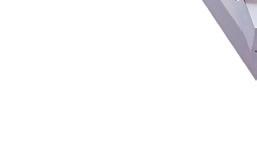







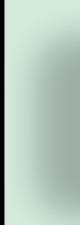
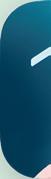









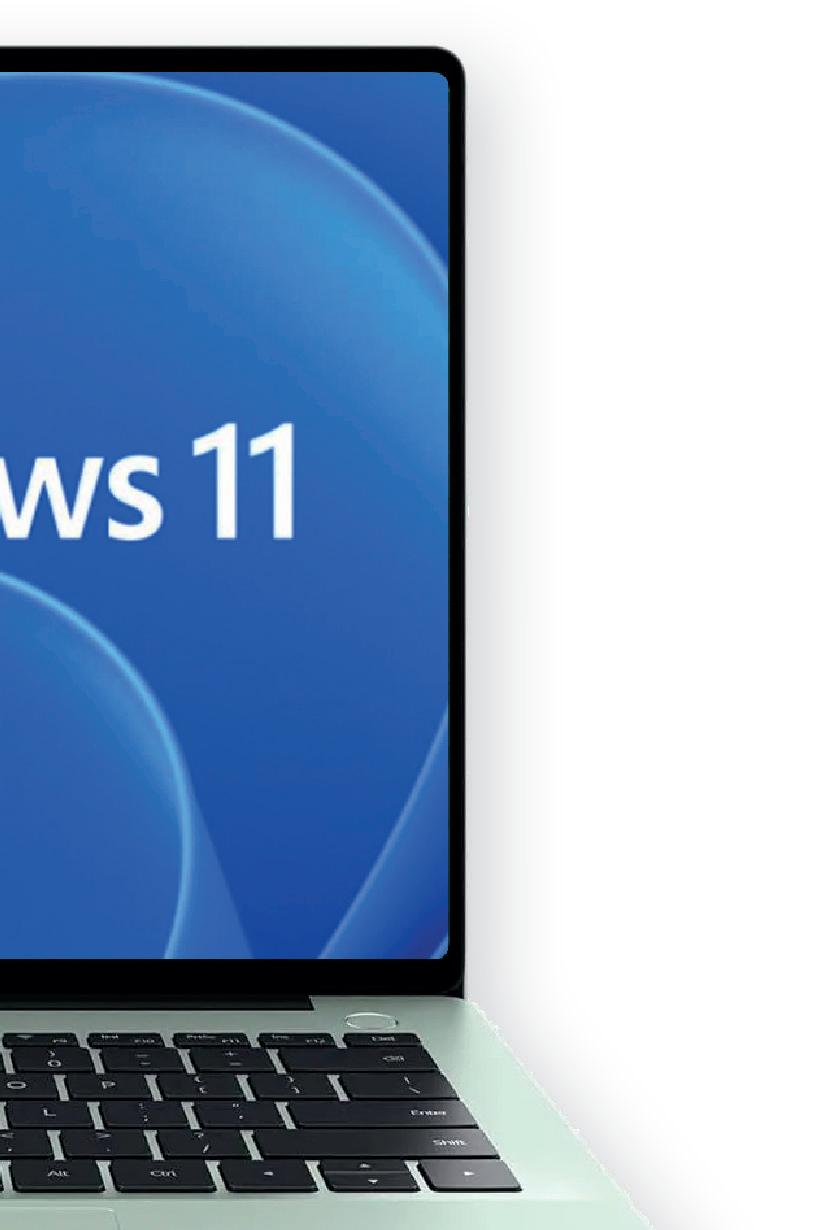














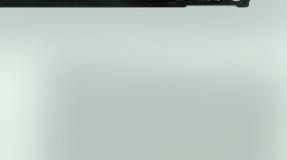





























































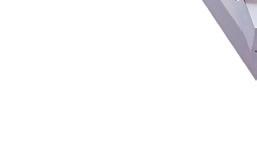







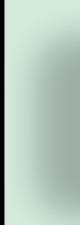
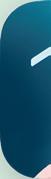









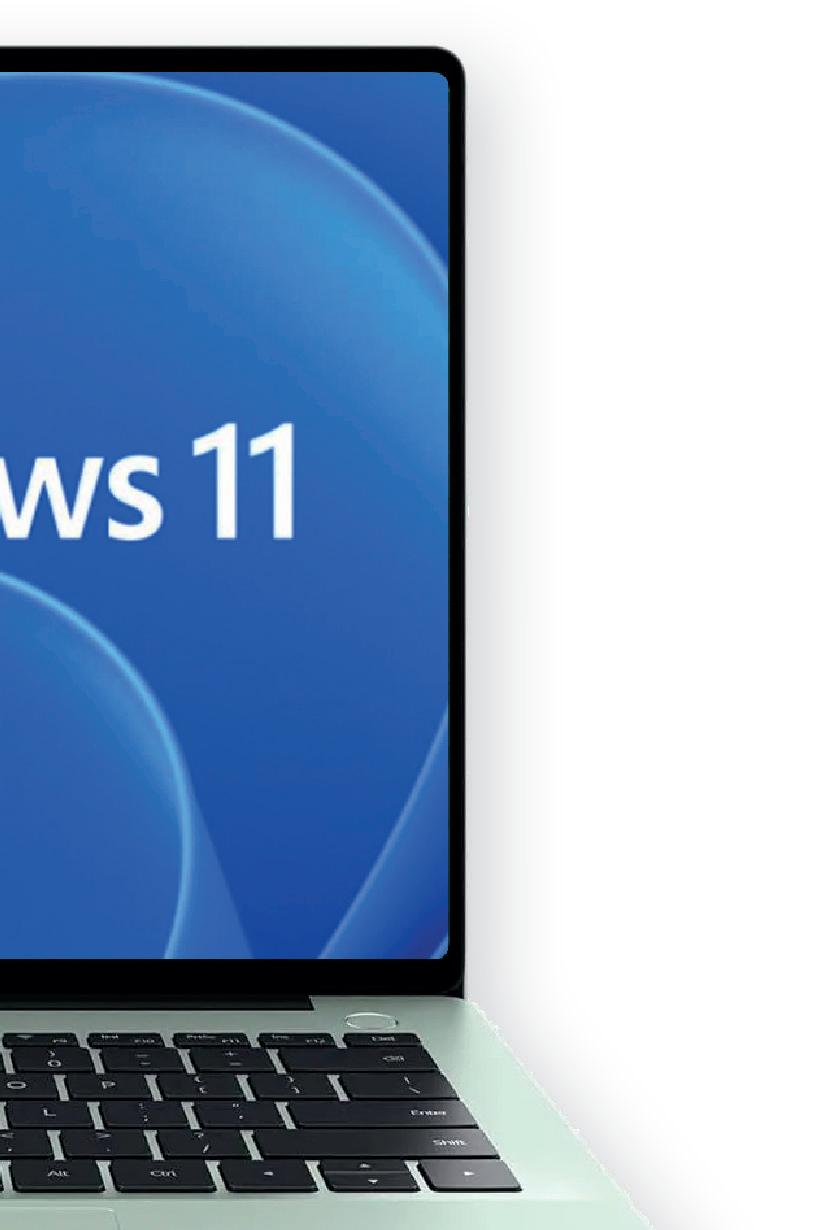














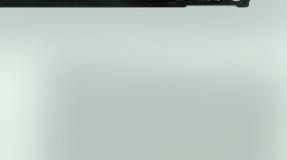

















Alsuvoordenieuweiiyama 63SERIE desktopmonitorenkiest,maaktueenverantwoordeproductkeuze, diehelptvooruitgangteboekenopwegnaareenduurzameretoekomst.
Omdittebereikengebruikenwegeenplasticomditproductteverpakkenenisdeproductbehuizingzelfgemaakt van 85%gerecycledematerialen.DezemonitorenzijntevensTCO-gecertificeerdenvoldoenaan deEPEAT®Silver-criteria. Zezijn100%kwikvrijenomgoedvooruwogentezorgen,voldoenzeaande EyeSafe-enEyeComfort-certificeringen. Dezeiiyama-monitorenzijngebaseerdopIPS-paneeltechnologie enzorgenvoorbredekijkhoekenenzeernauwkeurigekleuren.

Verkrijgbaarin 24” en 27”,meteenvasteofinhoogteverstelbarevoet. De 27” isookbeschikbaarmetQHDresolutieenvaltnogsteedsin energieklasse B.Zezijnallemaaleenbeterekeuzevooruenonzeplaneet.
24” ProLiteXU2463HSU-B1 I ProLiteXUB2463HSU-B1
27” ProLiteXU2763HSU-B1 I ProLiteXUB2763HSU-B1 I ProLiteXUB2763QSU-B1

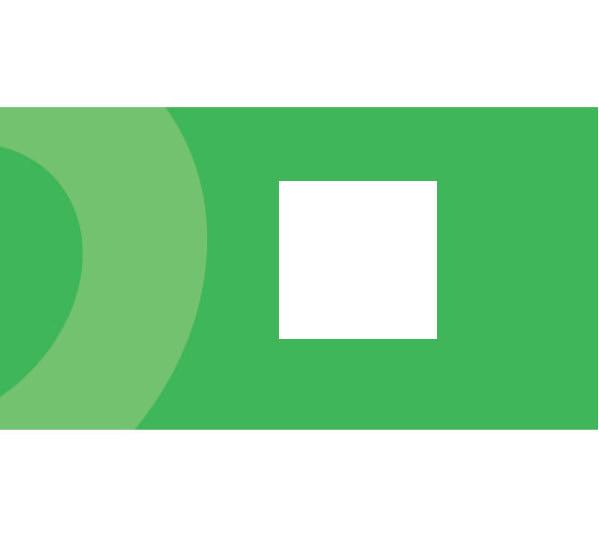



Het scheelt in 2025 namelijk bijna niks of je nu
PC-Active 6 keer per jaar ‘los’ koopt of dat je HCC-lid bent
Inmiddels lopen we alweer tegen het einde van het jaar. Vaak wordt dan teruggekeken op het afgelopen jaar, maar ik kijk ditmaal alleen naar het heden en de toekomst. In dit nummer tref je weer allerlei handige en interessante artikelen aan. Zo kwam ik een aantal goede tips tegen in het artikel ‘20 Tips voor een nettere Inbox’ waar ik zelf ook profijt van zal hebben. Ook de Windows-artikelen vind ik interessant. Zo testen we een aantal Windows-laptops en zullen we de komende nummers nog meer computers aan de tand voelen. Voor Windows-gebruikers wordt 2025 sowieso interessant, zeker als je nog een computer met Windows 10 hebt. In principe loopt de ondersteuning voor computers met Windows 10 af op 14 oktober 2025, maar wellicht kun je (tegen betaling) nog een jaartje langer door. Ook in 2025 houden we je op de hoogte en geven we je de beste adviezen.
In dit nummer is er een nieuwe rubriek: CompUsers. Deze grote Interessegroep van HCC heeft met de SoftwareBus vele jaren hun eigen ‘orgaan’ gehad en onlangs verscheen hiervan de laatste uitgave. Het is de bedoeling dat zoveel mogelijk artikelen die normaal gesproken in de SoftwareBus zouden verschijnen, nu worden gepubliceerd in PC-Active. Hierbij wordt wel rekening gehouden met het aantal beschikbare pagina’s, want er zijn ook veel vaste rubrieken en dus ‘vaste’ pagina’s…
BIJNA 8 EN + 8
Al vele jaren is PC-Active 100 pagina’s ‘dik’ en het is al vele jaren ook mijn wens dat er meer pagina’s bij komen. Daarom ben ik ook blij om te melden dat het volgende nummer (PC-Active 340, verschijnt omstreeks 17 januari 2025) en de nummers erna over 108 pagina’s zullen beschik-
ken. Mede daarom zal de prijs van PC-Active in de losse verkoop wel flink omhoog gaan en wel naar € 7,95. Inderdaad flink, maar als je naar andere computermagazines kijkt, dan is dat nog steeds een prima zo niet de beste prijs voor het aantal pagina’s die je betaalt. En voor diegene die regelmatig PC-Active in de losse verkoop aanschaft: word HCC-lid. Het scheelt in 2025 namelijk bijna niks of je nu PC-Active 6 keer per jaar ‘los’ koopt of dat je HCC-lid bent. Bovendien krijg je 6 keer per jaar PC-Active (thuis) opgestuurd en profiteer je van veel lidmaatschapsvoordelen, zoals je o.a. op pagina 13 en op de pagina’s 95 t/m 97 kunt lezen.











Zo zie je ook dat je als HCC-lid de HCC scheurkalender 2025 met korting kunt kopen. Het is een leuk cadeau voor jezelf en zeker ook een leuk cadeau om deze aan iemand anders te geven. Ten slotte wens ik, mede namens mijn collega’s op het Verenigingsbureau, iedereen fijne feestdagen en een mooi en gezond 2025.
Rob Coenraads - hoofdredacteur PC-Active rob.coenraads@hcc.nl








































Sinds het verschijnen van Windows 1.0 in 1985 is er veel gebeurd. Na onder andere Windows 95, 98, ME, XP en Vista kwam Microsoft met Windows 7.
Inmiddels zitten we bij versie 11. In deze editie testen we vier Windows-laptops (p. 50). Ook geven we slimme tips: 20x sneller werken in Windows en Office (p. 54). Vanzelfsprekend kijken we ook naar de laatste veranderingen door de Windows 11 24H2-update (p. 60). En dan zijn er ook nog 6 apps waarmee jij Windows de baas bent (p. 64).
Deze Samsung 990 EVO Plus van 2 TB ter waarde van € 219,99 kan binnenkort van jou zijn! Stuur jouw leukste, slimste, maar sowieso beste lezerstip(s) om je medelezers te helpen, vóór woensdag 11 december 2024, met minimaal één afbeelding o.v.v. Lezerstip naar marco.mekenkamp@hcc.nl en wellicht ben jij de winnaar.



Je ontvangt waarschijnlijk meer mails dan je zou willen, waardoor je Postvak IN snel onoverzichtelijk wordt. Gelukkig kun je eenvoudig orde scheppen. Wij geven tips voor Outlook, Gmail en (Apple) Mail.
In PC-Active 338 las je het eerste deel over het ontwerpen van printplaten met LibrePCB. In dit tweede deel gaan we in op het maken van eigen onderdelen.
Recentelijk kwam Apple met de updates iOS 18 en iPadOS 18. Lees hier welke nieuwe interessante en leuke functies iOS 18 en iPadOS 18 naar je iPhone en iPad brengen.
Je kunt tegenwoordig elke mobiele telefoon gebruiken als voice recorder, maar de kwaliteit is vaak niet goed. We knutselen zelf iets in elkaar met een Pico Zero W-bordje.
In deze uitgave staan soms lange internetadressen. Een tikfout is snel gemaakt. Scan daarom de QR-code hiernaast. Je komt op een pagina op hcc.nl waar alle urls aanklikbaar zijn. Of ga direct naar hcc.nl/339







Update
6
John Vanderaart behandelt lezersvragen
26 Quiz: wie weet wat over wie?
30 De leukste en handigste lezerstips
42 iOS 18 en iPadOS 18 update
98 Next en colofon
Review
14 Rekenpuzzel, Denksport en andere spellen
20 EufyCam, Shuttle, Google en Philips
22 InfanView en andere handige tools
24 Huawei, OnePlus en Google smartwatches
28 iiyama SERIE 97 desktopmonitoren
34 Karman, Woofly en andere handige apps
39 Samsung 990 EVO Plus: Plus is beter
40 Google Pixel 9 Pro Fold: open u
41 EA, Logitech, WOOX en Moonbird
50 Laptops van Huawei, Dell en Medion
64 Windows-apps die je niet mag missen
Workshop
16 20 tips voor een nettere inbox
36 WordPress-site maken met AI





38 3 handige tips voor WhatsApp
46 LibrePCB deel 2: eigen onderdelen maken
54 20 tips sneller werken in Windows en Office
60 Windows 11 24H2-update
66 Microfoon met de Raspberry Pi
68 De invloed van AI op oorlogvoering




72 Denkwerk: AI-chatbots veranderen onze taal
76 Het Lab: Dusk OS
9 John Vanderaart
63 Marc Hijink
75 Herbert Blankesteijn
84 G’MIC: plug-in voor GIMP en standalone
88 Programmeren met Scratch
79 Regionale Linux-dag in Eindhoven
80 Dag vol inspiratie tijdens HCC!kennisdag
82 Kom ontdekken hoe leuk drone-vliegen is
83 HCC op de Senioren Expo, met korting
92 Dit zijn alle Interessegroepen van HCC
94 Win mooie prijzen met onze puzzel
95 HCC!scheurkalender en meer voordeel













Dat geel/oranje balletje geeft aan dat Windows Update aan de slag is geweest. Op de juiste wijze herstarten is echt (!) updaten


Josse J.















Als ik op het Windows-logo van Windows 11 klik, dan verschijnt het menu. Soms zie ik op de aanuitknop een geel/oranje balletje. Waarvoor dient dat geel/oranje balletje eigenlijk?
De volgende keer als je dat geel/oranje balletje op een aan-uitknop ziet staan, klik dan maar eens op die aan-uitknop. Er verschijnt dan een menu dat je vertelt dat je de computer - indien gewenst - kunt bijwerken. Dat bijwerken van de computer is het eind-staartje van een rondje Windows Update. Dat wil zeggen, de updates staan klaar om te worden door-geïnstalleerd. Dat door-installeren is dan ook het bijwerken van de computer, correctie het weer 100 procent up-to-


Vragen kun je sturen naar pc-active@hcc.nl, waarbij John sowieso regelmatig een vraag op pcactive.nl beantwoordt. Voor een gegarandeerd antwoord maak je gebruik van onze vraagbaak: hcc.nl/vraagbaak Hier kun je je vraag stellen waarbij ervaren vrijwilligers klaarstaan om te assisteren bij de probleemoplossing. Verder kun je via hcc.nl/hulp je vragen over computergebruik, samen met andere leden of met behulp van een leerling-professional, oplossen.
gebruik, samen met andere leden of met behulp van een

date maken van Windows 11. Wacht daar natuurlijk nooit te lang mee, want niet zelden worden er veiligheidslekken dichtgemaakt door Windows Update.
Ik heb mijn Android-telefoon aangesloten op mijn nieuwe bluetooth-earbuds oftewel oordopjes. Dat werkt technisch goed, maar het geluid is net iets te zacht. Ik kan het geluid van de Android-telefoon niet harder zetten, dat staat al op 100 procent. Wat moet ik doen? Andere earbuds kopen?
Rembrand B.
Sowieso is er verschil tussen het ene merk en type earbuds en het andere merk en type earbuds. Je zou bij aankoop in de winkel dat gewoon even moeten/mogen proberen, toch?

Maar er is voor Android ook nog een alternatieve oplossing in de vorm van de app Volume Booster Eenvoudig te vinden in Google Play Store en het werkt ook nog.
Mijn interne C:-harde schijf is bijna helemaal volgelopen. Mijn externe D:-harde schijf heeft nog vrije ruimte genoeg. Is het mogelijk om een stuk van D: toe te voegen aan C:?
Werner S.
Nee, je kunt een externe harde schijf niet ‘toevoegen’ aan een interne harde schijf. En als het al zou kunnen, dan zou dat zeer onverstandig zijn... Maar wat je wel kunt doen, is het gebruikmaken van die externe harde schijf en wel door bepaalde mappen als het ware ‘door te schuiven’ van C: naar D:. Neem bijvoorbeeld de map Downloads. Vraag met behulp van de Windows Verkenner de eigenschappen van die map Downloads maar eens op en open dan het tabblad Locatie.

Sommige ‘dikke’ mappen zijn prima op D: neer te zetten
En zoals je ziet, kun je de map Downloads dan van C: naar D: laten verplaatsen. Deze truc gaat natuurlijk ook op voor andere systeemmappen, zoals bijvoorbeeld Documenten en Afbeeldingen Ja, begin daar eens mee... Verder ook eens een Schijfopruiming laten draaien en wat minder reserve-ruimte toekennen aan de Prullenmand:

Het Start-menu van Windows 11 laat allerlei ‘aanbevelingen’ zien. Ik ben helemaal niet gediend van die aanbevelingen. Hoe kom ik er vanaf?
Jeroen de K.
Ja, op de aanbevelingen van Windows 11 zit niemand te wachten. Toch? En al helemaal niet als die aanbevelingen in het Start-menu van Windows 11 staan. Enfin, ga naar Instellingen, selecteer Persoonlijke instellingen en vervolgens Startmenu Kies dan bij de sectie Indeling voor de optie Meer vastgemaakte items. Het is niet helemaal hoe je het wilt hebben, maar het scheelt wel degelijk de nodige aanbevelingen...
Laaghangend fruit... Gewoon de Prullenmand wat minder reserveruimte geven
Kies voor een andere indeling van het Startmenu om te anticiperen op de aanbevelingen…







Hier is te zien hoe geavanceerd je de webbrowser Google Chrome kunt laten opschonen
Ik werk met Google Chrome. Ik wil deze webbrowser opschonen, maar dat wil ik wel selectief doen. Ik wil alleen de geschiedenis weggooien en bijvoorbeeld niet de cookies. Als ik ook alle cookies weggooi, dan moet ik op nogal wat websites weer helemaal opnieuw beginnen. En daar pas ik voor!
Mary de B.

Druk binnen Google Chrome tegelijk op de toetsen Ctrl en Shift en Delete. Het venster Browsergegevens verwijderen verschijnt dan. En zoals je ziet, kun je dan aangeven wat je wel en niet gaat weggooien. Je kunt dus een uitzondering maken voor de cookies. Maar nu je hier toch bent: klik eens op het tabblad Geavanceerd. Dan krijg je namelijk nog gedetailleerder te zien wat je binnen Google Chrome kunt weggooien. Om zodoende wellicht een nog betere opschoonkeuze te kunnen maken...
Als ik tegenwoordig een afbeelding van internet ophaal, dan zijn het niet altijd JPG- en PNGbestanden. Ik heb opeens ook WEBP- en AVIFbestanden. Mijn fotobewerkingsprogramma kan echter niet overweg met WEBP en AVIF. Wat nu?
Nelleke van A.
WEBP en AVIF zijn relatief ‘nieuwe’ opslagformaten voor web-doeleinden en dus: “Wen er maar aan!” Intussen geen enkele nood, want alleen al de app Foto’s van Windows 11 kan worden gebruikt om (1) WEBP- en AVIF-bestanden te openen en om (2) die WEBP- en AVIF-bestanden via de optie Opslaan als te bewaren als JPG- of PNGbestanden waar jouw fotobewerkingsprogramma wél mee overweg kan.

Met behulp van de app Foto’s is een minder gewenst bestandsformaat eenvoudig om te zetten naar JPG en/ of PNG
Ik gebruik mijn mobiele telefoon vaak als hotspot voor de computer. Dat werkt prima. Maar op sommige momenten krijg ik een hoge rekening van mijn telecomprovider. Ik heb een vermoeden dat de computer daarvoor verantwoordelijk is. Hoe kan ik zo’n hoge rekening voorkomen? Huub-Jan van B.
Helemaal voorkomen kun je zo’n hoge rekening natuurlijk niet. Hoewel? Je zou eens kunnen onderzoeken wat een mobiel abonnement met een onbeperkte datalimiet je zou gaan kosten. Wellicht valt dat reuze mee... En ook is het misschien mogelijk om bij jouw instellingen van de telecomprovider te kunnen aangeven dat je na het overschrijden van de datalimiet op een goedkopere/gratis manier (= meestal op extreem lage snelheid) verder kunt internetten. Maar gelukkig is er aan de kant van de computer ook wel iets in te regelen. Begin - nog even - met het aankoppelen bij je mobiele hotspot. Ga vervolgens naar Instellingen, Netwerk en internet,
Hier is te zien hoe je een datalimiet kunt instellen binnen Windows 11. Wellicht om de rekeningen van je telecomprovider te beteugelen!

Ik ben ruim voorzien van hardware, dat vooraf.
Het gras aan de overkant evenwel is altijd groener. In dit geval zat het groene hem in een hybride laptop, correctie, in een hybride laptop die nu eens wél aan mijn wensen voldeed! Ik kijk weleens naar de Surface Tablet Pro’s waarvan de management-jongens van ons bedrijf gebruikmaken. Leuk, maar erg zuurstok-gekleurd en behoorlijk speelgoed-achtig. Het moet wel érgens op lijken, toch? Verder zijn voor mij de kleinte en het lichtgewicht bepaald ondergeschikt aan de mogelijkheden van het ding. Op de wensenlijst staan: 15-17 inch aanraakscherm, minimaal 16 GB RAM, sowieso 512 GB SSD en ultramodern wifi. Met in het achterhoofd maximaal 2 kilo en graag een uur of 4-6 op de batterij kunnende werken. Voor wat betreft dat hybride, wil ik het beeldscherm kunnen draaien of kantelen, waardoor ik het idee krijg met een echt tablet te werken.
Na lang zoeken liep ik al web-winkelende tegen een 16inch Lenovo Yoga 7 op. Lenovo is tegenwoordig hét standaardmerk voor de ontwikkelaars op de zaak en ik hoor nooit klachten van de jongens en de meisjes. Met de rest van de specificaties van die Lenovo Yoga 7 zat het wel goed, ware het 40 gram te zwaar en 150 euro te duur. Over dat eerste ga ik niet kniesoren, maar 150
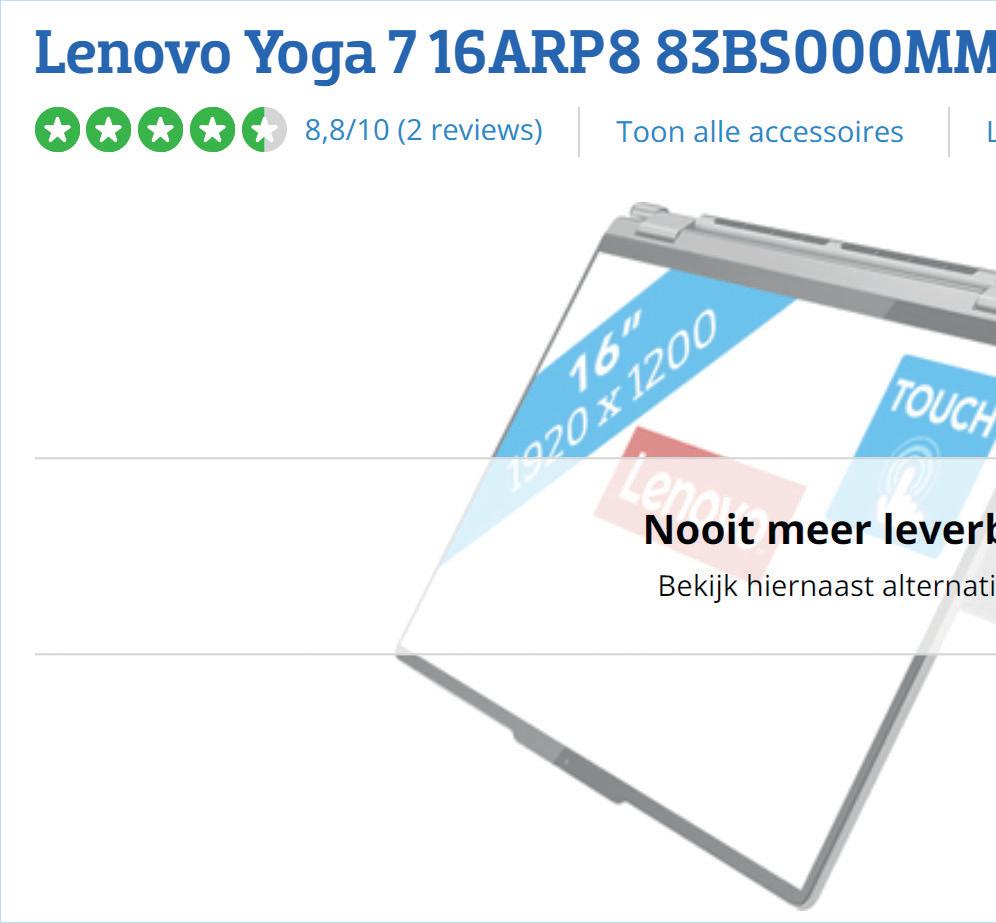

piek is wél geld! Dus no deal… Niettemin bleef de Lenovo Yoga 7 lokken, want steeds weer keek ik nog eens naar de specificaties van het hybride wondertje. En steeds weer was de beslisbarrière 150 piek te hoog. Tot op een bijzondere dag, een maandag met helderblauwe lucht nota bene, die Lenovo Yoga 7 precies 150 piek in prijs was gezakt! Ik sloeg meteen toe.
Bijna spontaan vroeg ik me af of daar soms een slim webwinkel-AI-algoritme achter zou zitten? Er wordt kennelijk gesignaleerd dat je meerdere keren naar hetzelfde product hebt gekeken en dat je intussen maar niet tot een aankoop overgaat. Wat doe je dan als webwinkel met voldoende marge? Juist! Hoe langer ik er over nadacht, des te harder ging ik er in geloven… Bij het in de winkel ophalen van de Lenovo Yoga 7 kreeg ik een compliment van de medewerker: “Uitstekende keuze.” Ja, ik geloofde nóg meer! Thuisgekomen nam ik de hybride laptop in gebruik en werd ik niet teleurgesteld. Goed beeld, prima aanraakscherm, lekker snel en gevoelsmatig veel lichter dan ik had verwacht. Best plat ook. Office 365 draaide als een zonnetje, zo eveneens Visual Studio 2022. Met het scherm omgekeerd voor m’n neus neergezet zowaar een prima tabletgevoel.
Nog geen week later viel ik echter van het hierboven zorgvuldig opgebouwde geloof af. Door mij lekker gekletst, besloot een van de collega’s om precies zo’n zelfde type Lenovo Yoga 7 te kopen. Dat ging niet door: “Nooit meer leverbaar!” Zo te zien had ik op het randje van de valreep het aller-allerlaatste exemplaar gekocht dat nog nét even in de ramsj was getrapt. M’n plezier is er niet minder om, maar ik voel me helaas toch wat bekocht…
John Vanderaart - tech-journalist

Bijna spontaan vroeg ik me af of daar soms een slim webwinkelAI-algoritme achter zou zitten
Wekelijks een column
Wil je elke week een nieuwe, leuke en/of interessante column van John lezen? Dat kan elk weekend op pcactive.nl
John Vanderaart programmeert al vele decennia in alles, van machinetaal tot C#, van Commodore 64 tot Android-smartphone. En intussen beantwoordt hij interactief al ruim 30 jaar alle vragen op computergebied. Bovendien lees je elke zondag een nieuwe column van John op pcactive.nl
Geavanceerde instellingen en Dataverbruik. Klik dan op de knop Limiet invoeren. Meteen daarna kun je aangeven hoeveel data de computergebruikelijk is maandelijks - mag afnemen over die hotspot-verbinding. Houd dat een beetje krap, dan kan je weinig meer gebeuren...
Is het mogelijk om Windows 11 geforceerd te updaten? Als ik het goed heb, dan worden de updates voor Windows 11 in de achtergrond opgehaald en pas geïnstalleerd als dat wenselijk is of als ik daar toestemming voor geef. Wat mij betreft mag de update direct worden doorgezet. Kan dat?
Josse J.
Ga naar Instellingen, Windows Update en Geavanceerde instellingen. Je ziet dan de nog uitgeschakelde optie Zorg dat ik up-to-date ben
De omgekeerde wereld als het ware... Maar op zich een logische stap, want tegenwoordig werken we met mediaspelers en - bijna - niet meer met dvd-spelers. Wat je nodig hebt, om te beginnen, is een interne of externe dvd-speler voor je computer; dat is tientjeswerk zoals je hier ziet:
Vervolgens download en installeer je een tool als de VLC Media Player, die je hier kunt vinden: www. videolan.org. Als de VLC Media Player is gestart (en de dvd-video is geplaatst), ga je naar Media en Schijf openen. Rechtsonder zie je in beeld de mogelijkheid om te Converteren, klik daar op het pijltje rechts naast Afspelen. Meteen daarna zijn










Kijk voornamelijk naar de opties waarmee je Windows 11 wat rapper bijgewerkt kunt krijgen


Het laat zich raden: inschakelen die optie. Dat zorgt er in het vervolg voor dat je wat sneller wordt gewaarschuwd als Windows 11 kan worden bijgewerkt. Geen nood, want je hoeft slechts een beetje op te letten om geen werk kwijt te raken: “Dat wijst zich vanzelf!” En schakel meteen nog een optie in: Mij waarschuwen als opnieuw opstarten vereist is om de update te voltooien
Ik heb in het verleden avi-bestanden naar dvd-video gebrand. Nu wil ik dvd-video’s weer terugzetten naar avi-bestanden en die op een usb-stick zetten. Hoe doe ik dat?
Maarten van U.


Een voorbeeld van een externe dvd-speler/dvdbrander. Kost slechts enkele tientjes...
er legio uitvoermogelijkheden, dus je kunt precies het gewenste uitvoerformaat kiezen!

Aan het werk met VLC Media Player. Hier moet je zijn om te converteren
Ik zit nog steeds op Windows 10. Kan ik op Windows 10 blijven zitten of moet ik over naar Windows 11? Ik hoor tegenstrijdige verhalen om mij heen...
Reinder van P.
Windows 10 gaat op 14 oktober 2025 officieel met pensioen. Daarna stopt Microsoft met het uitbrengen van veiligheidsupdates en ook wordt Windows 10 niet langer technisch ondersteund. In de praktijk wordt die soep meestal niet zo heet gegeten, want er zijn voldoende bedrijven en (overheids)instanties die nog lang niet klaar zijn om massaal van Windows 10 over te stappen naar Windows 11. Kortom: je kunt nog wel even op Windows 10 blijven zitten. Maar wel met een belangrijke mits: zorg dan wel voor een goede en up-to-date internet security suite! PC-Active en HCC besteden in 2025 veel aandacht aan Windows 10 en 11. Intussen loop je natuurlijk wel allerlei Windows 11-lekkernijen mis, want de techniek dendert gewoon door... Wat we intussen ook steeds vaker zien en horen: van Windows 10 doorpakken naar Linux Mint.
Ik heb een externe harde schijf waarop ik mijn foto’s bewaar. Ik heb wat nieuwe foto’s op die externe harde schijf neergezet en dat leek goed te gaan. Maar toen ik een paar dagen later de externe harde schijf opnieuw op de computer aansloot, waren alle foto’s opeens verdwenen. Bij de eigenschappen van de externe harde schijf zie ik dat er schijfruimte in gebruik is. Is er soms iets onzichtbaar gemaakt?
Mart de J.
Een externe harde schijf dus... De meeste ellende vindt plaats tijdens het lostrekken van de usb-kabel waarmee zo’n externe harde schijf is aangesloten op de computer: dat lostrekken gebeurt dan op een voor die externe harde schijf ongelukkig moment. Dat wil zeggen, de externe harde schijf is dan nog niet klaar met al het huishoudelijke werk dat nodig is om het bestandssysteem netjes achter te laten. Concreet: de zogeheten File Allocation Table ligt overhoop. Aan de slag! Open de Opdrachtprompt als Administrator: geef de opdracht chkdsk /? en druk vervolgens op Enter om kennis te maken met een tool waarmee je de externe harde schijf kunt laten

Open de Opdrachtprompt als gebruiker Administrator
onderzoeken en repareren. Hoort de schijfletter D: bij die externe harde schijf? Geef dan een tweede opdracht CHKDSK D: /F /R en druk op Enter. Daarna even afwachten, want het kan even duren...
Weer eens een keertje aan het werk in DOS. Als Administrator, dat dan weer wel...



Goed beschouwd is dit natuurlijk geen foutmelding. Aan jou de keuze wat te doen…
Bij het kopiëren van bestanden van de ene naar de andere locatie krijg ik voortdurend foutmeldingen. Interne schijf, externe schijf, usbstick, het maakt niet uit... Hanneke van S.
De eerste hamvraag is natuurlijk: “Wat voor foutmeldingen?” Met als tweede hamvraag: “Kun je de foutmeldingen wegklikken en het kopiëren doorgang laten vinden?” Eigenlijk de enige echte vervelende foutmeldingen zijn foutmeldingen die op hardware-fouten duiden; opnieuw formatteren zou dan kunnen helpen. Omdat het voortdurend misgaat, is dat hier kennelijk niet het geval. Nee, hier moet je denken aan gebruikersrechten en aan bijvoorbeeld duplicaten. In het eerste geval kun je het eens als gebruiker Administrator proberen. In het tweede geval is er een mogelijkheid om te kiezen hoe je het wilt hebben:

Op dat Administrator teruggekomen: dat is een eigenschap die aan je gebruikersaccount is toegekend:
de toegekende rechten staat. Wellicht moet daar iets worden afgeschaald, zodat het wél met jouw gebruikersaccount gaat werken.
Ik schijn iets met Windows PowerShell te moeten doen. Hoe werkt dat?
Anton van de K.
Windows PowerShell moet je zien als de Opdrachtprompt oftewel het DOS-venster op steroïden, maar dat terzijde. Windows PowerShell heeft enorm veel mogelijkheden met betrekking tot het besturingssysteem tot volumes tot bestanden, enzovoort. Dat betekent dat er klusjes zijn die de Opdrachtregel te machtig worden, dus vandaar Windows PowerShell. Enfin, klik het Windows-logo op de Taakbalk eens aan met de rechtermuisknop en kies dan voor de optie Terminal (Beheerder). Dan wordt de Windows PowerShell met de - bijna - hoogste rechten gestart en kun je doen wat nodig is...
Kijk even naar het kenmerk Administrator. Staat dat ook bij jouw account ingesteld?
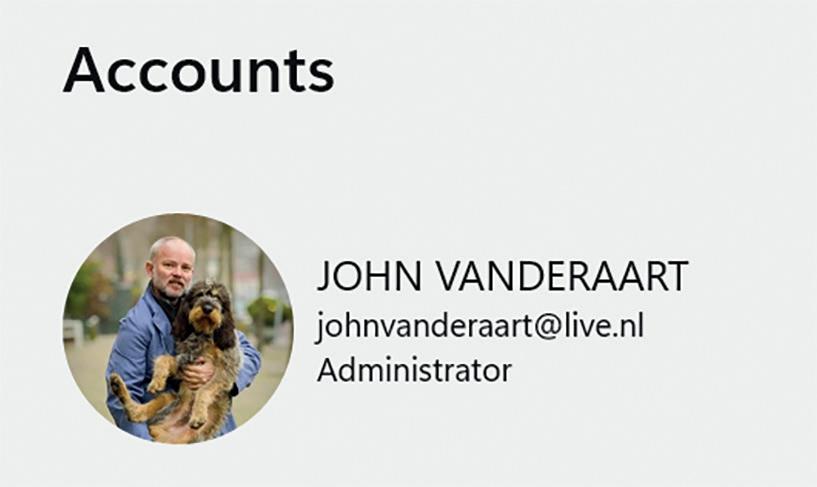
Dan nog even iets om te proberen... Formatteer eens een usb-stick met een FATbestandssysteem. Als het kopiëren naar zo’n usb-stick wel vlekkeloos verloopt, dan is het bijna zeker weten een bestandsrechtenkwestie. Vraag dan met behulp van de Windows Verkenner de eigenschappen op van een haperende schijf of map. Kijk op het tabblad Beveiliging hoe het met

Klik het Windowslogo eens aan met de rechtermuisknop. Handig menu, niet dan?




































































































• 6x per jaar PC-Active



























































































• Heel veel voordeel: wekelijks wisselende aanbiedingen + vast (collectief) voordeel, onder andere van OHRA
• (Online) presentaties & workshops in heel Nederland en in Vlaanderen
• Hulp & advies: telefonisch, via de Vraagbaak en op bijeenkomsten in de buurt
• Verdieping via Interessegroepen zoals Windows, Apple, 3d-printen, Drones en Android
• De nieuwste editie van PC-Active
• Een welkomstgeschenk naar keuze, waaronder:
OPTIE 1: Voor wie meer uit de iPhone of iPad wilt halen, is deze iPaden iPhone-special gemaakt. Wat hebben de nieuwe updates iOS 18 en iPadOS 18 te bieden? En hoe werkt het allemaal? Dit en meer lees je in het Het grote iPad & iPhone boek 2025, een special van 148 pagina’s
OPTIE 2: Met artificiële intelligentie kun je artikelen laten schrijven, foto’s retoucheren, nieuwe afbeeldingen maken en ook zelf(s) muziek en video’s produceren. In de special Alles over Artificiële Intelligentie van 132 pagina’s staan veel workshops over wat je met AI allemaal kunt, maar ook artikelen wat de huidige beperkingen en nadelen zijn.
Ben je al lid? Dan krijg je flinke kortingen op beide welkomstcadeaus via hcc.nl/ledenvoordeel
Kijk ook op pagina 96 en 97 voor meer info.









Spellen voor de smartphone, tablet en computer zijn er in allerlei smaken.
In deze rubriek zetten we leuke games voor jong en oud op een rij.



In Hide Ball: Brain Teaser Games heb je slechts één taak: bescherm één of meerdere hamsters tegen talloze zwarte monsters. Je doet dat door de dieren zorgvuldig in te bouwen. Plaats bijvoorbeeld een dak of steen boven hun hoofd, zodat de vijanden er niet bij kunnen komen. De eerste levels zijn nog makkelijk, maar op den duur kun je de beestjes alleen nog via complexe constructies beschermen. Dat vereist ruimtelijk inzicht! Tik de beschikbare objecten en hamster(s) in de juiste volgorde aan, waarna ze één voor één omlaag vallen. Hierdoor ontstaat er een veilig bouwwerk dat bestand is tegen de zwarte monsters. Als je de oplossing niet ziet, vraag je via het lampje om een hint. De app geeft vervolgens aan in welke volgorde je de objecten dient aan te tikken. Een minpunt is dat er na elke opgeloste puzzel een commercial opduikt. Verder bevindt zich onderin beeld een kleine banner. Vooralsnog bestaat er geen betaalde versie waardoor je deze reclame-uitingen niet kunt afkopen.
Systeemeisen: Android 7.0+, iOS 12.5+
Taal: Engels
Prijs: gratis

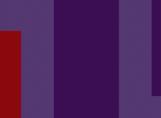
Met Woord Tuin van ontwikkelaar Apnax Games kun je een flinke tijd vooruit, want dit eenvoudige spelletje bevat honderden levels. Je krijgt een aantal letters waarmee je bijvoorbeeld twee, drie of vier verschillende woorden dient te maken. De bediening is simpel: verbind via vegen de letters in de goede volgorde met elkaar. Heb je een correct woord gemaakt, dan verschijnt dat in de vierkante hokjes. Er is geen tijdslimiet, waardoor je in alle rust kunt spelen. Dat is wel zo prettig, want het blijkt in de praktijk nog best lastig om met enkele letters meerdere woorden te verzinnen. De app accepteert namelijk niet elke ingevoerde term. Gelukkig vraag je via het lampje om een hint. Tijdens het spelen hoor je rustgevende achtergrondmuziek, maar die zet je in de instellingen eventueel uit. Woord Tuin toont weliswaar onderaan een kleine advertentie, maar die kun je na betaling van een paar euro verbergen. Videocommercials blijven gelukkig achterwege.
Systeemeisen: Android 6.0+, iOS 12.0+
Taal: Nederlands
Prijs: gratis
Diverse breed gewaardeerde apps van de Belgische ontwikkelaar Bart Bonte zijn in deze rubriek al eerder aan bod geweest, zoals Orange en Green. Dit keer is het de bedoeling om het volledige scherm paars te kleuren. Je regelt dat door uiteenlopende puzzels te voltooien. Soms is de oplossing heel eenvoudig, maar deze nieuwe app telt ook complexe raadsels. Het is veelal een kwestie van uitproberen. Houd bijvoorbeeld een paarse bol ingedrukt, waarna jouw scherm ‘volloopt’ met deze kleur. Of veeg schuifjes in de goede richting om de kleur te wijzigen. Het kan van alles zijn! Een pluspunt is dat je elke puzzel kunt herstarten, zodat je op ieder moment weer met een schone lei begint. Je vraagt desgewenst ook om een hint, mits je als tegenprestatie naar een reclamevideo wilt kijken. Voor € 1,99 speel je de advertentievrije versie en heb je onbeperkt toegang tot alle hints. Purple telt vijftig uitdagende raadsels.
Systeemeisen: Android 5.0+, iOS 12.0+
Taal: Engels
Prijs: gratis





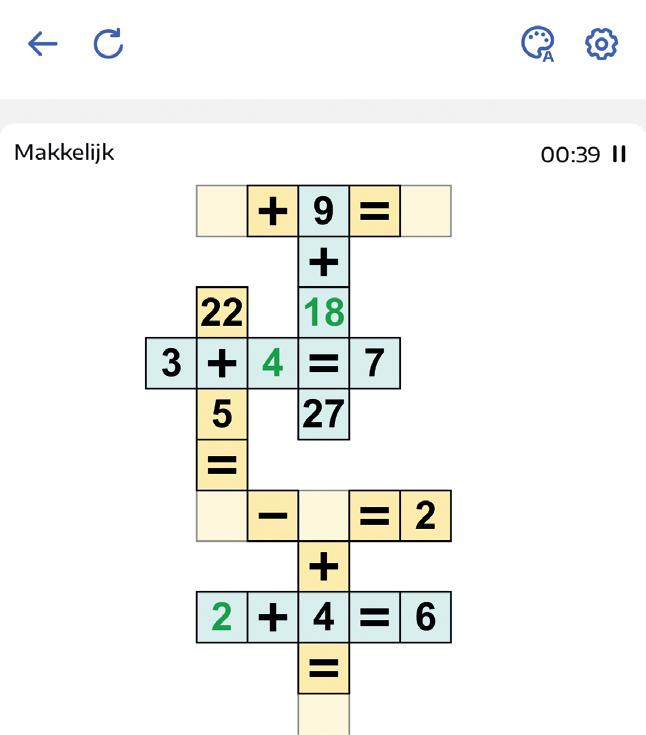
Zoals de naam van dit spel al prijsgeeft, ga je met Wiskundige Puzzels - Kruiswisk volop rekenen. Het speelveld lijkt enigszins op dat van een kruiswoordpuzzel: in plaats van letters vul je nu alleen cijfers in. Kies hiervoor de juiste plek, zodat alle sommen kloppen. Er komen allerlei rekenvaardigheden aan bod, zoals delen, optellen, vermenigvuldigen en aftrekken. De app begint met een duidelijke uitleg. Hierbij kun je het verdeelsymbool naar eigen wens aanpassen. Vanuit het hoofdmenu kies je tussen verschillende niveaus, namelijk Makkelijk, Gemiddeld, Moeilijk of Expert De bediening is simpel. Veeg één van de beschikbare groene getallen naar de juiste som. Loop je vast, dan tik je rechtsonder op het lampje voor een hint. Nuttig is dat je zo nodig een donkere achtergrond en andere lettergrootte kunt instellen. Net zoals bijna alle gratis spelletjes bevat ook deze app reclame. Onderin staat een bescheiden advertentie en er verschijnen geregeld videocommercials. Je kunt alle reclame tegen betaling verbergen. Daarnaast kun je ook nog hints bijkopen. Als je een iPhone of iPad gebruikt, vind je dit spel onder de naam Math Puzzle Games - Cross Math in de App Store.
Systeemeisen: Android 6.0+, iOS 13.0+
Taal: Nederlands
Prijs: gratis

Deze populaire app is een regelrechte hersenkraker. Bij elke puzzel zitten er een aantal stalen pinnen in de knoop. De bedoeling is dat je deze pinnen stuk voor stuk verwijdert door op het witte bolletje te drukken. Gemakkelijker gezegd dan gedaan, want de objecten krijgen in latere levels verschillende vormen. De kunst is bovendien om de juiste volgorde aan te houden. Kijk dus goed in hoeverre de beoogde pin wordt geblokkeerd. Je mag voor elke puzzel een maximum aantal zetten gebruiken. De app begint met een duidelijke uitleg en virtuele hulphandjes. Na twee voorbeeldpuzzels ga je zelf aan de slag. Veeg op het scherm om de knoop met stalen pinnen naar eigen inzicht te draaien. Je kunt ook nog in- en uitzoomen. Elke puzzel oogt weliswaar ingewikkeld, maar met een beetje ruimtelijk inzicht kom je een heel eind. De stalen ‘bouwwerken’ worden steeds groter, waardoor je bij voorkeur op een tablet of grote smartphone speelt. Onderin het beeld is er continu een kleine banner zichtbaar, maar die is niet storend. Helaas komen er ook regelmatig reclamevideo’s voorbij. Deze advertenties kun je eventueel afkopen. Je bent met Pin Out Master: Tap Away Game trouwens wel even zoet, want deze app telt ruim duizend levels.
Systeemeisen: Android 7.0+, iOS 12.5+
Taal: Engels
Prijs: gratis
REVIEW Leuke spellen

Speel je in een krant of tijdschrift graag woordzoekers, dan kun je deze digitale versie van Denksport eens uitproberen. Aan jou de taak om tussen een wirwar van letters de gevraagde woorden rondom een specifiek thema te vinden, bijvoorbeeld Spellen, Antarctica of Kassa. Zie je iets? Maak dan met je vinger een verticale, horizontale of diagonale lijn. Op die manier verbind je de letters met elkaar. Houd er rekening mee dat er ook enkele termen achterstevoren staan ingevuld. Je bekijkt onderaan welke woorden je nog dient te vinden. Zie je de oplossing niet? Tik dan onderaan op het lampje, waarna de app de eerste letter markeert. Naast klassieke woordzoekers zijn er ook leuke varianten beschikbaar. Zo maken woorden in het speltype Om een hoek een bocht, terwijl in Doolhof de woorden alle richtingen op schieten. Dit vermakelijke spelletje bevat verder puzzels om cijferreeksen te vinden. Tot slot verschijnt er in de countdown-modus desgewenst een aftellende timer. Gratis spelers proberen van elke spelvariant enkele puzzels uit. Voor extra credits maak je een account aan en/of betaal je een klein bedrag.
Systeemeisen: Android 5.0+, iOS 11.4+
Taal: Nederlands
Prijs: gratis






Je ontvangt waarschijnlijk meer mails dan je zou willen, waardoor je ‘Postvak IN’ snel onoverzichtelijk wordt. Gelukkig kun je met een paar eenvoudige technieken - en gewoontes - weer orde scheppen. We geven tips voor MS Outlook, Gmail en (Apple) Mail.
MS Outlook (classic)
Om de desktoptoepassing Microsoft Outlook te starten, kun je op de Windows-startknop klikken, links op de taakbalk. Typ outlook in de zoekbalk van het startmenu en klik vervolgens op Outlook of Outlook (classic) in de programmalijst.
Berichten die overbodig zijn, bijvoorbeeld omdat ze al in een later antwoord zijn opgenomen, kun je eenvoudig verwijderen, zowel in een gesprek als in een mailmap. Rechtsklik op een mailmap zoals Postvak IN, of selecteer meerdere mails door deze met ingedrukte Ctrl-toets aan te klikken, en rechtsklik op je selectie. Er verschijnt een dialoogvenster met de knop (Map) opschonen. De opgeschoonde berichten worden standaard in Verwijderde items geplaatst. In dit venster vind je ook de knop Instellingen, waar je bij het onderdeel Opschonen van gesprekken zelf instelt welke berichten moeten worden opgeschoond en naar welke map ze gaan. Bevestig het met de knop OK
ze uit je directe zicht verdwijnen maar waar je ze wel nog makkelijk kunt doorzoeken en raadplegen. Selecteer een of meer berichten (door de Ctrl-toets ingedrukt te houden terwijl je ze aanklikt), rechtsklik op je selectie en kies Archiveren
Archiveren: direct van je inbox naar het mailarchief

Standaard krijgen binnenkomende berichten in je Postvak IN een opvallende opmaak, zodat je ze niet over het hoofd ziet. Dit kan vervelend zijn wanneer je een bericht hebt geopend, maar het ongelezen blijft. Je kunt dit aanpassen. Ga naar het menu Bestand, kies Opties onderaan en open de rubriek E-mail. Klik op Leesvenster, vink
Je kunt in één keer een complete mailmap laten ‘opschonen’

Berichten archiveren is iets minder doortastend dan opschonen. Immers, gearchiveerde berichten worden naar de mailmap Archief verplaatst, zodat

Na 4 seconden bericht gelezen!
Berichten markeren als gelezen […] aan en stel bijvoorbeeld 4 in bij Wacht [n] seconden voordat een item als gelezen wordt gemarkeerd. Bevestig met OK
Ook handig: om alleen ongelezen berichten in je berichtenlijst te zien, klik je bovenaan deze lijst op Ongelezen (in plaats van op Alles).
4 (ECHT) WEG
Als je overbodige of ongewenste berichten selecteert en op de Delete-toets drukt, of rechtsklikt op je selectie en Verwijderen kiest, worden deze berichten standaard naar de map Verwijderde items verplaatst. Daar kun je ze nog raadplegen, Verplaatsen naar een andere map of definitief Verwijderen na bevestiging met Ja. Wil je berichten direct onverbiddelijk verwijderen vanuit je Postvak IN, selecteer ze dan en druk op de Deletetoets terwijl je de Shift-toets ingedrukt houdt.
5 CATEGORISEREN
Je Postvak IN heeft standaard twee categorieën (gelezen en ongelezen), maar je kunt ook zelf categorieën toevoegen. Selecteer één of meerdere berichten, rechtsklik en kies Categoriseren Kies een van de zes beschikbare kleuren, bijvoorbeeld Categorie Oranje. De eerste keer dat je een categorie kiest, kun je een andere Naam en Kleur instellen en een Sneltoets koppelen. Kies bijvoorbeeld Ctrl + F10, bevestig met Ja en druk vervolgens op Ctrl + F10 om alle geselecteerde berichten met dat kleurensymbool te markeren, zodat je ze sneller herkent.

Deel je berichten in eigen (kleur)categorieën in
6 RANGSCHIKKEN
Met categoriekleuren kun je berichten sneller opmerken in je berichtenlijst, maar nog handiger is het om ze te rangschikken op categorie. Bovenin je berichtenlijst vind je het pijlknopje ▼
Klik hierop en selecteer Categorieën om je berichten op categorie (kleur) te sorteren in plaats van op Datum. Er zijn ook andere sorteeropties beschikbaar. Klik bijvoorbeeld op Ongelezen om alleen ongelezen berichten te tonen. Je kunt ook sorteren op criteria zoals Bijlage (met of zonder), Grootte en Urgentie (hoog, normaal of laag). Rechtsboven kun je het verticale pijltje ↑ gebruiken om de sortering om te keren.
7
Selecteer een of meerdere berichten, rechtsklik op je selectie en kies Opvolgen / Herinnering toevoegen. Er verschijnt een dialoogvenster waarin je het vakje bij Herinnering aanvinkt. Vul de gewenste datum en tijd in en bevestig met OK. Het bericht krijgt nu een vlag- en klokicoon in de berichtenlijst en op het ingestelde tijdstip verschijnt een pop-upvenster ter herinnering. Klik op (Alles) verwijderen om de getoonde herinnering(en) te onderdrukken.

Als je meerdere keren over en weer mailt met contactpersonen via (Allen) beantwoorden, wordt elk bericht standaard afzonderlijk weergegeven in de berichtenlijst. Wil je alle berichten uit die conversatie liever bundelen als één geheel, ga dan naar het menu Beeld en vink bij het onderdeel Berichten Weergeven als gesprek aan. Geef daarna aan of deze instelling alleen voor Deze map of voor Alle postvakken moet gelden.
Ondanks het standaard actieve spamfilter in Outlook, komen er waarschijnlijk nog steeds ongewenste berichten in je Postvak IN. Om een bericht als ongewenste mail, ook spam genoemd, te markeren, rechtsklik je erop en kies je Ongewenste e-mail, gevolgd door Afzender blokkeren Voortaan komt alle mail van deze afzender auto-

Je hoeft je berichten niet noodzakelijk volgens datum te sorteren
Laat op tijd een belletje rinkelen
matisch in de map Ongewenste e-mail terecht. Als je per ongeluk een bericht als ongewenst hebt gemarkeerd, rechtsklik dan in de map Ongewenste e-mail en kies Ongewenste e-mail / Geen ongewenste e-mail. Je kunt hier ook een vinkje plaatsen om deze afzender weer van de zwarte lijst te verwijderen.
Binnenkomende mails belanden standaard in je Postvak IN, maar je kunt ook submappen binnen deze map maken. Rechtsklik op Postvak IN, kies Nieuwe map en geef een passende naam op. De nieuwe map verschijnt binnen je Postvak IN. Je kunt nu geselecteerde berichten met de ingedrukte linkermuisknop naar de submap slepen. Of rechtsklik op je berichtenselectie, kies Verplaatsen en klik op de gewenste mapnaam.

Breng orde in je postvak in door berichten in submappen te stoppen
Een geavanceerde manier om automatisch orde te scheppen is door eigen filterregels in te stellen. Hiermee kun je binnenkomende berichten automatisch naar een specifieke mailmap laten verplaatsen.
Open het menu Bestand en kies Regels en waarschuwingen beheren. In het dialoogvenster klik je op Nieuwe regel om de wizard te starten.
In het bovenste paneel selecteer je (bijvoorbeeld) Berichten van iemand naar een map verplaatsen
In het onderste paneel klik je op personen of openbare groep en dubbelklik je op de gewenste afzendadressen. Bevestig met OK. Terug in de wizard klik je op naam map en selecteer je de doelmap. Bevestig weer met OK Klik vier keer op Volgende, geef de regel een
naam en rond af met Voltooien en OK. Voortaan worden berichten van de gekozen afzenders automatisch naar de opgegeven mailmap verplaatst.
Het is prettig om je Postvak IN regelmatig volledig te verwerken, ook wel ‘inbox zero’ of ‘zero inbox’ genoemd. Dit betekent dat alle mails gelezen zijn en je erop hebt gereageerd door ze te beantwoorden, archiveren, verplaatsen of verwijderen. Consistente gewoontes helpen hierbij. Sommigen gebruiken de ‘2-minutenregel’: als een e-mail binnenkomt die je binnen twee minuten kunt afhandelen, doe je dit direct om te voorkomen dat kleine taken zich opstapelen. Anderen checken hun inbox twee tot drie keer per dag, waaronder aan het einde van de werkdag. Het is aan jou om te ontdekken wat het beste voor je werkt.
Gmail, de populaire mailservice van Google, vereist een Google-account. Je kunt dit gratis aanmaken via accounts.google.com/signup. Met dit account kun je vervolgens inloggen op www. gmail.com of de Gmail-app installeren, beschikbaar in de officiële appstores van Google en Apple. We richten ons hier op de webversie
In Gmail gebruik je labels in plaats van mappen. Selecteer een of meer berichten in je Inbox door deze aan te vinken. Rechtsklik op de selectie en kies Labelen als / Nieuwe maken. Geef het label een naam en bevestig met Maken. De mail(s) verschijnen nu automatisch in dit label, dat standaard alfabetisch gerangschikt staat in het navigatiepaneel links en dat je maar hoeft aan te klikken. Rechtsklik je opnieuw op mails en kies je weer Labelen als, dan zie je je label als optie. Je kunt trouwens ook meerdere labels aan een bericht toevoegen.

Koppel je mails aan een (of meer) label(s)
14 VERPLAATSEN
Geselecteerde berichten verplaats je eenvoudig naar een andere mailmap, zoals Spam of Prullenbak, of naar een label. Rechtsklik op je selectie en kies Verplaatsen. Duid vervolgens de gewenste mailmap of het label aan. Via Nieuwe maken kun je hier trouwens ook snel een nieuw label aanmaken (zie vorige tip).
15 SELECTEREN
Standaard zie je alle berichten in je inbox of een label, maar je kunt snel alleen de gelezen of ongelezen berichten markeren. Klik op het pijlknopje ▼ (Selecteren) linksboven de berichtenlijst en kies Gelezen of Ongelezen. Hier vind je ook de opties Met ster en Zonder ster. Je kunt berichten namelijk een ster geven door op het stericoontje links van een bericht te klikken (het kleurt dan oranjegeel).

Markeer (en selecteer) alle (on)gelezen mails of berichten met (of zonder) ster
16
Berichten die je niet meer in je primaire inbox wilt maar niet wilt verwijderen, kun je archiveren. Ze verdwijnen uit je inbox en gaan naar de map Alle e-mail. Reageert iemand later op zo’n gearchiveerd bericht, dan verschijnt het weer in je inbox. Selecteer een of meer berichten, rechtsklik hierop en kies Archiveren. De map Alle e-mail vind je in het navigatievenster, eventueel onder Meer. Je kunt de gearchiveerde berichten daar altijd bekijken en desgewenst ook weer verplaatsen.
Mail (Apple)
Als je een Apple-apparaat hebt, zoals een iPhone, iPad of Mac, dan heb je standaard toegang tot
Mail, een eenvoudige app voor het verzenden, ontvangen en beheren van e-mails. We nemen de mobiele app als voorbeeld.
17 ‘SLIMME’ POSTBUSSEN
Houd je vinger wat langer op een e-mail om een menu te openen. Kies hier voor Markeer. Met Markeer als gelezen geef je aan dat het bericht gelezen is en met Markeer plaats je een vlagje. Je kunt nu een slimme postbus maken die filtert op gelezen of gemarkeerde mails. Tik op Postbussen in de linkerbovenhoek en selecteer Wijzig Hier kun je extra postbussen creeren, zoals Gemarkeerd, Ongelezen, Bijlagen, Vandaag enzovoort. Selecteer de gewenste postbussen en bevestig met Gereed. Je kunt nu snel een postbus kiezen om de bijbehorende berichten te bekijken.
18 EXTRA POSTBUSSEN
Naast de standaardpostbussen kun je ook zelf mailmappen aanmaken voor categorieën als werk, facturen of privé. Tik op Postbussen en kies Wijzig. Selecteer Nieuwe postbus, geef een Naam en kies een Postbuslocatie. Bevestig met Bewaar en daarna met Gereed. Houd nu je vinger op een bericht, kies Verplaats bericht en selecteer de gewenste postbus.
19

Vooraf gedefinieerde postbussen voor snelle filtering
Wanner je je vinger op een bericht houdt, verschijnt de optie Archiveer bericht. Het bericht verdwijnt hiermee uit je huidige postbus en verhuist naar Archief of, afhankelijk van je account, naar een postbus als Alle berichten (bijvoorbeeld bij Gmail). Kies je Verwijderen in plaats van archiveren, dan gaat het bericht naar de prullenmand.
20 GROEPEREN
Om te voorkomen dat oude berichten je inbox vullen, kun je conversatieweergave inschakelen. Zo zie je gerelateerde e-mails als een berichtenreeks oftewel thread. Dit schakel je in via de app Instellingen bij het onderdeel Mail. Hier kun je Berichtenreeksen inschakelen, of ook Volledige berichtenreeksen, waarbij tevens de verzonden mails en gerelateerde berichten uit andere mappen worden opgenomen.
In Hebbedingen?! bespreken we hard- en software en diensten die ons leven gemakkelijker en leuker moeten maken.
Een tv-mediaspeler is een interessante oplossing voor tv’s die niet ‘slim’ zijn of geen goede appondersteuning hebben en waardoor je dan wel streamingdiensten als Netflix of Disney+ direct op je tv kunt afspelen. Google bracht hiervoor de Chromecast uit, maar neemt afscheid en vervangt dit door de Google TV Streamer 4K. Hierin zit de ChromeCast geïntegreerd, de op Android gebaseerde Google TV en Smart Homeintegratie. Qua uiterlijk verschilt hij wel met de Chromecast, want het is een plat kastje met een netadapter. Hij lijkt inhoudelijk wel weer op de laatste Chromecast met Google TV die een stream kan ontvangen en over een volledige smart-tv-interface en afstandsbediening (met spraakbediening) beschikt. Deze nu volwaardige mediastreamer met 4GB RAM en 32GB opslag beschikt verder over Android TV 14 met Google TV, veel apps en de rest haal je uit de goedgevulde Play Store. Video’s

afspelen kan met SDR/HDR tot 4K/60fps met de bekende HDRvarianten. Google heeft natuurlijk AI in zijn streamer verwerkt: zo kun je screensavers maken en reviews van films en series laten samenvatten. De processor is wat gedateerd, maar snel genoeg voor 4K-streaming. Het is meer functionaliteit tegen een hogere prijs. Van Google, als leverancier van de hardware en software, mag je lange en goede support verwachten.
Google TV Streamer 4K (2024) | plus: laatste Android TV en Google TV, veel functies, krachtiger en sneller min: hogere prijs, hardware beperkt | adviesprijs: € 119,-


De nieuwe EufyCam S3 Pro-beveiligingscamera gebruikt geavanceerde kleurentechnologie om nachtbeelden weer te geven als daglichtbeelden. De kit wordt geleverd met een basisstation voor lokale opslag en een extra XL-zonnepaneel.
De EufyCam S3 Pro heeft een weerbestendige behuizing, is draadloos en heeft een 13.000mAh accu die met zonnepaneel (intern- of extern) of adapter wordt opgeladen. Voor lokale beeldopslag wordt de HomeBase 3 (S380) meegeleverd die met een apart draadloos netwerk met de camera’s communiceert. Deze HomeBase biedt lokale opslag van 16 GB en is via harde schijf of ssd uitbreidbaar tot 16 TB. De S3 Pro beschikt over een lichtsterke lens en gevoelige sensor die tot 4K-beelden maakt. Nachtzicht heeft 4 opties: Standaard als er buiten genoeg licht is, Daglicht bij weinig licht is, Spotlight als er extra licht nodig is bij
detectie en Infrarood (10 m) voor opnames in zwart-wit. De bewegingsdetectie (12 m) werkt goed via radar en passieve infrarood (PIR) waarbij herkenning van objecten mogelijk is. De Eufy Security-app is zeer uitgebreid en werkt goed. Op de zuidkant blijft de accu op peil, maar op noord is het XL-paneel nodig of adapter. Beeldstreaming en opname is mogelijk met FHD, QHD en 4K en geeft prima beeld. Bij fors inzomen worden artefacten zichtbaar door de compressie. Een prima camerakit met 4K-kleurennachtzicht en mogelijkheid voor zeer veel lokale opslag. Als optie zien we graag beelden met lagere compressie en daardoor meer detail voor optimale herkenning over langere afstand.




EufyCam S3 Pro, twee-camera-kit met basisstation en XL zonnepaneel plus: 4K-kleuren-nachtzicht en veel nuttige functies, voeding via de zon en lokale opslag | min: prijs, compressie mag wat minder | adviesprijs: | € 649,-




De Shuttle DS50U7 is een stille mini-pc in barebone-vorm. Er moeten dus nog een aantal componenten worden toegevoegd om het apparaat operationeel te maken, waaronder geheugen, opslag en OS. De DS50U7 is een zwart kastje van 20 x 16,5 x 3,95cm dat zonder ventilator is uitgevoerd en daarmee muisstil. Er is een moederbord aanwezig met een i7-1355U (1,7-5GHz) processor met geïntegreerde grafisch controller voor 4K met 60Hz-beeld en twee slots voor geheugen tot max. 2x 32GB DDR5-5200. Voor dataopslag zijn er twee M.2-2280-slots voor 1x PCI4- en 1x SATA-ssd’s en een 2.5inch slot voor een SATA-ssd. Het M22230-slot is voor een optionele Wi-Fi 6/BT5.2-module waarvoor de antennekabels al aanwezig zijn. De twee LAN-poorten werken met snelheden van 1 en 2.5 Gbps. Monitors kunnen gelijktijdig worden aangesloten via HDMI 2.0b, DisplayPort1.4 en VGA. Er is een heel scala aan usb-poorten met 2x usb-a/10Gbps, 4x usb-a/5Gbps en 2x usb/0.5Gbps, verder audio in/uit en een RS232 Com-poort. Deze mini-pc is daarmee geschikt voor Windows en Linux en toepasbaar voor o.a. standaard kantoorautomatisering, multimediaverwerking en experimentele toepassingen. De componenten zijn eenvoudig aan te brengen, in ons geval een 16GB Corsair-geheugenmodule en Samsung 990 EVO Plus 1TB-ssd en we installeren Windows 11. De testresultaten zien er goed uit, waarbij PCMark10 een mooie score haalt van 5591. Het verbruik is ca. 7 W bij idle en loopt op tot zo’n 39 W bij volgebruik: het energieverbruik is dus laag. Al met al is de Shuttle Barebone DS50U7 Mini-PC een geruisloze mini-krachtpatser die naar eigen wens verder kan worden aangekleed.





De nieuwe 55OLED809 (2024) is een zogeheten W-OLED-tv dat staat voor WhiteOLED waarover je op pcactive.nl meer leest. Deze 4K-tv valt op door het heldere en levensechte beeld, specifiek bij SDR-beeld dat uitgezonden wordt door de reguliere tv-zenders. De strakke zwarte 809 heeft een minimale rand, dun scherm en achterop zijn de aansluitingen en de Ambilight-leds die opzij en naar boven uitstralen. Deze verlichting synchroniseert standaard goed met het beeld. Het geluid komt uit 2.1 speakers aan de achterzijde en klinken zeker goed voor standaard-



















Shuttle Barebone DS50U7 Mini-PC plus: compact, geluidloos, 24/7 krachtige processor en veel aansluitingen | min: prijs, componenten en OS nodig, technische kennis nodig | adviesprijs: € 882,35 (met 2x 16GB RAM, 512GB ssd en Wi-Fi 6 en zonder Windows 11 € 1091,58) |


weergave. Deze tv beschikt over een mooie verversingssnelheid van 144 Hz, zodat het beeld vloeiend wordt weergegeven. De tv beschikt over Dolby Vision, HDR10+, HDR10 en HLG, is voorzien van de P5 AI Perfect Picture Engine en biedt daarbij veel beeldverbeteringstechnieken; opvallend is het heldere beeld dat naar eigen wens kan worden aangepast. De kijkhoek is prima en upscaling werkt goed vanaf HD-resolutie. Voor gaming is er o.a. een nieuwe gamebalk. Deze tv heeft aan 3 zijden Ambilight. Google TV is aanwezig met heel veel (streaming) apps. Prettig en handig is de AI Sound-modus: deze ‘kijkt’ naar de inhoud op het scherm en stelt o.a. de EQ en de dialogen automatisch af.
De Philips 55OLED809 (2024) is een complete tv die zeker bij standaard tv-uitzendingen door helder beeld en kleur zijn meerwaarde toont. Wij kunnen je deze tv moeiteloos aanraden, hoewel de adviesprijs vrij hoog is.
Philips 55OLED809 (2024) | plus: helder en levensecht beeld, veel nuttige functionaliteit | min: prijs, bij soundbar maar 1 gaming poort | adviesprijs: € 1999,-


IrfanView gaat al heel wat jaren mee en is in die jaren functioneel gezien uitgebreid. Met het compacte programma (dat zo’n 6 MB in beslag neemt) kun je uiteenlopende grafische bestanden bekijken. De viewer kan hiermee de standaardviewer uit Windows vervangen.
Binnen IrfanView vind je aanvullende opties. Zo kun je eenvoudige bewerkingen binnen de foto’s uitvoeren. Ook zijn er geavanceerde func-

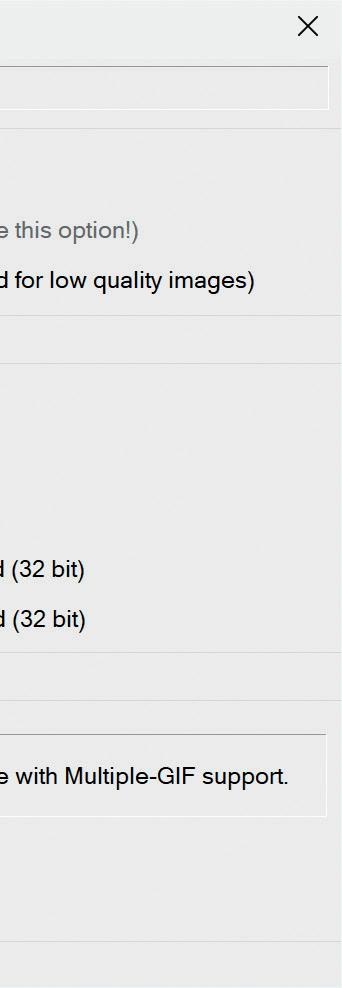
ties, bijvoorbeeld om automatisch foto’s te roteren. Via de opties voor transformatie kun je meerdere beelden tegelijkertijd (in een batch) aanpassen. Bovendien kun je eigen werkbalken maken, waarin je je favoriete opdrachten onderbrengt. Voor gevorderde gebruikers biedt IrfanView een aantal specifieke functies. Maak je bijvoorbeeld gebruik van een app waarvan je de pictogrammen mooi vindt, dan kun je deze met IrfanView uit de app halen. Prettig is dat de software geen aanpassingen in het Windows-register doorvoert zonder hiervoor eerst toestemming te vragen. Voor wie liever met het toetsenbord werkt dan met de muis, biedt IrfanView een aantal interessante opties. Zo kun je alle opties via toetsencombinaties aanroepen, maar ook bestaande sneltoetsen aanpassen in een andere combinatie.

IrfanView (www.irfanview.com)
+ Compact programma
+ Ondersteuning voor commando’s en macro’s
+ Grote lijst van ondersteunde bestandsformaten WINDOWSMACOSLINUX











Behoefte aan meer controle over het energieverbruik van je Windows-computer? Met Battery Mode kun je de standaard batterij-indicator vervangen door een uitgebreider variant. Het programma is compact en wordt gestart via het systeemvak in de Windows-taakbalk, zoals je ook gewend bent van standaardbatterij. Via het venster schakel je eenvoudig tussen de energieschema’s van Windows, zoals Beste prestaties en Gebalanceerd Hierbij worden alle beschikbare schema’s getoond, zodat je niet meer hoeft door te klikken naar het configuratievenster. Via het pop-upvenster van Battery Mode kun je bovendien de helderheid van alle schermen met een schuifregelaar aanpassen. Gebruik je een laptop met extern beeldscherm, dan kun je dus minimaal twee instellingen aanpassen. Met Battery Mode kun je ook het batterijpercentage direct op de taakbalk tonen, zodat je ziet hoeveel energie nog over is. Verder hebben de makers enkele ‘onhebbelijkheden’ van Windows opgelost. Goed voorbeeld hiervan is de optie waarmee je voorkomt dat de helderheid van het scherm van je laptop wordt aangepast als je de computer wel of niet op netstroom aansluit. Via een takenlijst kun je acties definiëren per situatie, bijvoorbeeld dat een modus voor hoge prestaties automatisch moet activeren als de batterijlading 75 procent of hoger is én de computer is aangesloten op netstroom.


Battery Mode (github.com/tarcode-apps/BatteryMode) + Alle beheerschema’s zichtbaar + Slimme schakelopties voor accu en netstroom
- Geen eenvoudige installer beschikbaar




Werk je vaak met pdf-documenten en heb je behoefte aan bewerkingsmogelijkheden? Er is meer dan Adobe onder de zon. Met PDFgear kun je verschillende acties met pdf-bestanden uitvoeren. Prettig is dat je de software kosteloos mag gebruiken. De software is beschikbaar voor verschillende platformen, waaronder Windows, Mac en iOS. Met de software kun je bestaande pdf-documenten bewerken. Zo kun je teksten aanpassen, maar ook andere elementen zoals vormen, afbeeldingen en invoervelden in het document veranderen. Maak je gebruik van pdf-bestanden voor studie, dan kun je PDFgear inzetten voor het toevoegen van aantekeningen en het markeren van secties. In

eerste instantie kan de flinke hoeveelheid opties overweldigend overkomen. De makers ondervangen dit met online stappenplannen en tutorials die je op de website vindt. PDFgear is verder uitgerust met een aantal AI-functies. Zo kun je AI inzetten om pfd-documenten samen te vatten. Ook kun je om de mening van de AI-engine vragen: als het artikel langdradig is, kun je vragen om een pakkender samenvatting te maken. Ook specifieke onderdelen, zoals de titel van het document, kun je door AI opnieuw laten formuleren. Sommige opties voelen een beetje overbodig aan zodra je ze via een chat-interface aan de app moet vragen. Het simpel klikken op een knop op de menubalk werkt op dat moment nog altijd een stuk efficiënter en logischer.




PDFgear (www.pdfgear.com)
+ Uitgebreide bewerkingsopties voor pdf + Integratie AI voor slimme bewerking - AI soms overbodig
Je kent de gevaren van internet en de meerwaarde van een firewall, maar bent op zoek naar een gratis firewall die compact en eenvoudig is? Die uitgangspunten hebben de makers van TinyWall ook gehanteerd. Het gaat hier om een firewall die vooral op de achtergrond actief is en niet een pop-up toont bij elke app die toegang tot internet verzoekt. Vanuit een beveiligingsfilosofie proberen de makers hiermee te voorkomen dat je als gebruiker vermoeid raakt en bij elke melding onnadenkend op Toestaan klikt.

Hoe werkt het dan wel? Heb je een app die je graag online toegang geeft, dan kun je een sneltoets gebruiken en het venster van de betreffende app aanklikken. In plaats hiervan kun je ook een lijst van actieve programma’s oproepen en snel per app bepalen of ze toegang mogen krijgen. In hun no pop-up-aanpak gaan de makers ver. Als een app geen toegang heeft, merk je dat alleen omdat je de app dan niet kunt gebruiken. De opties zijn toegankelijk via een pictogram in het systeemvak van de Windows-taakbalk. Heb je behoefte aan meer geavanceerde opties, dan kun je deze ook via het systeemvak bereiken. Vooral het compacte karakter van de firewall valt op. Het programma is kleiner dan 2 MB. Houd er rekening mee dat direct na installatie het merendeel van het internetverkeer niet meer is toegestaan: hierna geef je de apps één-voor-één weer toegang tot internet.

TinyWall (https://tinywall.pados.hu/)
+ Compacte footprint
+ Geen nare pop-upvensters
+ Ook voor gevorderde gebruikers





De Huawei Watch GT5 (46 mm) heeft een 1,43inch amoled-scherm met 416 x 416 pixels dat een helder en goed leesbaar beeld geeft en die je bedient via een draai- en drukknop. Dankzij de solide roestvrijstalen behuizing kan hij 5 ATM (50 m) onder water verdragen, terwijl de blauwe variant met bijpassende band met stiksels zorgt voor een extra sportieve uitstraling. Besturing vindt plaats via Harmony OS met eigen appwinkel en werkt met Android- en iOS-telefoons. De integratie met Android en iOS ligt wel op een lager niveau: er is minder functionaliteit beschikbaar zoals van Google en NFC-betalingen. Communicatie met de smartphone gaat via de Huawei Healthapp; de GT5 heeft een microfoon en luidspreker met een goed verstaanbare stem. 7 sensoren bieden input voor workouts en gezondheidsmetingen die zijn verbeterd, evenals een langere batterijduur (1,5 week!) en snellere processor. Kortom, de Huawei Watch GT5 is een mooie degelijke horloge met sportieve uitstraling en lange batterijduur.
Huawei GT5 46 mm
Adviesprijs: € 249,+ mooie sportieve uitstraling, degelijk en lange accuduur
- minder functioneel (apps) en onduidelijk updatebeleid



Deze reviews geven een slimme kijk op smartwatches van Huawei,

OnePlus en Google.



De al eerder geteste OnePlus Watch 2 is een uitstekende indrukwekkende smartwatch vanwege het mooie scherm, goede prestaties, zeer lange batterijduur en veel functionaliteit. Een tijdje terug verscheen de OnePlus Watch 2R met maar een paar veranderingen, maar die wel (flink) verschil maken. Dat doet het eerste verschil niet: tussen het mooie amoled-scherm van 1,43 inch (zo’n 3,5 cm) met 466 x 466 pixels en een maximale helderheid van 600 nits en de rand zit een wijzerplaat. Belangrijker is het feit dat de Watch 2R (46 mm) een aluminium behuizing heeft, terwijl die van de 2R van staal is. Daardoor is de 2R lichter, maar kan ‘gewoon’ 5 ATM aan en is met IP68 stof- en waterdicht. Opvallend zijn verder de 2 chipsets die goed samenwerken en de 500 mAh-batterij die zorgen voor een batterijduur van 100 uur, het fijne Google Wear OS met veel (Google-) apps, de extra functionaliteit met een OnePlus-smartphone en dat hij alleen voor gebruik met Android-telefoons is. Ten slotte het laatste verschil: er is een lagere adviesprijs.
OnePlus Watch 2R
Adviesprijs: € 279,+ mooie uitstraling, goedkoper en lange accuduur
- slechts 1 groot model, alleen voor Android








Deze Pixel Watch 3 bestaat uit afgerond Gorilla Glass 5 aan de voorzijde in een aluminium kast in zilverkleur met onderin de sensors. Er zijn twee maten: 41 mm voor de smallere pols en nu ook 45 mm, terwijl de randen zijn versmald waarmee de leesbaarheid sterk wordt verbeterd. De helderheid is verhoogd van 1000 naar max. 2000 nits en daarmee is het scherm onder alle omstandigheden goed leesbaar. Rechts is een goed bedienbare kroon en daarboven een ietwat verborgen drukknop. Het geheel ziet er strak en elegant uit, maar mist een sportieve uitstraling. Het geheel draagt licht en comfortabel met een gewicht van slechts 31/37 gram en is stof- en waterdicht (IP68). De accu gaat minimaal 24 uur mee, ook als het scherm altijd actief is. Google levert Wear OS 5 en 3 jaar software-updates, uitstekend. Dankzij de diverse verbeterde gezondheidsen fitnessfuncties (o.a. hardlopen) en verbeterde prestaties is het een goede smartwatch die overigens alleen met een Android-telefoon werkt, en het model moet je aanspreken.
Google Pixel Watch 3
Adviesprijs: € 399,- (41 mm), € 449,- (45 mm) + € 100,- voor 4G LTE + degelijke bouw, nu ook in 45 mm, mooie slimme techniek en software - prijs en slechts 1 model








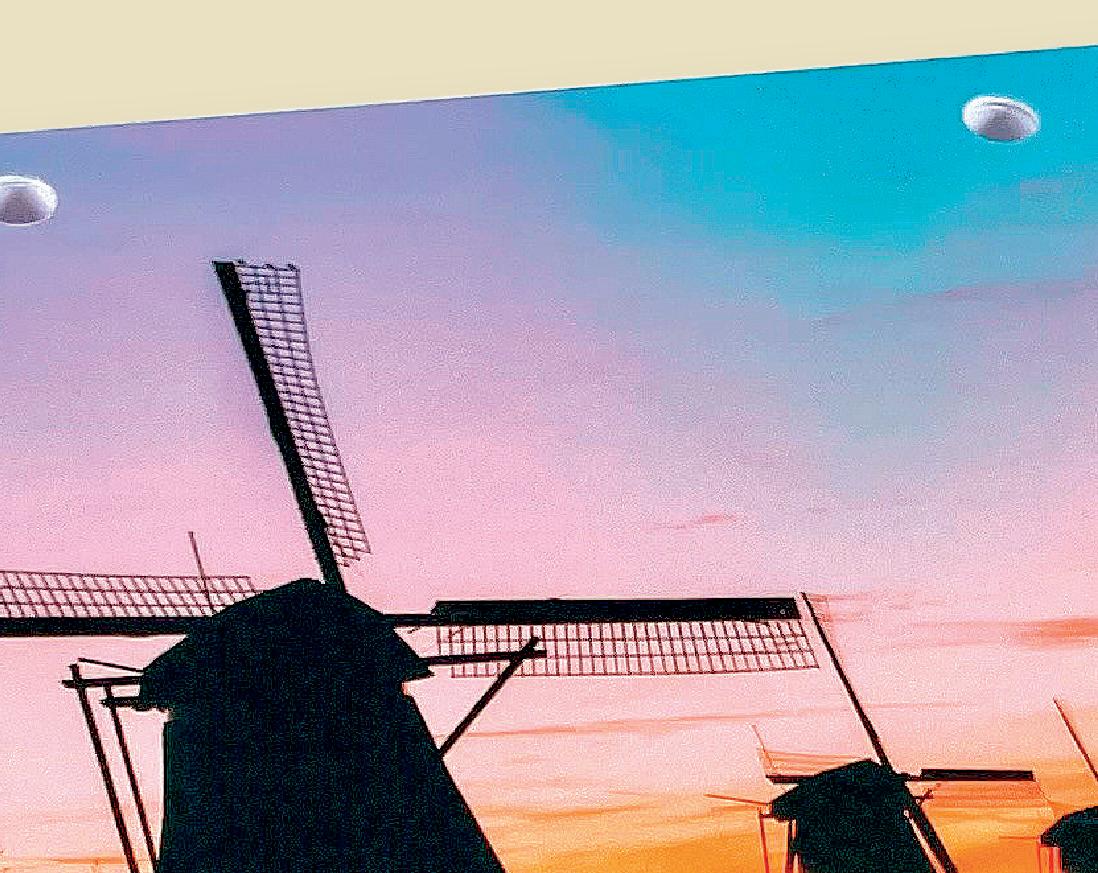






De kalender is te koop voor HCC-leden (€ 14,95) en niet-leden (€ 17,95) inclusief verzendkosten.













We gaan deze keer in de – laten we zeggen – roddelstand met een kijkje achter de schermen van tien belangrijke ICT-persoonlijkheden uit verleden, heden én toekomst. Wat weet jij – nog – van deze mensen?
Steven Paul Jobs kennen we natuurlijk als een van de grondleggers van Apple.
Maar Steve Jobs was nog veel meer: NeXT, OS X, iPod, iTunes, enzovoort. We herinneren ons vooral z’n outfit: spijkbroek en zwarte coltrui.
Alan Mathison Turing is de man die de zogeheten Logical Computing Machine heeft bedacht. Tijdens de Tweede Wereldoorlog werkte
Alan Turing voor de Britse crypto-analytische dienst om de codes van het Duitse Enigma-apparaat te kraken. Dat lukte…
VRAAG 1
Wat is een van de meest gevleugelde oneliners van Steve Jobs?
A: And now for something completely different…
B: One more thing…
C: May the Force be with you…
VRAAG 2
Waarom heeft Steve Jobs Apple de naam Apple gekregen?
A: Hij was op dat moment Pescotariër
B: Hij was op dat moment Fruitariër
C: Hij was op dat moment Flexitariër

William Henry Gates III was natuurlijk de grote man achter Microsoft. Weliswaar meer koopman dan uitvinder, maar doe het hem eens na! Bill Gates is lange tijd de rijkste man ter wereld geweest. Hij doet tegenwoordig voornamelijk aan liefdadigheid.
Mark Elliot Zuckerberg heeft Facebook mede bedacht en opgericht. Hij is (op het moment van schrijven) de op één na rijkste man ter wereld. Het bedrijf Facebook is intussen Meta geworden, waartoe ook Instagram en WhatsApp behoren.

VRAAG 3
Waar was de Britse crypto-analytische dienst destijds gevestigd?
A: In de geluidsstudio Paisley Park
B: In het Peter Benchley aquarium
C: Op het landgoed Bletchley Park
VRAAG 4
In welk tijdschrift is het artikel Computing Machinery and Intelligence gepubliceerd?
A: Wired
B: Psychologies Magazine
C: Mind
VRAAG 5
Bill Gates had al een bedrijf vóór Microsoft. Welk bedrijf?
A: Traf-O-Data
B: Spot-On-Medics
C: Pc-O-Matic

VRAAG 7
VRAAG 6
Bill Gates is een aantal keren achter de tralies beland. Onder andere voor te hard rijden. Hoeveel keren?
A: 3 keer B: 6 keer C: 9 keer
Aan welke universiteit
heeft Mark Zuckerberg gestudeerd?
A: Yale B: Stanford C: Harvard
VRAAG 8
Wat had Mark Zuckerberg ooit op z’n visitekaartjes laten drukken?
A: Move fast and break things
B: I’m CEO, Bitch!
C: We don’t crash EVER!

Lawrence Joseph Ellison is de medeoprichter van Software Development Laboratories oftewel Relational Software oftewel Oracle. Oracle is de eerste relationele database die gebruikmaakt van SQL. In 2009 heeft Oracle ook nog eens Sun Microsystems overgenomen.
Linus Benedict Torvalds behoorde tot de Zweedssprekende minderheid in Finland en is de bedenker en initiator van de Linux-kernel. Die Linux-kernel is verspreid onder de General Public License en daarmee vrije software.
Jeffrey Preston Bezos is voornamelijk zakenman en zijdelings geïnteresseerd in techniek. Een fijne neus voor e-commerce heeft onder andere geresulteerd in het ontstaan van het wereldwijde verkoopplatform Amazon.
De in de lichte adelstand verheven en ietwat excentrieke Engelse uitvinder Sir Clive Marles Sinclair heeft ons onder meer de ZX-80, de ZX-81, de ZX-Spectrum, de QL en de Z88 geschonken. Daarmee stond hij aan de basis van de populariteit van de microcomputer voor thuisgebruik.
Dennis MacAlistair Ritchie was een van de grondleggers van de programmeertaal C; de voorloper van C++ en C#. De programmeertaal C heeft het ontwikkellandschap volledig op z’n kop gezet en (alle C-dialecten bij elkaar opgeteld) is de meest populaire programmeertaal ter wereld.
STEVE WOZNIAK
Stephen Gary Wozniak was de technicus in de begindagen van Apple. Hij was in die hoedanigheid verantwoordelijke voor de Apple I, de Apple II en het besturingssysteem van deze apparaten. De Apple II zou tot de komst van de Commodore 64 de meest populaire thuiscomputer zijn.
VRAAG 9
Wat is de naam van het bijna 100 meter lange megajacht van Larry Ellison?
A: Musashi B: Launchpad C: Koru
VRAAG 10
Wat is de bijnaam van Larry Ellison?
A: The beast B: The mummy C: The shark

13

VRAAG 11
Wat was de eerste computer van Linus Torvalds?
A: ZX-81 B: VIC-20 C: Commodore 64
VRAAG 12
Welke andere naam had Linus Torvalds in gedachten voor Linux?
A: Benex B: Freakx C: Torvox
Met voor werk is Jeff Bezos begonnen in de softwareontwikkeling?
A: Testen B: Debuggen C: Coderen
VRAAG 14
Wat gebruikte Jeff Bezos als bureau in de begintijd van Amazon?
A: Een behangtafel B: Een werkbank C: Een deur

VRAAG 17
Wat heeft
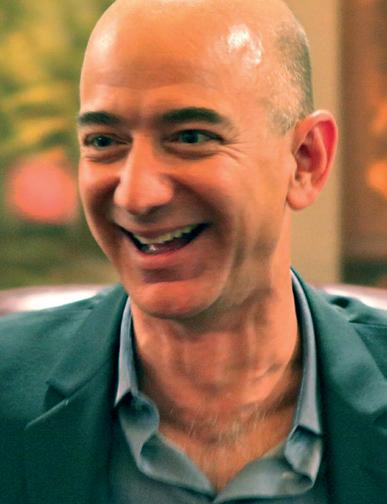
VRAAG 15
Welke duursport beoefende Clive Sinclair?
A: Marathon B: Biatlon C: Triatlon
VRAAG 16
Aan welk bedrijf is Sinclair Research voor 5 miljoen Britse ponden verkocht?
A: Acorn B: Amstrad C: Commodore
Dennis Ritchie, behalve de programmeertaal C, nog meer (mede) bedacht?
A: De programmeertaal BASIC B: Het besturingssysteem UNIX
C: De 8086-microchip

VRAAG 18
Van welke president ontving Dennis Ritchie de National Medal of Technology?
A: Bill Clinton
B: Barack Obama
C: John F. Kennedy

VRAAG 19
In San Jose, Californië is Steve Wozniak geëerd met een straatnaam. Welke?
A: Wozniak Lane B: Woz Way C: Woz-Of-Oz Street
VRAAG 20
In welke comedyserie maakte Steve Wozniak een verschijning?
A: Two and a Half Men B: The Big Bang Theory C: Friends
zijn 24- en 27inch IPS-monitoren met en zonder usb-c-dock en hebben allemaal een 15 cm in hoogte verstelbare voet met pivot. Lees hier de review van de haarscherpe iiyama ProLite
XUB2797UHSNP-B1 27inch 4K-monitor.







De desktopmonitoren uit de iiyama 97 SERIE hebben allemaal een IPS-panel en een aanduiding na de cijfers. Hebben ze de aanduiding HSN, QSN, QSNP en UHSNP, dan zijn het usb-c-dockmodellen die gemakkelijk gecombineerd kunnen worden met een tweede monitor van hetzelfde formaat die geen docking station hebben (HSU, QSU). Zo kun je de iiyama ProLite XUB2497HSN-B2 combineren met de iiyama ProLite XUB2497HSU-B2 of de iiyama ProLite XUB2797QSNP-B1 met de iiyama ProLite XUB2797QSU-B1. Daarachter zie je weer de aanduiding -B1 en -B2 (zwart) en soms ook -W1 en -W2 (wit) staan: de modellen met -B2 en -W2 hebben 300 cd/m² helderheid i.p.v. 250 cd/m². Toppers uit de 97 SERIE zijn heel geschikt voor multi-taskers met naast een usb-c-dock met 96W power delivery en RJ45 (LAN) ook een KVMswitch, zoals de iiyama ProLite XUB2797QSNP-B1 (27inch WQHD) en de hier geteste iiyama ProLite XUB2797UHSNP-B1.
4K-SCHERM
De iiyama ProLite XUB2797UHSNP-B1 is een multifunctionele 27inch 4K-monitor met hoge resolutie (3840 x 2160 pixels), KVM-switch en usb-c-dock

met RJ45 LAN-aansluiting. Een 27inch monitor biedt een mooi formaat en overzichtelijk scherm voor op de werkplek. Het geeft een lekker groot werkoppervlakte waarbij meerdere vensters naast elkaar geplaatst kunnen worden. Met 4K krijg je vier keer meer pixels dan full-hd en daarmee een haarscherp en gedetailleerd beeld. Tekst is superscherp, foto’s zien er levensecht uit en video’s krijgen een bioscoopwaardige kwaliteit. Voor taken zoals grafisch ontwerp, videobewerking en CAD-software biedt een 4K-resolutie de precisie die nodig is om op pixelniveau te werken. Daarnaast is 4K de standaard voor video van hoge kwaliteit en ben je klaar voor de toekomst. Verder verhogen anti-flikkertechnieken en optionele onderdrukking van blauw licht het comfort en verminderen de vermoeidheid voor de gebruiker.
EN ERGONOMIE
Deze ProLite-monitor heeft de bekende strakke iiyama-vormgeving en een stevige zwarte kunststoffen behuizing met smalle randen. Op de achterkant zitten video-, usb- en LANaansluitingen en de joystick voor het bedienen van de instellingen. Ergonomische instellingen omvatten het draaien op de voet zelf, 15 cm hoogtever-
stelling van 5 tot 20 cm vanaf het bureaublad, het kantelen van 23 graden naar voren en 5 graden naar achteren, en de pivot- of portret-functie waarbij het scherm verticaal geplaatst kan worden wat handig is bij het lezen van lange teksten etc. Dankzij de VESA-aansluiting is de monitor ook geschikt voor op een wand of aan een bureau-arm. In combinatie met een laptop steekt de monitor op de hoogste stand boven het scherm van de laptop uit, zodat het zicht niet wordt belemmerd. Deze monitor heeft TCO-certificatie en voldoet daarmee aan strenge eisen op het gebied van duurzaamheid, ergonomie en gezondheid.
TECHNIEK
Het matte 4K IPS-scherm heeft brede kijkhoeken (178°) en correcte kleurweergave, een maximale beeldverversing van 60 Hz en 4 ms voor een pixel. De gemeten maximale helderheid is 275 nits, zodat je de monitor ook onder niet al heldere omstandigheden binnen goed leesbaar kunt gebruiken. De gemeten kleurendekking is 100% sRGB, 79% AdobeRGB en 84% DCI-P3, zodat deze monitor geschikt is voor veel alledaagse taken. De videoaansluitingen omvatten 1x DisplayPort 1.2, 1x HDMI 2.0 en een usb-c met DisplayPort Alternate. Er is een uitgaande DisplayPortaansluiting beschikbaar voor het doorlussen naar een volgend scherm. De 5GBps usb-c-aansluiting is zo ont worpen dat naast het videosignaal ook stroom voor een aangekoppelde laptop wordt geleverd tot maximaal 96 watt. Indien de RJ45 LAN-aansluiting wordt gebruikt, dan wordt dat signaal ook over de usb-c-kabel getransporteerd. De uitgaande DisplayPort-aansluiting werkt ook samen met deze usb-c-aansluiting.
De ingebouwde KVM-switch is verbonden met het usb-c-dock of de usb-in en levert signalen aan maximaal vier usb-a/c-poorten (5 Gbps). Zo zijn apparaten zoals een webcam, toetsenbord, muis, etc. eenvoudig aan te sluiten. Dankzij het geïntegreerde usb-c-dock kunnen met een minimum aan kabels alle benodigde verbindingen gemaakt worden, wat zorgt voor een nette(re) werkplek. Zoals bij (bijna) alle desktopmonitoren is het geluid (van 2x 2W-luidsprekers) wat mager en nogal hol, beter kun je een hoofdtelefoon koppelen aan de 3,5mm audiojack.
De On-Screen-Display (OSD) instellingen worden bediend via een kleine joystick rechts achter het

scherm. Dat vinden we een betere oplossing dan de modellen die een rij knopjes gebruiken aan de onderzijde van het scherm. Via het OSD-menu zijn de standaardinstellingen bereikbaar en aanvullend kan het Gamma, RGB-range, kleurtemperatuur, blauwlicht, PiP/PbP, KVM, usb-power en nog veel meer worden ingesteld. De monitor wordt geleverd met 5 jaar garantie en 7 jaar productondersteuning.
Het gemeten energieverbruik komt uit op circa 20 watt bij een helderheid van 120 nits en zal oplopen tot ongeveer 30 W bij maximale helderheid. Stand-by vraagt 0,5 W van het net en uitgeschakeld is dat 0,3 W.
De iiyama ProLite XUB2797UHSNP-B1 27inch 4K-monitor heeft een aantrekkelijke adviesprijs van € 339,-.
Deze monitor met 4K-beeld op een 27inch scherm geeft een haarscherp beeld en biedt veel functionaliteit, zoals een usb-c-dock met PowerDelivery waarmee je met één kabel een laptop kunt koppelen die dat ondersteunt. Met een kleurendekking van 100% sRGB is deze monitor geschikt voor allerhande kantoorautomatiseringswerkzaamheden; bovendien heeft hij een aantrekkelijke adviesprijs.


iiyama ProLite
XUB2797UHSNP-B1 27” 4K monitor
Adviesprijs: € 339,+ goede prijsprestatieverhouding + 4K en veel functionaliteit - max. helderheid beperkt
Doe je voordeel met deze interessante en leuke tips die lezers van PC-Active hebben ingestuurd.
Google Chrome, Firefox en Microsoft Edge kunnen voorzien worden van extensies. Dat zijn een soort applicaties die de browsers voorzien van extra functies die het surfen makkelijker, sneller en gebruiksvriendelijker maken. De extensies zijn toe te voegen via de Google Web Store, Firefox Add-ons en Microsoft Edge Add-ons. Ik geef drie gratis opensource-extensies die iedereen eens zou moeten uitproberen.

Ghostery is een extensie die reclame en pop-ups detecteert en uitschakelt. Het zorgt voor een veel snellere browser en een meer gestroomlijnde
Onze favoriete lezerstip werd ditmaal ingestuurd door Jelle Snelders met zijn tip over extensies voor webbrowsers Hij wordt hiervoor beloond met de Samsung microSD-kaart PRO Plus van 1 TB ter waarde van € 259,99.
surfervaring. Via een handig menuutje aan de bovenkant van de browser kun je alle blokkades individueel inzien, pauzeren of juist toestaan. Ook reclames op YouTube worden door Ghostery gedetecteerd en uitgeschakeld.

Veel websites gebruiken lichte kleuren die erg fel op je beeld worden geprojecteerd. Persoonlijk vind ik dit onprettig en vooral in het donker kunnen deze felle pagina’s vervelend aan de ogen voelen. Dark Reader zorgt ervoor dat alle websites in een donkere modus worden geladen, wat zorgt voor een prettigere surfervaring.
Soms kom je een website, video of bijvoorbeeld een online recept tegen die je later nog eens terug wilt vinden. Natuurlijk kun je de url’s steeds naar jezelf doormailen, maar met Pocket kun je















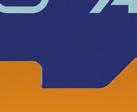



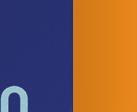





























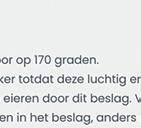





Jelle Snelders













deze sites bewaren. Via een handige interface kun je je opgeslagen websites terugvinden, ordenen en weer verwijderen als je ze niet meer nodig hebt. Klik op het rode icoontje rechtsboven in het scherm (zie afbeelding) om een website toe voegen aan je pocket.
In de hectische tijd met welkomstaanbiedingen van diverse providers is het zaak dat je daarvan profiteert. Ziggo is op dit moment weer de duurste provider en men zegt daar massaal het contract op, maar ook bij andere aanbieders lopen de kosten op. En wie weet is volgende maand KPN weer de duurste voor de blijvers. Daarentegen zijn de welkomstaanbiedingen zeer de moeite waard. Daarvan moet je dus profiteren. Tijd om meteen een aantal zaken goed te gaan regelen. Heb je dit nog niet gedaan, neem nú een provider-onafhankelijk e-mailaccount (Outlook. com, Gmail.com, Yahoo.com of HCCnet.nl). Dit zorgt ervoor dat je moeiteloos elke keer kunt overstappen zonder gedoe met e-mails die je wil bewaren. Zorg dat je nu glasvezel gaat gebruiken, daar ligt de keuze voor diverse providers. Dit geeft je de namelijk ook mogelijkheid om elke volgende keer slechts de providerapparatuur te wisselen en de volgende overstap is zo geregeld (kastje vervangen en je bent over).
En nu we het er toch over hebben, zorg nu bij deze actie ook gelijk voor drie nieuwe e-mailaccounts:
• Account 1: voor je eigen gebruikersaccounts, nodig voor identificatie van jou afgenomen diensten (denk aan inlog in je passwordmanager of dashboard van je virusscanner, etc.), maak je nu een eigen domein aan (bijvoorbeeld janpietersen.nl) waar door jou geen e-mails op worden verstuurd maar dat uitsluitend als gebruikersnaam fungeert. Domeinnamen kosten erg weinig en het risico dat je nu nog gehackt wordt neemt belangrijk af. Hackers zoeken op internet naar e-mailadressen en slachtoffers. Slechts als bijvoorbeeld de passwordmanager gehackt wordt, is het zaak dit account te wijzigen.
• Account 2: dit is de account waar je uitsluitend e-mails verstuurt naar bekenden en vertrouwde adressen. Gebruik hier een van de eerdergenoemde provideronafhankelijke e-maildiensten voor. Door dit alleen voor vertrouwde relaties te gebruiken verklein je de mogelijkheden om lastig gevallen te worden aanzienlijk.
Ook een leuke, handige, eenvoudige of complexe digitale tip die je met ons wilt delen? Stuur deze mét je afbeelding(en) voor woensdag 11 december a.s. naar marco.mekenkamp@hcc.nl en vermeld in het onderwerp ‘Lezerstip’. Onze favoriete tip zal worden beloond met een Samsung 990 EVO Plus van 2 TB ter waarde van € 219,99.






• Account 3: voor alle websites en andere internetcontacten waar je je e-mailadres moet achterlaten maar niet (meer) wil worden gestoord met reclame en of spam, maak je postbus 3 aan (mijn voorkeur daarvoor is Gmail met een niet te traceren alias, bijvoorbeeld jantjecontantje@ gmail.com). Je leegt deze postbus automatisch en ongezien als de e-maildienst dit toelaat. In dit geval van Gmail maak je daarvoor een Filter aan via Instellingen (Filters and blocked addresses). In deze filter vul je bij To jouw Gmail-adres in. Vervolgens klik je op Create filter. In het vervolgscherm vink je de actie Delete aan. Vanaf nu worden binnenkomende mails aan jouw alias gericht automatisch verwijderd.
Mij leverde de overstap intussen honderden euro’s op, omdat ik tot nu nog een duur contract had. En bij het einde van de welkomstregeling bij de nieuwe provider is het alleen een of twee kastjes wisselen en ik maak weer gebruik van een volgende provider met een mooi welkomstgeschenk. Daarnaast begin ik met een schone lei aan het volgende internetavontuur. Alle spam en andere ongewenste mail zal met het verdwijnen van mijn oude e-mailadressen in het zwarte gat gaan verdwijnen.
Albert Bergers
Wanneer je een document direct vanuit Word wilt mailen, klik dan op de omcirkelde optie in de

afbeelding. Mocht die niet zichtbaar zijn, klik dan op het symbooltje rechts ernaast en kies daar voor E-mailen. Het omcirkelde icoontje verschijnt dan bovenin.
Luit Poppema
Ik werk al zeventien jaar als systeembeheerder en pas onlangs heb ik iets heel handigs ontdekt. Ik voelde me heel stom, maar toen ik dit vertelde


aan mijn collega’s, bleek het dat dit nieuw was voor bijna iedereen.
Als je vaak met command prompt of Powershell moet werken, moet je meestal naar de juiste folders switchen als je bepaalde commando’s wilt uitvoeren. Dat is soms tijdrovend, omdat je er jezelf doorheen moet tabben of de hele directorystructuur of UNC-path moet uittypen.
Nu heb ik ontdekt dat er twee verschillende manieren zijn om in de juiste folder te belanden in CMD (of Powershell in het geval van optie 2) zonder telkens cd te moeten typen of de hele directory structuur uit te typen.
1. Open Windows Verkenner en navigeer naar de map waarin je wilt werken. Wanneer je er bent, verwijder je in de adresbalk in Verkenner de folderstructuurnaam en typ je CMD en toets je Enter.
2. Terwijl je de Shift-toets ingedrukt houdt, klik met de rechtermuisknop op de map. Kies Open command window here of Open PowerShellvenster hier uit het contextmenu.
Ik hoop dat heel wat mensen hier wat aan kunnen hebben.
Raphael Wahl
Ik kreeg ooit deze tip en het bevalt mij goed. Het is te handig om het niet door te geven. We kennen allemaal wel kopiëren en plakken via Ctrl + C en Ctrl + V. Je kopieert dan echter ook de opmaak mee. Wil je plakken als platte tekst, gebruik dan Ctrl + Shift + V. Het werkt ook wanneer je de tekst bijvoorbeeld van internet haalt en plakt in bijvoorbeeld Word of Excel.
Marcel Mank

Ik beleef al vele jaren het genot van het programma Espanso (https://espanso.org). Door

toepassing van een soort “.ini-file” met allerlei zogenaamde triggers kun je razendsnel steeds terugkerende teksten en/of tekstdelen typen. Tik eenvoudigweg een dubbele punt met daarachter de afkorting (de trigger) en Espanso vervangt die afkorting door hetgeen je in de “.ini-file” hebt gedefinieerd. Zie de foto’s. Het werkt razendsnel binnen het gehele besturingssystem, dat is het mooie en het is voor de meest gebruikte besturingssystemen beschikbaar. En het is gratis en open source!
Leendert Vermeulen
Met Ctrl + F kun je in Word heel snel naar woorden zoeken. Maar wist je dat deze toetscombinatie in vrijwel elk Windows-programma werkt? Denk aan een groot pdf-document zoals een gebruiksaanwijzing. Er kan dan makkelijk op een trefwoord gezocht worden. Op deze manier een gebruiksaanwijzing gebruiken en er in opzoeken, gaat
sneller dan bladeren in een papieren exemplaar. Op een website kan ook op deze manier gezocht worden naar een trefwoord en hoeft er niet eindeloos gescrold te worden om dat woord te vinden.
Zelfs in Windows Verkenner kan zo gezocht worden op een (deel van) bestandsnaam.
Thibaud Taudin Chabot
Computerbeheer in Windows 11 geeft je direct toegang tot een krachtige beheerconsole waarmee je verschillende beheertaken op je computer kunt uitvoeren. Dit hulpmiddel biedt een overzicht

van verschillende systeembeheerfuncties die essentieel zijn voor het beheren van je computer. Om snel naar Computerbeheer te gaan, kun je een snelkoppeling maken die je op je bureaublad van Windows plaatst. Hoe doe je dat? Klik met de rechtermuisknop op een lege plek op het Bureaublad. Selecteer Nieuw en vervolgens
Snelkoppeling. In het veld Geef de locatie van het item op voer je de volgende tekst in:
%windir%\system32\compmgmt.msc
Klik daarna op Volgende. Geef de snelkoppeling een naam (bijvoorbeeld Computerbeheer) en klik op Voltooien. Je hebt nu een snelkoppeling naar Computerbeheer op je bureaublad. Door erop te dubbelklikken, wordt Computerbeheer geopend. Leo Ramaekers


Een flinke lijst met actiepunten kun je bijhouden in tal van To Do-apps. Karman wil zich van de rest onderscheiden en combineert een aantal handige onderdelen, waaronder een takenlijst, gewoontelijst en focusmodus. Allereerst bestaat de app uit een overzicht van taken waaraan je kunt werken. Je kunt deze categoriseren op basis van prioriteit en er een deadline aan koppelen. Wil je daarnaast bepaalde gewoonten introduceren, dan kun je hiervan ook een overzicht maken in een aparte sectie. Je kunt voor de gewoonten ook een logboekje bijhouden, zoals hoelang je daadwerkelijk hebt hardgelopen. Om ongestoord te kunnen werken aan het afronden van je takenlijst, bevat de app een aparte focustab. Hierop kun je – op basis van de Pomodoro-techniek –verschillende aandachtssprints instellen. Zo bepaal je het aantal minuten dat je ongestoord wilt doorwerken, hoeveel minuten pauze je wilt genieten en hoeveel sessies je wilt draaien. Je kunt de concentratiesessies verder ‘verrijken’ met achtergrondgeluiden. De maker heeft veel aandacht besteed aan het tonen van tips en trucs tijdens het eerste gebruik.
(via Google Play)
Prijs: gratis (bevat in-app aankopen)
Systeemeisen: Android 5.0+ Taal: Engels


Met Woofly houd je die belangrijkste gegevens van je trouwe viervoeter bij. De app richt zich op het vastleggen van gewicht, bezoekjes aan de dierenarts, wandelingen en andere relevante data. Het hoofdscherm van de app toont een verzameling tegels waarop de belangrijkste gegevens van je huisdier worden getoond. Je leest bijvoorbeeld het laatst bekende gewicht en welke aankomende afspraken er zijn, bijvoorbeeld voor vaccinatie. Gebruikt je hond medicijnen, dan worden de gegevens ook hier getoond. Waar mogelijk houdt Woofly een geschiedenis van gebeurtenissen bij. Open je bijvoorbeeld de komende afspraak met de dierenarts, dan verschijnt een samenvatting van afspraken in het verleden. Ook bij het eerdergenoemde gewicht kun je via een grafiek terugzien op welke andere dagen de hond is gewogen en hoe het gewicht zich in de loop van de tijd ontwikkelt. Bij vaccins heb je ook de mogelijkheid om bijvoorbeeld het vaccinatiebewijs digitaal te archiveren. Er is ook een algemene archieffunctie beschikbaar, waarin je andere relevante documenten kunt opslaan.
(https://woofly.app)
Prijs: gratis
Systeemeisen: iOS 17.0+ Taal: Engels






De AI-gedreven app NotebookLM van Google kun je gebruiken om notities te maken en te beheren (zoals bij Google Keep en Microsoft OneNote), maar de echte kracht van NotebookLM schuilt in de AI-integratie. Je kunt NotebookLM gebruiken om je notities te ‘voeden’. Op basis hiervan kun je vervolgens AI inzetten om met de content aan de slag te gaan. Zelf geeft NotebookLM al enkele suggesties, zoals het maken van een Vraag & Antwoord-overzicht (FAQ) op basis van de notities. Via de chatinterface onderin kun je in eigen bewoordingen vragen stellen, bijvoorbeeld door om een samenvatting van de informatie te vragen. Het is de moeite waard om in het begin eerst de voorbeeldnotities van NotebookLM te bekijken, zodat je ziet hoe je de informatie kunt bewerken en verschillende vragen kunt stellen om informatie uit de bronnen te krijgen. Interessant is de optie onder Audio-overzicht. Hiermee kun je twee ‘personen’ een podcast laten uitspreken, gebaseerd op de bronnen die je hebt ingediend. Dat werkt – ondanks dat het geheel nog in de experimentele fase verkeert – al relatief goed.
(https://notebooklm.google.com)
Prijs: gratis
Systeemeisen: browser
Taal: Nederlands, Engels







Binge helpt je bij het bijhouden van het streaming-aanbod. Je kunt een lijst met titels opslaan en kunt automatisch herinnerd worden zodra bijvoorbeeld een nieuw seizoen in première gaat. Ook worden bestaande series voorzien van een label ‘Nieuw seizoen’, zodat je snel ziet zodra er nieuwe afleveringen online staan. Binge toont de verschillende series op de streamingdiensten waarop je een abonnement hebt, maar laat ook zien welke andere (betaalde) diensten nog beschikbaar zijn. Dat kan van pas komen als je een specifieke serie zoekt en graag wilt zien op welke dienst deze ook te zien is. Je kunt via een filter instellen op welke diensten je een betaald abonnement hebt en de zoekresultaten ook beperken tot deze diensten. Bovendien kun je specifieke film- en seriegenres uitsluiten. De app heeft een overzichtelijke opbouw. Onderin vind je de verschillende categorieën van de app. Onder Kijklijst vind je de films en series die je hebt gemarkeerd en nog graag wilt zien. De tweede tab – Binge – biedt een overzicht van films en series op basis van het eerdergenoemde filter. Dat filter kun je ook uitschakelen.. Op de derde laatste tab (Zoek) kun je gericht zoeken naar favoriete series.
Binge (www.binge.nl)
Prijs: gratis
Systeemeisen: Android 5.0+ iOS 14.0+
Taal: Nederlands, Engels






Als het gaat om AI en het genereren van visuals, komt de naam Midjourney uiteraard al vlot bovendrijven. De markt is echter breder en Ideogram is hiervan een uitstekend voorbeeld. Je kunt het programma inzetten om allerhande grafische ideeën tot leven te laten komen. Denk hierbij aan AI-gegenereerde afbeeldingen en visuals, maar ook aan het opzetten van beeldmerken en logo’s.
De makers hebben veel aandacht besteed aan het zo accuraat mogelijk verwerken van tekst in de afbeeldingen, waardoor je er dus op een serieuze manier mee kunt werken voor onder meer posters. Je hebt hierbij veel invloed op de gewenste stijl en daarmee typografie. Er zijn meerdere – vooral uiteenlopende – stijlen, zoals realistic en anime. Bij het opzetten van afbeeldingen kun je de hulp inroepen van Magic Prompt. Deze functie maakt gebruik van een lokale LLM (Large Language Model) om je eigen prompt te verbeteren en completer te maken. Prettig is dat je Ideogram kosteloos mag gebruiken (10 credits per dag). Ben je tevreden, dan zul je uiteraard al snel behoefte hebben aan meer prompts dan de standaardversie biedt en naar een betaald plan overschakelen.
(https://ideogram.ai)
Prijs: gratis (ook betaalde versie)
Systeemeisen: browser, iOS 16.3+ Taal: Engels

Voor wie graag podcasts luistert, is de nieuwe app Neuecast het proberen waard. De eerste keer dat je de app start, kun je meerdere podcasts selecteren uit een overzichtsscherm. Doordat het overzicht alleen thumbnails van de podcasts bevat en geen verdere uitleg, is het lastig kiezen als je de podcasts nog niet kent. De app bestaat uit een aantal tabs. De tab New bevat een overzichtelijke lijst van podcasts waarvoor je je hebt aangemeld en waarvoor een nieuwe aflevering beschikbaar is. De resultaten worden getoond in een tijdlijn. Via de zoektab kun je logischerwijs op zoek gaan naar specifieke podcasts, maar krijg je ook een overzicht van uitgelichte podcasts, gerangschikt per onderwerp (zoals technologie en dagelijks nieuws). Op basis van je locatie toont Neuecast verder een top-100 van podcasts. Je kunt het uiterlijk van de app in beperkte mate aanpassen, maar interessanter is de mogelijkheid om de interface van de audiospeler verder aan te passen, bijvoorbeeld door aan te geven met hoeveel seconden je standaard voor- of achterwaarts wilt spoelen. Ook kun je de swipe-acties aanpassen, waarmee je bijvoorbeeld snel aangeeft dat je een aflevering al hebt geluisterd.
(https://neuecast.app)
Prijs: gratis (bevat in-app aankopen)
Systeemeisen: iOS 16.0+ Taal: Engels






Wie denkt dat het bouwen van een website veel tijd kost, heeft het mis. De populaire hostingprovider STRATO springt namelijk vol op de AI-trein. Na het beantwoorden van enkele vragen beheer je vanuit WordPress een volledige website.
Heb je een interessante domeinnaam op het oog? Koppel die dan aan een WordPress-pakket van STRATO en publiceer vrijwel direct artikelen en andere (video)content online. Dankzij voldoende opslag heb je daarvoor alle ruimte. Je ziet tijdens het bestelproces meteen of de beoogde domeinnaam nog vrij is.
WORDPRESS INSTALLEREN
Nadat je de registratie hebt doorlopen, ontvang je via e-mail de inloggegevens. Ga eerst naar www.strato.nl/apps/CustomerService en meld jezelf aan met de juiste gegevens. Kijk gerust even rond in het beheerpaneel van de hostingprovider, zodat je alvast een idee hebt van alle opties. Ga naar WordPress / Instellingen en vul de gevraagde gegevens in: beschrijving, gebruikersnaam, e-mailadres en wachtwoord. Bevestig nu met WordPress installeren
‘hangen’. Deze melding verschijnt in dat geval vanzelf in beeld.
WEBSITE (LATEN) VORMGEVEN
Na een succesvolle installatie kan het echte werk beginnen. Je surft naar https://windowstip. nl/wp-login.php, waarna je inlogt met de eerder opgegeven gebruikersnaam en het bijbehorende wachtwoord. Er verschijnen nu zes vragen. Het is belangrijk om die zo goed mogelijk te beant-
Vanuit het STRATObeheerpaneel koppel je het juiste domein aan het WordPress-pakket
Na korte tijd wachten verschijnen er diverse gegevens in beeld. Klik zo nodig op Domein toewijzen om de juiste domeinnaam aan het WordPress-pakket te koppelen, in dit geval: windowstip.nl Verder dien je mogelijk eerst nog een SSL-certificaat aan het beoogde domein te


Geef aan welke doelen je met de nieuwe website wilt bereiken
woorden. Op basis van deze gegevens wordt er namelijk een complete website opgetuigd. Vertel onder andere waar de website over gaat en welke paginastructuur je wilt. Je kunt uit achttien ontwerpen kiezen welke je later naar eigen smaak aanpast. In de volgende stap selecteer je optioneel een aantal veelvoorkomende pagina’s, zoals Over, Contact, Portfolio en/of FAQ. Beschrijf in de laatste stap jouw website en kies hierbij de

De AI-generator wil graag weten welk ontwerp jij mooi vindt
gewenste toon, bijvoorbeeld Professioneel, Informatief of Overtuigend. Zet je een vinkje voor Ik ga akkoord, dan genereert de AI-assistent automatisch teksten voor elke pagina. Als de website is gemaakt, kom je in het zogeheten Dashboard van WordPress terecht. Klik rechtsboven op Bekijk site om alvast een voorproefje te bekijken.
Dankzij kunstmatige intelligentie heb je nu een professioneel ogende website. Logischerwijs is het nog wel nodig om allerlei zaken te wijzigen. Dat kan in het Dashboard van WordPress. Klik zo nodig linksboven op Site Assistent. De uiteenlopende onderdelen van de Sitegids zijn een goed startpunt om de website te optimaliseren. Neem ze daarom stuk voor stuk door. Zo pas je via Je homepage bewerken / Nu bewerken de beginpagina van jouw website aan. Je kunt ook een logo en een sitepictogram uploaden. Voeg bovendien naar hartenlust extra pagina’s toe.
BERICHT OPSTELLEN
Een website valt of staat met de aanwezige content. Je voegt een artikel, foto of video toe door een bericht op te stellen. Ga in het menu aan de linkerkant naar Berichten en wijzig eventueel het standaardbericht. Via Nieuw bericht toevoegen verschijnt er eerst een ontwerpvenster van STRATO. Je voorziet het bericht dan al van een gelikte indeling en lay-out, waardoor je het bericht alleen nog maar hoeft in te vullen. Bevalt een bepaald voorgesteld item niet, dan verwijder je dat. Je kunt

WordPress werkt niet met ingewikkelde codes, zodat je een bericht eenvoudig kunt vormgeven
Lijkt het jou wel wat om met AI een website te genereren? Bij STRATO vind je vier verschillende WordPress-pakketten, die zich onderscheiden qua opslagruimte en beschikbare features. Het pakket WordPress Hosting Plus kost in het eerste jaar slechts € 1,- per maand en daarna € 6,- per maand. Ga naar www.strato.nl/hosting/wordpress-hosting voor meer informatie.
ook rechtsboven op het kruisje klikken en in een blanco scherm het bericht opmaken. Typ bijvoorbeeld de titel, inleiding en platte tekst. WordPress werkt met zogeheten blokken. Via het plusteken voeg je zo’n blok toe, bijvoorbeeld een afbeelding, lijst, galerij of video. Wil je op de beginpagina een overzicht van de laatste berichten tonen? Ga dan naar Instellingen / Lezen en markeer achter Je homepage toont de optie Je laatste berichten Bevestig onderaan met Wijzigingen opslaan
EXTRA OPTIES EN AI-ROBOT VAN STRATO
In tegenstelling tot de reguliere versie van WordPress bevatten de WordPress-pakketten van STRATO allerlei extra opties. Heb je bijvoorbeeld tijdens de installatie aangegeven dat je zoveel mogelijk bezoekers naar je website wilt trekken? Dan is er een SEO-plug-in beschikbaar waarmee je de website optimaliseert voor zoekmachines. Daarnaast is er een uitgebreid helpcentrum aanwezig. Kies rechtsboven Hulp en typ vervolgens een trefwoord. Je klikt voor een uitgebreide Nederlandstalige uitleg op een resultaat. Vind je geen passend antwoord? Geen nood, want je kunt de vraag ook aan een AI-robot stellen. Tik vervolgens op het pijltje om door middel van kunstmatige intelligentie een antwoord te genereren. Dat werkt verrassend goed! Tot slot gebruik je AI ook om vanuit het WordPress-Dashboard nieuwe teksten en afbeeldingen te genereren.

In de WordPresspakketten van STRATO zit een heuse AI-chatrobot
Lees in onze tips hoe je opslagruimte en data kunt besparen in Whatsapp.




1. OPSLAGRUIMTE BESPAREN










Je hebt smartphones die veel interne opslagruimte hebben, bijvoorbeeld 256 of zelfs 512 GB. Maar er zijn heel veel smartphones die minder opslaggeheugen beschikken. En wellicht wil je sowieso niet alle foto’s en video’s opslaan die binnenkomen via WhatsApp. WhatsApp slaat namelijk standaard deze foto’s op. Om opslagruimte te besparen, ga je weer naar de drie puntjes bovenin het beginscherm van WhatsApp en dan ook weer naar Chats. Bij Android zet je dan het schuifje achter Mediazichtbaarheid (zie afbeelding) uit:

en bij Apple doe je dat bij Voeg toe aan filmrol. De foto’s en video’s worden dan opgehaald als je ze wilt zien, dat scheelt ruimte op je telefoon.
Soms heb je dat bepaalde personen heel vaak en veel foto’s en video’s via WhatsApp versturen. Die gifjes en zo kunnen heel leuk zijn, maar als je ze automatisch downloadt via je mobiele data (en dus niet via wifi), zijn dat heel veel MB’s. En afhankelijk van je abonnement met je provider kan dat aardig in de kosten lopen. Een oplossing is om deze foto’s en video’s niet automatisch te downloaden, zodat je zelf kunt beslissen of je ze wilt downloaden. Klik hiervoor in Android op de 3 puntjes rechtsboven op het beginscherm en kies Instellingen en daarna Opslag en data. Onderaan kun je bij Media automatisch downloaden zelf bepalen wat je wel of niet automatisch gedownload wilt hebben. Overigens kun je opslagruimte besparen door zelfs met wifi geen media te downloaden.

Je kunt zelf beslissen of je media automatisch laat downloaden
Nog een manier om minder te data te verbruiken, is door de uploadkwaliteit van media niet op HD-kwaliteit te zetten als je foto’s en video’s in chats wilt verzenden. Waarschijnlijk staat deze al gewoon op Standaardkwaliteit, maar het kan geen kwaad dit te controleren. Ga weer naar Instellingen door op de drie ronde bolletjes te tikken, ga dan naar Opslag en data en midden op het scherm staat Uploadkwaliteit media. Kies hier dus voor Standaardkwaliteit. Zoals je bij HD-kwaliteit ziet staan, duurt het verzenden van foto’s en video’s hierbij langer en kunnen deze tot 6 keer groter zijn.


Samsung heeft ssd’s in allerlei soorten en maten, hier lees je in de review van de NVMe SSD 990 EVO Plus onder andere hoe hij presteert en in welke groottes hij beschikbaar is.
De Samsung 990 EVO NVMe SSD M.2 was de eerste Samsung-ssd voor gebruik tot en met PCI5. Van dit model is nu een Plus-versie verschenen met behoorlijke verbeteringen en ook een variant met 4 TB. We hebben zowel de variant met 1 en met 2 TB getest in een high-end computer.
ONTWERP
Een NVMe-type ssd is een smalle reep van 22 x 80 mm (M.2-2280) dat in een PCI-slot wordt gestoken van een moederbord en daarna vastgeschroefd. Het past in elk PCI-slot, maar deze ssd behaalt optimale resultaten in een PCI4-slot met 4 banen (Gen4 x4) of een PCI5-slot met 2 banen (Gen5 x2). De PCI5-compatibiliteit is beperkt tot 2 banen, omdat bij gebruik van meer banen meer power wordt gevraagd en daarmee de temperatuur oploopt. Dit model is leverbaar in 1, 2 en 4 TB. Voor ssd’s wordt geadviseerd een model te kiezen met overcapaciteit om toekomstige behoeftes af te dekken, maar ook om de slijtage van het flash-geheugen gelijkmatig te verdelen en daarmee de levensduur te verlengen. Daarnaast wordt overprovising ook gebruikt om de prestaties te verbeteren door een cache te creëren voor snellere lees- en schrijfoperaties.
Deze ssd maakt gebruik van een door Samsung ontwikkelde controller die via de firmware is geoptimaliseerd voor gebruik in deze ssd. Ook het










V-NAND-geheugen is aangepast met als resultaat veel betere transfersnelheden. Daarnaast is de power-efficiency met 73% toegenomen, waarmee de ssd koeler blijft. Samsung’s intelligente TurboWrite 2.0 wordt gebruikt voor optimalisatie van de transferprestaties. De 990 EVO-serie heeft als bijzonder kenmerk dat het zeer goed presteert bij het random lezen en schrijven en is daarmee uitermate geschikt voor veel toepassingen.
We testen de samples in een apart PCI4x4 slot van een high-end pc en gebruiken CrystalDiskMark als testtool. Dit gratis tool is door iedereen te gebruiken om de prestaties van de harde schijf of ssd te bepalen. Voor status- en prestatieweergave van Samsung-ssd’s is de Samsung Magician-software beschikbaar. Samsung levert ook gratis migratiesoftware van elke disk naar een Samsung-ssd.
We meten sequentiële R/W-transfersnelheden tot 7069/6285 MB/s voor beide samples, terwijl de 990 EVO (dus zonder Plus) 5085/3557 MB/s haalt: de Plus-versie presteert dus veel beter! Bij Random-R/W wordt voor de 1TB 3532/4056 MB/s gerapporteerd en 4168/4032 MB/s voor de 2TBssd.
De Samsung-ssd 990 EVO Plus levert fors verbeterde snelheden en prestaties en is nu ook beschikbaar met 4TB opslag.







NVMe SSD 990 EVO Plus, 1 TB, 2 TB en 4 TB
Adviesprijs: € 129,99 (1 TB), € 219,99 (2 TB) en € 409,99 (4 TB) + te gebruiken tot en met PCI5 + fraaie testresultaten - prijs - 1TB-versie blijft iets achter met prestaties









Pixel 9 Pro Fold, 16 GB/256 GB
Adviesprijs:
€ 1899,- en € 2099,- (512 GB) + degelijk ontwerp en bouw
+ voortreffelijk beeld
+ 7 jaar OS- en beveiligingsupdates
- prijs
- kwetsbaarder dan standaardtelefoon
Onlangs kwam Google met de nieuwe serie Pixel 9-smartphones, waarbij de Pixel 9 Pro Fold het meest opvalt. Lees hier de review van de Google Pixel 9 Pro Fold die je kunt openklappen en zo een mini-tablet wordt.



e Google Pixel 9 Pro Fold is de tweede Pixel Fold-versie, een smartphone met een standaard scherm aan de voorzijde en bij openklappen vormt het een mini-tablet. Hij ziet er zeer degelijk en mooi uit. De aluminium satijnen rand is mooi afgerond en deze Fold wordt beschermd door Gorilla Glass. De telefoon is vlak zo’n 1 cm dik en opengevouwen circa 0,5 cm. Het gewicht is behoorlijk met 257 gram. De IPX8-classificatie geeft aan dat het toestel waterbestendig is tot max. 30 min bij 1,5 m.
Het 6,3inch OLED Actua-voorscherm beschikt over 2424 x 1080 pixels, een verversing van 60 tot 120 Hz en een maximale helderheid tot 1800 nits bij HDR. Geopend via het stalen scharnier is er een 8inch Super Actus OLED-scherm met 2152 x 2076 pixels, een beeldverversing van 1 tot 120 Hz en een maximale helderheid tot 1600 nits bij HDR. Beide schermen tonen voortreffelijk beeld waarbij met name het grote scherm prima geschikt is voor video’s, games, apps ed. Er is een minimale vouw zichtbaar in het midden van het scherm dat nauwelijks opvalt bij beeldweergave.
De Tensor G4-chip met 16GB intern geheugen en 256GB of 512GB opslaggeheugen zorgt ervoor dat je lekker vlot op de 9 Pro Fold kunt werken. Opvallend is dat het geluid uit de luidsprekers erg goed klinkt. De 6550mAh-accu wordt opgeladen via usb-c of draadloos met QI; de accuduur is geheel afhankelijk van gebruik en zal tussen de 1 en 2 dagen liggen.









































Qua communicatie is USB3.2, Wi-Fi 7, BT5.3, NFC, dual GPS en tot 5G aanwezig, qua besturingssysteem een schone Android 14-versie. Google zorgt voor liefst 7 jaar aan OS- en beveiligingsupdates. Bovendien is het Gemini AI-platform geïntegreerd dat ondersteuning biedt bij vragen, cirkel-zoeken, plannen, vertalen, samenvatten, beeldgeneratie ed. De Fold wordt geleverd met 1 jaar gratis toegang tot Gemini Advanced. De AI-tools moet je leren kennen om er optimaal profijt uit te halen. Diverse geïntegreerde beveiligingsfuncties verhogen de betrouwbaarheid.
De camera-set is van hoog niveau en heeft iets lagere specs dan de standaard 9 Pro. De hoofdcamera is F1.7/48MP en de ultragroothoek F2.2/10,5MP, beiden met OIS en EIS. De telelens biedt F3.1/10.8MP met 5x optische zoom en de maximale Super Res Zoom is maximaal 20x. De resultaten van de camera’s zien er goed en consistent uit met een goede balans in kleur en contrast. Er zijn aanvullende krachtige bewerkingsfuncties voor foto’s en video’s. De selfiecamera’s aan voor- en binnenzijde zijn F2.2/10MP en geven goed beeld voor videobellen en andere creatieve foto’s.
De vraagprijs voor de Fold is fors, maar je krijgt er dan ook een mooi en degelijk toestel voor terug met een hoog gadgetgehalte en dat functioneel veel meer biedt dan een standaard telefoon.






Hier vind je leuke en interessante kooptips en gadgets die je wellicht graag wilt hebben of aan iemand wilt geven. Van bijna alle producten staan uitgebreide reviews online op pcactive.nl









Pop Icon Keys en Pop Mouse












Compact kleurrijk Pop Icon Keystoetsenbord en Pop Mouse-muis met programmeerbare toetsen, muisstil en schakelbaar tussen 3 systemen. Adviesprijs € 59,99 en €29,99, combo € 79,99











Slim lang verlichtingssnoer met 10 lampen voor zowel binnen als buiten (IP65) die je bedient via een app of afstandsbediening. Met muziekfunctie waardoor de lampen reageren op muziek van bijv. Spotify. Adviesprijs € 79,95 (HCC-leden betalen € 34,95)
















Klein handzaam apparaat dat fungeert als een draagbare slaapcoach en moet ook helpen bij het verminderen van stress etc. Werkt zowel zonder als met (duidelijke) app en werkt verrassend goed. Adviesprijs € 179,-



Voor voetballiefhebbers is FC 25 de game om te spelen als je kijkt naar beeld (graphics), sfeer en zeker ook om met de nieuwste selecties te spelen. Gelukkig komt EA met aantal goede nieuwe features en valt Rush op. Adviesprijs vanaf € 69,99













BESCHIKBAARHEID




Recentelijk kwam Apple met de updates iOS 18 en iPadOS 18. Lees hier welke nieuwe interessante en leuke functies iOS 18 en iPadOS 18 naar je iPhone en iPad brengen.

Zoals elk jaar brengt Apple na de zomer updates uit van de besturingssystemen voor de iPhone en iPad. Inmiddels zijn we

aanbeland bij iOS 18 en iPadOS 18.




Zowel iOS 18 als iPadOS 18 zijn vanaf het najaar van 2024 beschikbaar. iOS 18 draait op alle iPhones die voorheen ook al geschikt waren voor iOS 17, dat wil zeggen op de iPhone XS of XR en nieuwer. iPadOS 18 draait op de iPad Pro 2018 en nieuwer en op de iPad, iPad Air en iPad mini uit 2019 of nieuwer. Bij de iPad zijn er enkele modellen die je dit jaar voor het eerst niet meer kunt updaten: het gaat om de iPad 2018 en de iPad Pro (beide formaten) uit 2017. Houd er rekening mee dat de grote Apple Intelligence-functies van dit jaar uitsluitend beschikbaar zijn op zeer recente modellen. Bij de iPhone heb je er de beste versie van het nieuwste model voor nodig: de iPhone 15 Pro (Max). Bij de iPad heb je een model met tenminste een M1-chip nodig, oftewel een iPad Pro uit 2021 of nieuwer, of een iPad Air uit 2022 of nieuwer. Met een gewone iPad of iPad mini vis je sowieso achter het net.

IN CONTROLE OVER JE BEDIENINGSPANEEL
Het Bedieningspaneel herbergt de meest essentiële functies van je iPhone en iPad, maar ziet er al jaren nogal statisch uit. Binnenkort krijg jij de regie over het paneel, want je bepaalt dan zelf welke knoppen je er wel en niet in wilt en hoe groot ze moeten zijn. Ook zijn de knoppen verdeeld over verschillende pagina’s waar je gemakkelijk naartoe veegt. Zo zijn er pagina’s speciaal voor Muziek en Woning. Het beste komt nog: app-ontwikkelaars mogen voortaan ook knoppen maken voor het Bedieningspaneel



Dit artikel komt uit de special Het grote iPad & iPhone boek 2025 dat je als HCC-lid met fikse korting kunt kopen; zie p. 97 voor meer info.

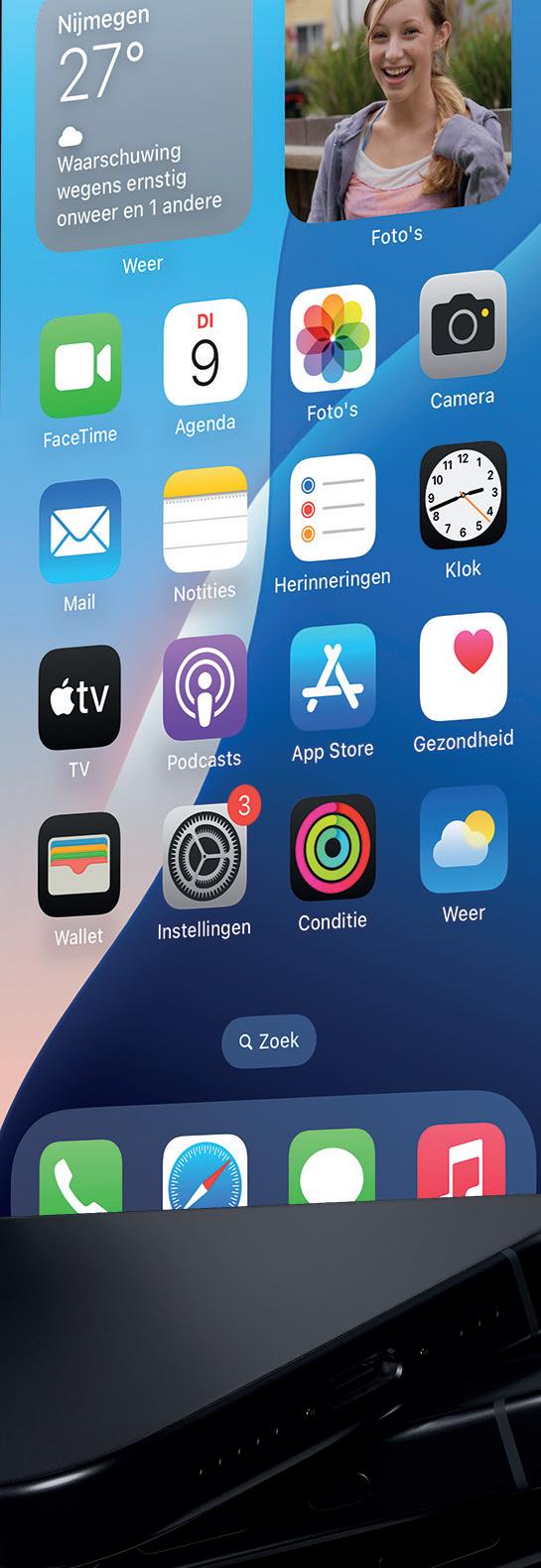











iOS 18 en iPadOS 18 geven je beide veel meer aanpassingsmogelijkheden. Op de iPhone begint dit al op het toegangsscherm. Van oudsher vind je hier twee knoppen: linksonder de zaklamp, rechtsonder de camera. Vanaf iOS 18 kun je de zaklamp verwijderen - net zoals de cameraknop. Beter nog: je mag er een andere knop voor in de plaats zetten. Apple heeft tientallen alternatieven voor je klaargezet. Je kunt daar de wekker neerzetten of een opdracht waarmee je direct je favoriete app of functie activeert.

Apps en widgets vallen tot nu toe altijd in een vast raster, dat van linksboven naar rechtsonder loopt. Je kunt daarbij geen ruimte leeglaten of hooguit de




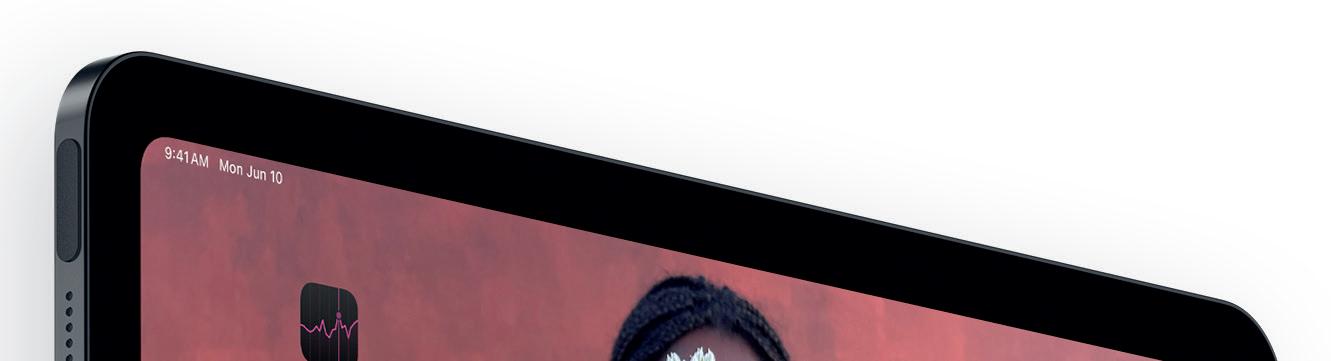




onderste helft van het scherm. Straks heb je veel meer vrijheid: zo kun je een rijtje apps uiterst rechts of links in het scherm zetten, zodat je ze onder de duim hebt. Of alleen onderin een rijtje widgets, zodat daarboven alle aandacht naar je wallpaper gaat. Of je kunt kiezen voor bovenin een rijtje apps of widgets, dan wat rijen leegte en dan onderin weer wat apps.











Apps en widgets vormen een bont gezelschap op je beginscherm. Soms iets te bont, maar Apple helpt je nu om het geheel wat logischer te maken. Je kunt kiezen voor een licht, donker of extra donker scherm. Opvallend is de optie Getint, waarbij de app-iconen getoond worden in een duotoon naar keuze. Hierdoor lijken alle apps plots uit de koker van dezelfde ontwerper te komen. Voor een nog strakkere uitstraling verberg je de labeltjes bij de apps. Apple verbaast ons overigens door dit alles ook direct beschikbaar te maken voor de iPad: doorgaans struikelt iPadOS achter iOS aan als het gaat om zulke cosmetische vernieuwingen.


waarbij de app-iconen getoond worden in een duotoon naar













Je fotocollectie dijt alsmaar verder uit, maar het terugvinden van foto’s wordt er niet bepaald gemakkelijker op. De vernieuwde Foto’s-app zorgt ervoor dat je fotobibliotheek wel altijd netjes georganiseerd is en je snel je favoriete foto’s vindt. De app werkt met handige categorieën, zoals Recente Dagen, Reizen en Personen & Huisdieren Ook nieuw is de Carrousel-weergave: veeg naar rechts vanuit het fotoraster om je mooiste foto’s te bekijken in een posterachtige weergave. Zo word je elke dag verrast door weer een nieuw setje foto’s.
Eindelijk heeft de iPad ook een Rekenmachineapp. Het schijnt dat er voor de allereerste iPad wel een calculator ontworpen was, een opgeblazen versie van die op de iPhone, maar dat Steve Jobs een veto hierover heeft uitgesproken. Deze ‘nieuwe’ app is inderdaad een opgeblazen versie van de iPhone-variant. Maar dan wel eentje met Apple Pencil-ondersteuning: je kunt sommen opschrijven en de app rekent ze dan uit.
Heb jij ook zoveel mail dat je je inbox amper nog durft te openen? Binnenkomende e-mails worden voortaan automatisch gecategoriseerd, zodat je privémails en belangrijke berichten direct in het oog springen. Bevestigingen en betaalbewijzen belanden in de categorie Transacties, terwijl marketingmails onder Promoties komen. Ook heel fijn is de samenvattingsweergave, waarin relevante e-mails van een bepaald bedrijf worden gegroepeerd. Deze functies zitten overigens niet in de allereerste versie van iOS en iPadOS 18, maar volgen later met een tussentijdse update.









Om je getypte aantekeningen overzichtelijk te houden, klap je ze per kopje of subkopje in. Tekst die moet opvallen, geef je voortaan een kleurtje met de markeerstift waarbij je kunt kiezen uit vijf kleuren. Maar de beste verbeteringen zijn er voor de iPad in combinatie met de Apple Pencil. Noteer je een som of een wiskundige formule, dan vraagt je iPad je of hij deze moet oplossen. De uitkomst volgt dan in je eigen handschrift. Voor de mensen met hanenpoten is er ook nog Smart Script: je handgeschreven tekst wordt nog tijdens het schrijven enigszins bij gepoetst. Het ziet er dan netter en leesbaarder uit, maar blijft toch onmiskenbaar jouw handschrift.












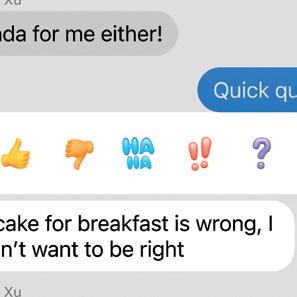
VERBETERDE BERICHTEN



Een veelgevraagde optie voor Berichten maakt zijn debuut: je kunt berichtjes inplannen voor verzending op een later moment (binnen veertien dagen). App je iemand met een Android-telefoon, dan zien je berichten en de bijgevoegde media er minder chaotisch uit met dank aan RCS-ondersteuning. Raak je ver buiten bereik van een zendmast in de penarie, dan stuur je met een iPhone 14 of nieuwer voortaan sms’ jes via een satelliet. Verder zijn er nog wat lollige vernieuwingen: je kunt een tapback sturen met alle emoji’s op het emojitoetsenbord. Ook zijn er bewegende teksteffecten om je boodschap net wat meer oomph te geven.
HOUD JE APPS GEHEIM




NIEUWE APP VAN DIT JAAR: WACHTWOORDEN









Een nieuw besturingssysteem betekent vaak ook de komst van een nieuwe app, en ditmaal is dat niet anders. De app van het jaar is Wachtwoorden. Die vervangt het wachtwoordenmenu van de app Instellingen: je wachtwoorden zijn direct beschikbaar in een aparte app, wat zorgt voor veel snellere toegang. De Wachtwoorden-app verzamelt dus al je inloggegevens – waaronder je wachtwoorden, wifi-wachtwoorden en zelfs passkeys – op één centrale plek. Bovendien kun je je accounts eenvoudig filteren en sorteren op basis van verschillende criteria. De app verschijnt tegelijkertijd ook op alle andere Apple-apparaten en werkt daarmee vloeiend samen. Via de iCloud voor Windows-app werkt het zelfs op je laptop.

Je kunt apps voortaan op slot zetten: je moet ze bij gebruik ontgrendelen met Face ID of Touch ID. Deze optie om een app af te schermen, verschijnt als je het icoontje langer indrukt. Je krijgt daarbij dan ook de mogelijkheid om de app helemaal te verbergen, hij is dan alleen toegankelijk vanuit een afgeschermde map in de Appbibliotheek. Apps met een slotje erop worden door heel het systeem verborgen: je krijgt er geen meldingen van, ze verschijnen niet via Spotlight. Zo gebruik je dus voortaan Tinder zonder hinder.
APPLE INTELLIGENCE
Heb je een iPhone 15 Pro (Max) of een iPad met een M1-chip of nieuwer? Mooi! Daarmee behoor je tot het zeer selecte gezelschap dat kan gebruikmaken van Apple Intelligence: Apple’s eigen versie van AI. Apple Intelligence heeft het vermogen om teksten en afbeeldingen te begrijpen en genereren, én daarbovenop diepgaande kennis over jouw persoonlijke context. Op basis daarvan helpt deze AI jou de dag door. Zelfs ChatGPT is erin verwerkt! AI herkent en sorteert ook automatisch je foto’s, zodat je snel de juiste kunt vinden. In Berichten en Mail helpt het een tekst op te zetten, zodat je sneller kunt reageren.







In PC-Active 338 lees je het eerste deel over het ontwerpen van printplaten met LibrePCB. In dit tweede deel gaan we in op het maken van eigen onderdelen.



Gelijkrichter
Creëer een eigen
bibliotheek in de Library Manager
In PC-Active 338 lees je de workshop over het zelf ontwerpen van printplaten (PCB’s) met behulp van LibrePCB. Helaas zijn standaard bibliotheken in LibrePCB nog ver van compleet. Van sommige elektrische onderdelen zijn de symbolen wel beschikbaar maar de footprint niet. Dit is bijvoorbeeld voor transistoren het geval. Van andere onderdelen zijn wel footprints beschikbaar, maar geen symbolen. Bij de ontwikkelaars is wel de wens dit aan te vullen, maar dat kost nog de nodige tijd. Gelukkig is het niet te moeilijk missende onderdelen zelf te tekenen. Als je bij het bordje met de LED die we eerder al hebben gemaakt een gelijkrichter wilt plaatsen, heb je pech. Voor gelijkrichters ontbreekt zowel het symbool als de footprint. Die moeten dus allebei zelf worden gemaakt.
Ga naar de Library Manager. Hier hebben we een nieuwe (lokale) bibliotheek te maken. In de rechterhelft gaan we naar de tabblad Create local library. De belangrijke velden zijn al ingevuld met voorbeeld instellingen en tekst in het grijs. Indien gewenst kun je deze wijzigen door je eigen

De Libary Editor van LibrePCB
gewenste waardes in te vullen. Klik op Create Library. Je nieuwe bibliotheek staat direct links in de lijst.
Open de bibliotheek door er op te dubbelklikken of met de knop Open Library Editor. Nu krijgen we een scherm met een zestal lege velden. Hierin komen de lijsten met verschillende elementen


van onze eigen elektrische onderdelen. In de bovenste rij komt alles betreft het symbool. In de onderste rij komt alles met betrekking tot de footprint en het complete onderdeel. Om een nieuw element te maken, klikken we op New Library Element in de werkbalk linksboven.
CATEGORIEËN
Voor de meeste gangbare componenten zijn de juiste categorieën al beschikbaar, maar als je een onderdeel gaat maken waar er nog geen voor is, kun je natuurlijk een eigen (sub)categorie maken.
SYMBOOL
Voor het maken van een component is een symbool nodig. Als deze nog niet bestaat, heb je deze zelf te maken. Kies bij het aanmaken van een nieuw element voor Symbol. Geef een naam. Keywords zijn handig om aan te geven met welke zoektermen dit onderdeel mag worden gevonden als een zoekveld wordt gebruikt. Onderaan bij Category kan de categorie worden gekozen waar het symbool bij zou horen.
Nu kan het symbool worden getekend. Met de lijn- en figuurtools in de linker werkbalk kan het gelijkrichtersymbool worden getekend. De Line, Square, Polygon en halve cirkel zijn in principe hetzelfde. Het zijn allemaal een serie van twee of meer punten met een lijn ertussen. De kromming van de lijn wordt ingesteld door een hoek in te stellen. De cirkel is anders dan de andere vormen: deze heeft een middelpunt en een diameter. Met het tekenen van de lijnen zijn er nog geen aansluitingen. Deze dienen apart te worden gedefinieerd. In de Tools-werkbalk klik op de Add Pin-knop met een horizontaal lijntje beginnend met een groene cirkel.
Bij het tekenen van bijvoorbeeld een chip worden de aansluitingen alleen links en recht getekend, niet boven of onder. De nummering start links boven loopt over het algemeen links van boven naar onder en daarna rechts van onder naar boven. Tot slot voegen we nog de velden toe voor de Name en Value. Voor alles geldt dat voor het plaatsen een deel van de eigenschappen van tevoren zijn te bepalen in een werkbalk bovenin het venster. Na het plaatsen kunnen de eigenschappen nog worden aangepast door erop te dubbelklikken of rechtsklik en dan Properties. Er komt een apart venstertje met de eigenschappen. Hier staan vaak meer instellingen dan in de werkbalk bovenaan stonden.


Als het nodige symbool beschikbaar is, kan er worden begonnen met het definiëren van het component. Kies bij het aanmaken van een nieuw element voor Component. Opnieuw wordt er weer gevraagd naar naam, beschrijving e.d. net als bij het aanmaken van het symbool. Dit omdat meerdere componenten hetzelfde symbool kunnen gebruiken of een component kan zijn opgebouwd uit meerdere symbolen. Hierna zijn in een aantal stappen, als in een wizard, de resterende eigenschappen in te vullen. Prefix is de tekst die aan het begin van de name-veld komt te staan. Bij het plaatsen van de componenten in een elektrisch schema zet LibrePCB er zelf een nummer achter, beginnend met 1. Stel: je vult bij Prefix A in, dan zal bij het plaatsen van dit component in het schema, het eerste component A1 heten, de tweede A2 enzovoort. Veel type elektrische onderdelen hebben standaard Prefixes: weerstanden hebben R, condensatoren C, diodes D, transistoren Q, chips IC, enzovoorts.
Bij Default Value kan er worden ingevuld wat er in het Value-veld moet komen. Een woord in hoofdletters tussen dubbele accolades of braces {{ }} wordt gezien als een variabele. Deze kan later worden ingesteld in de eigenschappen van het onderdeel tijdens het maken van een schakeling. Hierna dient er te worden aangegeven welke symbool er moet worden gebruikt. Selecteer het gewenste symbool en voeg deze toe aan de lijst met de groene + aan het eind. Indien gewenst kunnen

Symbool van een component
Componenteigenschappen


er meer symbolen worden toegevoegd. Dit is van toepassing bij bijvoorbeeld een relais, waarbij de spoel(en) en schakelaar(s) apart kunnen worden samen gesteld. Vervolgens wordt er doorgegaan met het instellen van de aansluitpinnen. De aansluitingen die in het symbool zijn getekend zijn automatisch in de lijst opgenomen. De pinnen die moeten zijn aangesloten, kunnen worden aangevinkt onder Required. Dit zorg ervoor dat er een melding komt als deze zijn vergeten bij het maken van een elektrisch schema. Als laatste kunnen de namen van de aansluitingen worden gedefinieerd. Meestal zijn deze hetzelfde als de aansluitingen in het symbool. Met de knop Automatically assign all signals by name worden de namen van het symbool overgenomen. Na op Finish te hebben geklikt, is het component klaar en kan het in een schakeling worden gebruikt. Naderhand kunnen alle instellingen nog worden nagekeken en aangepast, mocht dit nodig zijn.
Packages bevatten de footprints en aansluitingen op de printplaat. Deze heeft een eigen structuur van categorieën. Er zijn immers totaal verschillende componenten die dezelfde type footprint kunnen gebruiken.

Packages bevatten de footprints van een elektrisch onderdeel. Bij het maken van een nieuwe package wordt er eerst weer gevraagd naar een naam, beschrijving, e.d. Hierna kan de footprint worden getekend, te beginnen met de soldeerpunten. Dit kan zijn met een gat (trough-hole) voor elektrische onderdelen met pootjes of een vlakke pad op de printplaat voor SMD-onderdelen.

Footprint ontwerp

De trough-hole is in de linker werkbalk het groene symbool met een gaatje erin en de soldeerpad is de rode rechthoek die eronder staat.
Voor het plaatsen van de soldeerpunten komt er bovenin een nieuwe werkbalk tevoorschijn. Hierin kunnen een aantal eigenschappen al worden ingesteld, zoals de vorm: rond, rechthoekig of een achtkant.
Net als bij de symbolen is het bij het plaatsen van de soldeerpunten gebruikelijk om linksboven te beginnen met nummer 1 en vanaf daar tegen de klok in. De soldeerpunten kunnen alleen een nummer hebben. Je kunt ze geen naam geven zoals bij de symbolen.
Na het plaatsen van de soldeerpunten is het handig een markering te maken die aangeeft welk gebied door het onderdeel in beslag gaat worden genomen. Bij het ontwerpen van de printplaat kun je dan beter zien als onderdelen elkaar dreigen te overlappen. Gewoonlijk wordt er een contour getekend rond het gebied waar het onderdeel moet worden geplaatst. Je kunt de tools line, rectangle, polygon, cirkle en arc gebruiken uit de werkbalk links. Let wel op dat de layer op Top Placement staat. Dit kun je tijdens het tekenen zien in een werkbalk bovenaan of naderhand in de eigenschappen. Optimaal is er geen overlap met de soldeerpunten. Als het wel zo is, is dat niet erg. De soldeerpunten worden uiteindelijk automatisch vrij gehouden. Wel komt er een waarschuwing in het kader met meldingen rechtsonder. Voeg nog de tekst velden Name en Value toe. Plaats deze op plekken die je als handig beschouwt. Bij het ontwerpen van de printplaat kunnen de posities van tekstvelden nog naar wens worden aangepast. Net als bij het maken van een symbool geldt dat voor het plaatsen een deel van de eigenschappen van tevoren zijn te bepalen in een werkbalk bovenin het venster. Na het plaatsen kunnen de eigenschappen nog worden aangepast door erop te dubbelklikken of rechtsklik en dan Properties Er komt een apart venstertje met de eigenschappen. Hier staan vaak meer instellingen dan in de werkbalk bovenaan stonden.
De laatste stap in het toevoegen van een elektrisch onderdeel is het samenvoegen van het
Symbool en Package. Bij het aanmaken van een nieuw Device komt opnieuw de vraag voor naam, beschrijving e.d. Hierna kan er worden aangegeven welke component en package moet worden gebruikt.
De laatste stap is het combineren van de aansluitingen van Component en Package. En o ja, vergeet natuurlijk niet om alles op te slaan. Hierna kan het nieuwe element in de schakeling worden plaatsen.


Hier zijn nu een aantal belangrijke stappen behandeld voor het op de computer maken van een ontwerp van een printplaat, inclusief het tekenen van een eigen elektrisch onderdeel. Niet alles is aan bod gekomen, daarvoor is het teveel. Verder is dit programma nog vol in ontwikkeling en zijn er na het schrijven van dit artikel een paar updates uitgekomen waardoor sommige details net iets zijn veranderd. Bekijk voor actuele informatie en verdere verdieping gerust de handleidingen en documentatie op librepcb.org. Voor het ontwerpen van je eigen elektrische onderdelen geldt een aantal richtlijnen, vooral als je jouw ontwerpen wilt delen met anderen.

Symbool en footprint samenvoegen tot een onderdeel









De Medion E14223 is verreweg de goedkoopste laptop in deze test met een adviesprijs van maar € 299,-. Hij weegt slechts 1,2 kg en is met 220 x 333 x 18 mm geen dunne maar ook zeker geen dikke laptop. De bouw van de Medion E14223 is niet een van de sterkste punten van deze laptop, dus voor onderweg raden we je een laptophoes aan. De behuizing ziet er professioneel uit, maar bij het harder indrukken van toetsen hoor je een wat krakend geluid. Het gevoel van de toetsen is daarentegen wel fijn. Op het toetsenbord zit aan de rechterkant geen apart nummerblok. De touchpad is fijn om te gebruiken en is niet te groot of te klein. De Medion E14223 beschikt over HDMI, een usb2.0-poort en 2 poorten met usb 3.2. Een van de usb3.2-poorten is een usb-c-poort waarmee je (snel) bestanden kunt overzetten. Je kunt deze poort dus niet gebruiken voor het opladen van deze laptop, daarvoor wordt een aparte stroomadapter meegeleverd. Ten slotte is er ook een 3.5mm-audiopoort voor een hoofdtelefoon en een sd-kaartlezer.
Het full-hd scherm (1920 x 1080 pixels) is 14inch groot, oftewel een diagonaal van zo’n 35 cm.
In PC-Active 338 hebben we al 6 laptops getest, nu lees je hier de reviews van laptops van Medion, Huawei en Dell.

De kleuren vallen wellicht wat tegen, maar wat verwacht je van een laptop voor deze prijs? Wat het scherm wel heel goed doet, is dat er bijna geen weerspiegeling is door de matte afwerking. Verder beschikt de Medion E14223 ook een webcam.
De computer beschikt over de Intel-processor Celeron N4120 en 4 GB aan werkgeheugen; prima voor werkzaamheden als tekstverwerking, het versturen van mails en browsen op internet. De ssd beschikt over 128 GB aan opslag; als dit niet genoeg is, kun je deze vervangen door een ssd die meer GB’s heeft (en sneller is?). De 37Whaccu kan zeker dag mee. Een groot pluspunt is dat de Medion E14223 helemaal geen ventilators heeft voor het koelen. Het gebruikt namelijk een heel ander systeem om koel te blijven, maar daardoor is hij compleet stil en hij blijft verrassend koel. De laptop beschikt verder over Windows 11 Home in de S-modus, waarbij uitsluitend apps uit de Microsoft Store worden uitgevoerd. Wil je een app installeren die niet beschikbaar is in Microsoft Store, dan moet je de S-modus verlaten. Nadeel is dat je dan niet meer naar de S-modus terug kunt.
Als je deze laptop afzet tegen de prijs, word je prettig verrast. Wel is hij vooral geschikt voor nietveeleisende werkzaamheden als tekstverwerking, het versturen van mails en browsen op internet.
Medion Akoya E14223
Adviesprijs: € 299,-
+ prima voor alledaags gebruik
+ goede prijs-kwaliteitverhouding
- door S-modus alleen apps uit MS Store en eenmaal uit S-modus kun je niet meer terug






relatief dikke laptop die met een gewicht van 1,8 werken zelf wel



De Medion E15443 is een laptop met 15,6inchscherm en meet 35,9 x 2 x 24 cm. Het is een relatief dikke laptop die met een gewicht van 1,8 kg ook aan de zware kant is. Een aandachtspunt voor wie zijn laptop dagelijks mee naar werk en terug wil nemen. Storender is de bouwkwaliteit van de laptop. De kunststof behuizing oogt zakelijk, maar veert mee als je wat druk uitoefent. Ook bij het harder indrukken van toetsen voel je speling en hoor je kraakgeluiden. Dat merken we – gelukkig – niet vaak in deze prijsklasse. Het toetsenbord en grote touchpad werken zelf wel prettig. De toetsen hebben achtergrondverlichting. Er is een apart nummerblok rechts aanwezig dat ontbreekt op kleinere laptops. De Medion E15443 heeft HDMI, drie usb-a-poorten, een micro-sdkaartlezer, 3,5mm-audiopoort en een usb-c-poort. Die usb-c-poort kan alleen data doorgeven en kan de laptop niet opladen of beeld doorgeven. Jammer, want zo heb je dus weinig aan de mogelijkheden die usb-c op papier biedt. Deze laptop laadt je op via een aparte stroomadapter die aan de korte kant is. Het 15,6inch-scherm van deze Medion-laptop valt ook wat tegen. Kleuren ogen niet realistisch en het scherm kan niet fel genoeg om prettig te werken in een goed verlichte ruimte. Wel fijn zijn de scherpe full-hdresolutie en matte afwerking, zodat je geen last hebt van weerspiegelingen.
Onderhuids heeft deze Medion E15443 een Intel Core Ultra 5-processor. Die leidt, mede dankzij 16GB werkgeheugen, tot krachtige prestaties. Deze laptop is lekker snel en als je wil, kun je het werkgeheugen uitbreiden. Ook de ssd is te vervangen. Dat is aan te raden, want de ingebouwde 512GB-SATA-ssd is erg langzaam. Deze ssd van een onbekend Chinees merk zet erg lage lees- en schrijfsnelheden neer. In een laptop van dit kaliber mag je een betere ssd verwachten. Positiever is de accuduur van de Medion E15443. De laptop houdt het met zijn 55Wh-accu zeker acht uur vol bij kantoorgebruik.
Dat is netjes, omdat de accucapaciteit relatief klein is voor een 15,6inch-laptop. De


gamingprestaties van deze laptop zijn redelijk. Niet te veeleisende games kun je spelen op circa 40 frames per seconde in full-hd-resolutie. De accuduur loopt dan wel sterk terug en de koeling slaat flink aan, waardoor je de laptop duidelijk hoort. Medion levert deze laptop met Windows 11 en een proefversie van Mcafee-antivirus. Die proefperiode is slechts een maand, waarna je moet betalen voor de software. Gelukkig kun je de software ook verwijderen. De laptop kan verschillende AI-toepassingen draaien, te danken aan de Intel Core Ultra 5-processor. Die AI-functies zijn echter minder uitgebreid dan op een Copilot+-laptop. Dat hoeft niet erg te zijn als je weinig waarde hecht aan AI, maar wie dat wel doet, kan beter een Copilot+-computer kiezen.
CONCLUSIE
Deze betaalbare laptop is lekker snel, maar sluit te veel compromissen om een prettige gebruikservaring te bieden.
Medion E15443
Adviesprijs: € 699,+ snelle processor + uitbreidbaar RAM en ssd - matige bouwkwaliteit - beperkte usb-c-poort - langzame ssd











Huawei verkoopt verschillende laptops in Nederland, waaronder de MateBook 14 (2024). Die heeft een degelijke metalen behuizing in het zilver of hipper mintgroen. De laptop meet 31,7 x 1,5 x 22,7 centimeter en weegt 1,31 kg. Een handzaam gewicht, waardoor je de laptop comfortabel met één hand kunt oppakken om hem in je tas te stoppen. Het scherm van 14,2 inch oogt scherp dankzij de resolutie van 2880 x 1920 pixels en is aanraakgevoelig. De keuze voor een oled-display maakt zwart écht zwart en toont spetterende kleuren. Het fraaie beeld komt echter minder goed tot zijn recht als je in een goed verlichte ruimte of in de trein werkt, want het scherm spiegelt erg. Noemenswaardig is de beeldverhouding van 3:2, die het scherm wat hoger maakt dan een 16:10-scherm. Dat vinden we met name prettig tijdens het gebruik van Office en de browser. Het toetsenbord werkt naar behoren en hetzelfde geldt voor het grote touchpad. In de aan-uitknop zit een nauwkeurige vingerafdrukscanner. De full-hd-webcam brengt je scherp in beeld tijdens het videobellen.
De MateBook 14 (2024) is verkrijgbaar in verschillende configuraties. Het goedkoopste model heeft een Intel Core Ultra 5-processor met een 512GB-ssd en 16 GB aan werkgeheugen. Op papier is dat prima zonder op te vallen. Huawei verkoopt de laptop ook met een nog snellere
Core Ultra 7-chip en een ssd van 1 TB. Die variant is driehonderd euro duurder, een meerprijs die wij aan de hoge kant vinden. In de praktijk is de MateBook 14 een snelle laptop die ons niet laat wachten. Dan de accuduur: die is met acht uur bij gemengd gebruik ruim voldoende, maar niet bovengemiddeld. Opladen gebeurt met 65 watt, via usb-c. Prettig, al vinden we het opvallend dat de laptop maar één usb-c-poort heeft. Moet de laptop opladen, dan kun je de usb-cpoort niet voor andere doeleinden gebruiken. Jammer, want de usb-c-poort ondersteunt ook DisplayPort om met een monitor te verbinden. Een extra usb-c-poort was daarom wenselijk geweest. De usb-c-poort in de laptop mist ook ondersteuning voor Thunderbolt, wat mogelijk compatibiliteitsproblemen kan opleveren als je de laptop aan een usb-c-dockingstation verbindt. De MateBook 14 heeft behalve usb-c ook een HDMI-poort en twee usb-a-poorten. Ten opzichte van de concurrentie missen we ondersteuning voor Wi-Fi 6E of Wi-Fi 7. De MateBook 14 reikt tot Wi-Fi 6, een paar jaar oude wifistandaard. Dat betekent niet dat de laptop langzame wifi biedt, maar de vernieuwingen uit Wi-Fi 7 ga je dus niet ervaren op deze laptop. De Windows 11-software die Huawei installeert op de MateBook 14, kent weinig aanpassingen. Dankzij de Intel-processor werken alle programma’s naar behoren. Een fijne zekerheid die concurrerende laptops met een Qualcomm-processor vooralsnog niet kunnen bieden.
Deze laptop met prettig groot scherm werkt soepel, maar mist verschillende functies ten opzichte van de concurrentie.
Huawei MateBook 14 (2024)
Adviesprijs: € 1.100,+ groot oled-scherm + vlotte prestaties - scherm spiegelt erg - slechts één usb-c-poort










van 1,40 kg. Het IPS-scherm van 14 inch maakt










De Dell Inspiron 14 Plus (7441) is een laptop met een Qualcomm Snapdragon X Plus-processor. Deze ARM-gebaseerde chipset vormt een alternatief voor de processors van Intel en AMD en vindt zijn weg naar steeds meer laptops. Deze Inspiron 14 Plus heeft een luxe metalen behuizing van 31,4 x 1,7 x 22,3 centimeter en een gewicht van 1,40 kg. Het IPS-scherm van 14 inch maakt de laptop handzaam, waardoor hij makkelijker in de tas meegaat. Het scherm heeft een matte afwerking, waardoor je weinig last hebt van weerspiegelingen als je onder felle verlichting of bij een raam werkt. De kleuren van het scherm zijn prima, het scherm is aanraakgevoelig en de maximale resolutie van 2560 x 1600 pixels maakt het beeld lekker scherp. De verversingssnelheid van 60 Hz is standaard. Het verlichte toetsenbord met vlakke toetsen tikt prettig en het ruime touchpad werkt erg soepel. Qua aansluitingen heb je de beschikking over twee multifunctionele usb-c-poorten, een usb-a-poort, audio-aansluiting en micro-sd-kaartlezer. Een bruikbare set poorten waar we wel HDMI in missen.






De gekozen Snapdragon X Plus-chip met 10 cores valt onder de X Elite en boven de X Plus met 8 cores. Gekoppeld aan 16GB werkgeheugen draait deze Dell-laptop alle bekende programma’s erg vlot en vormt multitasken geen enkel probleem. Wie minder dan duizend euro aan een nieuwe laptop wil uitgeven, kan de Dell Inspiron 14 (zonder Plus-aanduiding) met 8core-chip kopen. Die is iets langzamer, maar verder bijna identiek aan de door ons geteste laptop. Ons model heeft een PCIe-ssd van 512 GB, al kun je voor een schappelijke meerprijs van vijftig euro een 1TB-ssd kiezen. Dat raden we aan als je lang met de laptop wil doen. Een groot pluspunt van de Inspiron 14 Plus is zijn accuduur. De Snapdragonprocessor is erg stroomefficiënt, waardoor de 54Wh-accu probleemloos negen uur meegaat
bij gemengd gebruik. Opladen doet de laptop vlot via een usb-c-poort. Dell levert een usbc-oplader mee, maar je kunt ook een andere 65watt-usb-c-oplader gebruiken. De laptop ontgrendelen kan via een vingerafdrukscanner in het toetsenbord of met je gezicht via Windows Hello. Er zit namelijk een infraroodsensor naast de webcam, die overigens te bedekken is met een fysiek schuifje. De full-hd-webcam is erg bruikbaar voor videogesprekken. Tot slot de software, want de keuze voor een ARM-chip betekent dat vooralsnog niet alle Windows-apps (goed) werken op deze laptop. Wij misten een app van Google Drive en onze VPN-aanbieder bijvoorbeeld. Gelukkig komt die Drive-app voor ARM ieder moment, stelt Google. Als je een specifiek programma wil of moet draaien op je laptop, is het raadzaam om vooraf te controleren of dit programma werkt in combinatie met een ARM-processor. De Copilot-functies staan nog in de kinderschoenen, maar kunnen nuttig worden.
Deze compacte laptop is compleet qua functies, snel en heeft een uitstekende accuduur. Niet alle programma’s werken echter nog.
Dell Inspiron 14 Plus (7441)
Adviesprijs: € 1.149,+ ontwerp en bouwkwaliteit + lange accuduur + prestaties - geen HDMI-poort - nog niet alle programma’s werken



Je brengt waarschijnlijk veel tijd door achter je computerscherm. We hebben daarom 2x 10 tijdbesparende tips verzameld, voor Windows en Office. Zo kun je dus 20 keer tijd winnen.
De Taakbalk zoals deze onderaan je scherm in Windows 11 staat
Sneltoetsen kunnen je veel tijd besparen. Dit zijn toetscombinaties waarbij je eerst de eerste toets(en) indrukt en dan de laatste toets gebruikt. Populaire sneltoetsen zijn: Ctrl + C (kopiëren van geselecteerde tekst of afbeelding), Ctrl + X (knippen), Ctrl + V (plakken), Ctrl + Z (laatste actie ongedaan maken, ook in de Verkenner), Ctrl + A (alles selecteren), Alt + Tab (wisselen tussen
3 SNELLE TOEGANG
Mappen die je vaak gebruikt, kun je een zichtbaarder plek geven. Open opnieuw de Verkenner, ga naar de map, rechtsklik erop en kies Vastmaken aan Snelle toegang. De map wordt bovenaan in het linkerdeelvenster vastgezet, zodat je er altijd snel bij kunt. Om dit ongedaan te maken, rechtsklik je opnieuw en kies je Losmaken van Snelle toegang

Alt+Tab: wisselen tussen geopende programma’s
programma’s), Windows-toets + D (alle vensters minimaliseren), Windows-toets + E (Verkenner openen) en Windows-toets + L (Windows vergrendelen). Voor een volledig overzicht voor Windows, Office en andere programma’s kun je terecht op www.sneltoetsen.com/sneltoetsen.html
Gebruik je vaak dezelfde programma’s of bestanden, dan kun je hier een snelkoppeling van maken op je bureaublad. Open de Verkenner (bijvoorbeeld via Windows-toets + E) en navigeer naar het gewenste bestand. Klik met de rechtermuisknop, kies (Meer opties weergeven /) Kopiëren naar en selecteer Bureaublad (snelkoppeling maken). Je kunt het bestand nu snel openen door dubbel te klikken op de snelkoppeling.
Je kunt ook rechtsklikken op de map, (Meer opties weergeven /) Snelkoppeling maken kiezen en de snelkoppeling naar je bureaublad slepen om de map daarvandaan te openen.

Pin veelgebruikte mappen vast aan ‘Snelle toegang’ in de Verkenner
4 VASTMAKEN
Als je op de Windows-startknop (links op de Taakbalk) klikt en Alles selecteert, kun je programma’s
en bestanden openen. Dit kan sneller door ze vast te maken aan de taakbalk. Klik met de rechtermuisknop op het gewenste item, kies (Meer /) Aan de taakbalk vastmaken en het verschijnt als een knop op je Taakbalk. Wil je het weer verwijderen, rechtsklik er dan op en kies Van taakbalk losmaken
5 ZOEKBALK
Je kunt programma’s of bestanden snel vinden door in de zoekbalk, op de Taakbalk of bovenin het Windows-startmenu te klikken. Tik een paar letters van het item in en Windows toont direct de resultaten. Klik op een resultaat om het te openen. Standaard toont Windows ook internetzoekresultaten; klik op het pijlknopje naast zo’n resultaat voor een voorbeeldweergave.
6 OPSTARTEN
Regelmatig gebruikte programma’s of documenten kun je eventueel samen met Windows laten opstarten. Open de Verkenner en ga naar het gewenste bestand. Rechtsklik erop, kies (Meer opties weergeven /) Snelkoppeling maken en houd dit Verkenner-venster open. Druk op de sneltoets Windows-toets + R, typ shell:startup in het venster Uitvoeren en druk op de Enter-toets. Er verschijnt een tweede Verkenner-venster. Sleep de snelkoppeling uit het eerste venster naar het tweede, om deze te kopiëren. Het bestand opent voortaan bij het opstarten van Windows.

Laat je favoriete programma automatisch met Windows opstarten
7 SPRAAKBESTURING
Je kunt in Windows je tekst ook inspreken. Sluit een microfoon aan, selecteer (bijvoorbeeld) de
teksteditor Kladblok in het Windows-startmenu, en druk op Windows-toets + H. Er verschijnt een pop-upvenster en door op de microfoonknop te klikken, kun je spraakbesturing in- en uitschakelen. Je ingesproken tekst wordt automatisch uitgetypt. Dit werkt goed voor de invoertaal Nederlands (Nederland), maar helaas niet voor Nederlands (België). Via het tandwielpictogram Instellingen kun je Automatische interpunctie aanof uitzetten.

Als je regelmatig een afbeelding of tekstfragment wilt hergebruiken, kun je Klembordgeschiedenis inschakelen. Open Windows Instellingen (bijvoor-
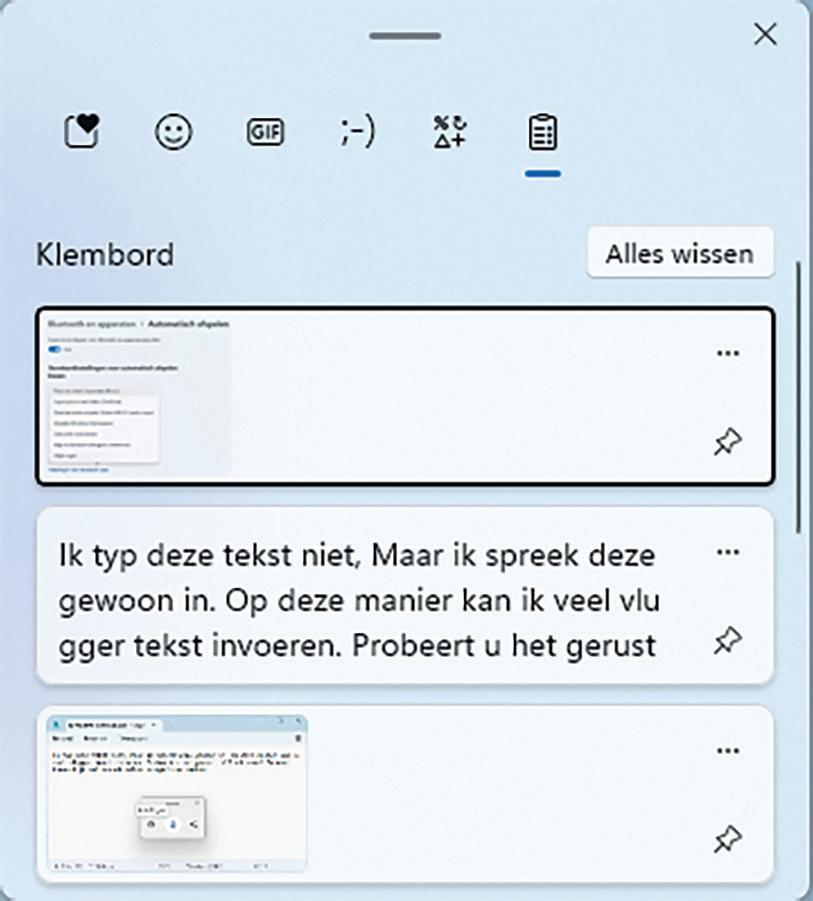
beeld met Windows-toets + I), selecteer Systeem (linkerpaneel), Klembord (rechterpaneel) en zet Klembordgeschiedenis op Aan. Als je telkens nu iets kopieert met Ctrl + C, wordt het naar het klembord gekopieerd. Druk op Windows-toets + V om de inhoud van het klembord te bekijken
Jij spreekt, Windows typt
Makkelijk regelmatig een afbeelding of tekstfragment hergebruiken
en selecteer een item om het in je document te plakken.
Je kunt Windows instellen om automatisch een actie uit te voeren wanneer je een usb-stick of andere externe gegevensdrager aansluit. Open

Usb-stick aansluiten en media importeren
Je kunt een specifiek programma op gezette tijden laten uitvoeren met Taakplanner
Instellingen van Windows, ga naar Bluetooth en apparaten (linkerpaneel) en kies Automatisch afspelen (rechterpaneel). In het uitklapmenu bepaal je wat er moet gebeuren bij het aansluiten van een Verwisselbaar station of Geheugenkaart, zoals Foto’s en video’s importeren (OneDrive), Afspelen (Windows Mediaspeler) en Map en bestan-

den weergeven (Verkenner). Je kunt ook kiezen voor Altijd vragen of Geen actie ondernemen
De Windows Taakplanner laat (wat gevorderde) gebruikers toe om taken automatisch uit te laten voeren. Een voorbeeld is het inplannen van de app Schijfopruiming
Klik op de Windows-startknop, typ Taakplanner en start deze toepassing. In het rechtervenster klik je op Basistaak maken en geef je een Naam, zoals Schijf opruimen. Druk op Volgende, kies bijvoorbeeld Maandelijks, kies <Alle maanden selecteren>, vink de gewenste dag(en) aan en bepaal een tijdstip, zoals 16:30:00. Klik tweemaal op Volgende, vul bij Programma/script de toepassing cleanmgr.exe in en bij Parameters toevoegen bijvoorbeeld /d C: om de C:-schijf op te ruimen. Bevestig met Volgende en Voltooien. De taak wordt nu aan de lijst toegevoegd. Selecteer deze en klik in het rechterdeelvenster op Uitvoeren om het direct te testen.
Ook de Microsoft Office-applicaties bevatten sneltoetsen. In Microsoft Word selecteer je bijvoorbeeld een tekst en druk je op Ctrl + B om deze vet te maken, Ctrl + I voor cursief en Ctrl + U om te onderstrepen. Door de Alt-toets ingedrukt te houden, verschijnen er letters bij de menuopties; druk je op een van deze lettertoetsen, dan opent meteen de betreffende optie. Een uitgebreid overzicht vind je op www.sneltoetsen.com/ sneltoetsen.html Misschien handig om een afdruk als spiekbriefje te gebruiken?
Het kan soms lastig zijn om het juiste item te vinden in de vele Office-menu’s. Veelgebruikte functies kun je evenwel toevoegen aan de werkbalk Snelle toegang, zodat ze altijd binnen handbereik zijn. Start een Office-toepassing, klik bovenaan links op het pijlknopje Werkbalk Snelle toegang aanpassen en kies onderaan voor Meer opdrachten. In het dialoogvenster selecteer je
in het linkermenu de gewenste opdracht. Klik op Toevoegen en bevestig met OK. De functie verschijnt nu als een knop in de werkbalk Snelle toegang

Veelgebruikte functies voeg je gewoon toe aan de werkbalk Snelle toegang
Wanneer je een nieuw document ontwerpt in Word of een andere Office-toepassing, kijk dan eerst of er al een geschikt sjabloon (voorbeeld) beschikbaar is. In Word, Excel en PowerPoint vind

Een trefwoord als ‘uitnodiging’ levert direct heel wat leuke sjablonen op in Word
je veel sjablonen. Open hier het menu Bestand en selecteer Nieuw om verschillende voorbeelden te zien. Klik op een voorbeeld om dit groter weer te geven en bevestig met Maken om het te gebruiken. In de zoekbalk Onlinesjablonen zoeken kun je ook op trefwoorden zoeken. Tik bijvoorbeeld in Word eens uitnodiging in voor fraaie ontwerpen.
14
Als je een tekstfragment of afbeelding hebt opgemaakt met een lettertype, kleur of rand, kun je deze opmaak snel op andere objecten toepas-

sen. Selecteer het bronobject in een Word-document, ga naar Start en klik op het borstelicoon in de rubriek Klembord, links bovenaan. Je cursor verandert in een borstel. Klik op of sleep hiermee over het doelobject: dit neemt nu automatisch de opmaak van je bronobject over.
Gevorderde gebruikers kunnen een reeks veelgebruikte handelingen opslaan in een macro voor snellere uitvoering. Zorg eerst dat het menu Ontwikkelaars beschikbaar is in je Office-toepassing. Ga naar het menu Bestand, klik onderaan op Opties en kies Lint aanpassen. In het rechterpaneel (Hoofdtabbladen) scrol je naar Ontwikkelaars, vink dit aan en bevestig met OK We geven een eenvoudig voorbeeld in Word. Open het menu Ontwikkelaars en klik linksboven op Macro opnemen. Geef de macro een naam,
Kopieer de opmaak naar andere objecten met iets meer dan een muisklik
De macro ‘Vetcursief’ is aangemaakt en klaar voor (her)gebruik
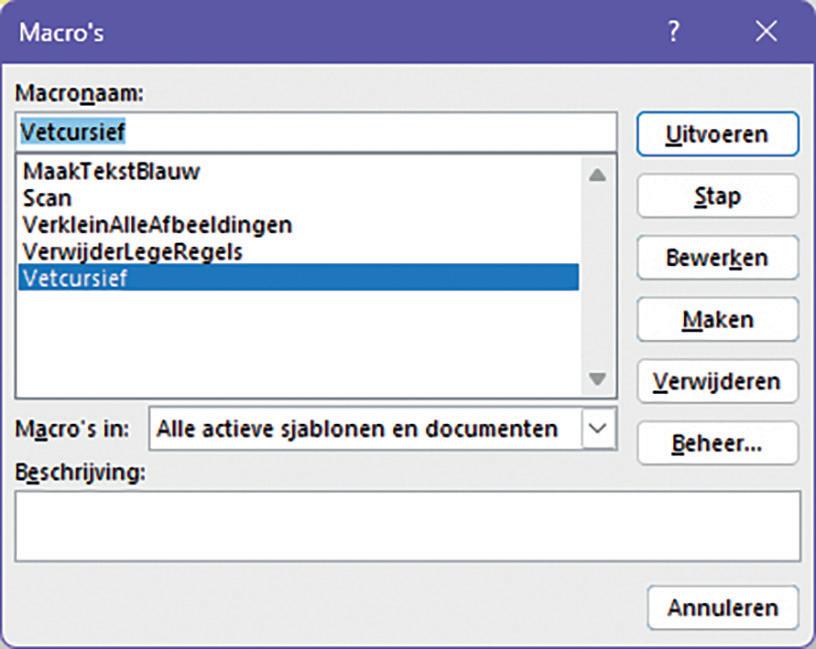
zoals Vetcursief, en druk op OK. Selecteer een tekstfragment en maak het vet (Ctrl + B) en cursief (Ctrl + I). Klik daarna op Macro stoppen. Selecteer nu een ander tekstfragment, klik linksboven op de knop Macro’s, en dubbelklik op de macro (Vetcursief) om deze toe te passen.
In MS Word kun je snelonderdelen gebruiken om vaak gebruikte tekst of afbeeldingen op te slaan en zo snel in te voegen. Als je bijvoorbeeld vaak dezelfde afsluiter met handtekening gebruikt, typ dan je tekst (eventueel met afbeelding) nog eenmaal. Selecteer dit deel met de muisaanwijzer. Ga Veelgebruikte documentonderdelen kun je zo heel snel hergebruiken

naar Invoegen en klik op Snelonderdelen. Kies Selectie opslaan in de galerie Snelonderdelen. Vul in het dialoogvenster een Naam in en bevestig met OK. Wanneer je weer Invoegen / Snelonderdelen kiest, zie je het toegevoegde item. Rechtsklik erop en kies (bijvoorbeeld) Invoegen op huidige documentpositie
Word laat je toe vaak gemaakte typfouten automatisch te corrigeren, maar ook eigen lettercombinaties, zoals T-P, kun je laten uitbreiden, tot bijvoorbeeld Toon van Daele – PC-Active
Open het menu Bestand en kies onderaan voor Opties. Ga naar de rubriek Controle en klik op

Sneller typen door automatische correctie
AutoCorrectie-opties. Vul op het tabblad AutoCorrectie bij Vervang je lettercombinatie in, en bij Door de vervangtekst. Bevestig met Toevoegen en OK. Je kunt dit direct testen in een document (voeg na je lettercombinatie wel een spatie toe).
Als je in Word een tekstfragment hebt opgemaakt met het juiste lettertype, lettergrootte, letterkleur enzovoort, kun je deze op andere fragmenten toepassen door het te bewaren als ‘stijl’. Selecteer het fragment met ingedrukte linkermuisknop. Ga naar Start en klik op het pijlknop-

je rechtsonder in het onderdeel Stijlen om het deelvenster Stijlen te openen. Druk onderaan op de knop Nieuwe stijl. Geef in het dialoogvenster je stijl een Naam. Selecteer onderaan Nieuwe documenten op basis van deze sjabloon als je de stijl ook in andere documenten wilt gebruiken. Na bevestiging met OK is de stijl toegevoegd. Selecteer een ander tekstfragment en klik in het deelvenster Stijlen op een stijl om deze toe te passen.
Met de functie Snel aanvullen kun je in Excel gegevens sneller invullen. Stel, in kolom A staan voor- en achternamen in opeenvolgende cellen (A1, A2, A3, …) en je wilt in kolom B hiervan alleen de voornamen. Vul dan in B1 de voornaam in van de naam in A1. Plaats daarna de cursor in B2 en druk op sneltoets Ctrl + E (of open het menu Gegevens en druk op de knop Snel aanvullen). Excel vult automatisch de voornamen uit kolom A in de cellen van kolom B in.
Zet je opmaak in een stijl om deze sneller te hergebruiken
Je weet dat Excel mooie diagrammen en grafieken kan maken, maar dit kan tijd kosten. Tenzij je het als volgt aanpakt. Stel, in kolom A staan onder elkaar namen en in kolom B de bijbehorende cijfers (bijvoorbeeld van de maandomzet). Selecteer alle cellen met ingedrukte linkermuisknop en druk op sneltoets Alt + F1. Excel maakt hiervoor direct een (standaard)grafiek.
Een grafiek? Zo gepiept!


Snel en slim aangevuld!
In PC-Active 337 schreven we al uitgebreid over de ‘nieuwe’ versie van Windows 11, namelijk Windows 11 24H2. Deze upgrade kan op veel computers met Windows 11 nu geïnstalleerd worden, maar wanneer moet je dat nu wel of niet doen en wat kun je eigenlijk allemaal (vooraf) ermee doen?








Dit artikel is grotendeels ontleend aan de presentatie Windows 11 24H2 gemaakt door de HCC-vrijwilligers Ger Stok en Martin Bekelaar. In deze presentatie komt echter nog veel meer aan bod met betrekking tot de Windows 11 24H2 upgrade. Deze presentatie is de afgelopen tijd al op diverse plekken (HCC!kennisdag en Zuid-Holland) gegeven en wordt ook de komende maanden op zoveel mogelijk plaatsen gegeven. Houd de HCC-agenda, de HCC!nieuwsbrief en de nieuwsbrief van jouw regio in de gaten wanneer er bij jou in de buurt deze presentatie wordt gegeven.
In de laatste maanden van 2024 wordt bij veel Windows-computers met Windows 11 de 24H2-update uitgevoerd. In dit artikel behandelen we een aantal aanpassingen en nieuwe functies en wat je vooraf moet doen voordat je deze upgrade uitvoert.
VOORDAT JE DE UPGRADE UITVOERT
Zoals bij elke Windows-computer moet je vooraf je computer zoveel mogelijk bijwerken. Dat betekent dus de Windows-updates bijwerken: vul in het zoekvenster onderaan je scherm update in,

waarna je op Controleren op updates klikt. Werk ook de Microsoft-browser Edge bij naar de laatste versie. Dit is ook een handig moment om je apps bij te werken en misschien ook wel om deze deels op te ruimen?
Gebruik je het beveiligingsprogramma van Windows, prima. Gebruik je echter antivirussoftware van derden oftewel van bijvoorbeeld Bitdefender, Norton, McAfee, ESET of AVG, schakel dat bij voorkeur uit. Vaak is dit een spelbreker bij het installeren van een Windows-upgrade en mochten er nu haperingen optreden bij het upgraden, deinstalleer dan nu deze externe antivirussoftware. Belangrijk is ook dat je een back-up van je data maakt en/of een imageback-up; neem er de tijd voor. In de workshop Bestanden back-uppen en terugzetten (https://www.pcactive.nl/ workshops/9487-workshop-bestanden-back-uppen-en-terugzetten) wordt uitgebreid beschreven hoe je een back-up van je bestanden maakt en hoe je ze weer terugzet als je dat wil.
INSTALLEREN OF EVEN WACHTEN?
Zoals je ongetwijfeld weleens eerder hebt ervaren, gaat elke Windows-upgrade gepaard met probleempjes of zelfs problemen. En 24H2 heeft deze ook, zo bleek wel weer de afgelopen tijd waarbij Microsoft ook zelf meldde dat 24H2 problematisch is/was (https://www.pcactive.nl/ update/10902-windows-11-24h2-update-is-problematisch-meldt-microsoft-zelf-nu-ook). Daarom is het zeker verstandig te wachten met de upgrade totdat hij wordt aangeboden door Microsoft en dat je hem niet handmatig installeert, maar via Automatische updates. Nog verstandiger is het om te wachten tot de eerstvolgende cumulatieve update is uitgebracht (Patch Tuesday).
HOE ZIT HET MET WINDOWS 11 UPDATES?
Wellicht denk je: wat is nu weer een cumulatieve update? Tja, Microsoft geeft heel veel verschillen-
de updates uit en hopelijk wordt met het volgende overzicht het een en ander duidelijk:
• Cumulatieve updates (B-Update): deze vindt op de tweede dinsdag (en dat betekent in Nederland woensdag) van de maand plaats. Het is een normale maandelijkse update die automatisch wordt gedownload en geïnstalleerd als je dat hebt aangegeven.
• Out Of Band Release Update (C-Update): deze kan elk moment van de maand plaatsvinden, want het is een update om veiligheidsproblemen op te lossen oftewel deze wordt zo snel mogelijk door microsoft uitgebracht.
• Cumulatieve Preview Update (D-Update): is op de vierde dinsdag van de maand en een testrelease van de komende maandelijkse B-Update.
• Annual Feature Update: dit is de grote jaarlijkse update en vindt plaats in de tweede helft van het jaar waarbij ook het versienummer verandert
• Windows Moments (Controlled Features Rollout): deze komt het hele jaar door zodra deze klaar is. Het gaat namelijk om het installeren of inschakelen van nieuwe functies in Windows.



De Windows 11 Upgrade 24H2 wordt aangeboden en je hebt dus groen licht gekregen. Bepaal zelf het moment van de upgrade
WINDOWS
Als je de Windows 11 24H2 Upgrade succesvol hebt geïnstalleerd, heb je een lijst die je moet afvinken:
• Controleer allereerst of je computer, apparaten (zoals printer) en driver(s) nog goed werken
• Controleer of je programma’s nog goed werken
• Controleer je privacy- en reclame-instellingen
• Maak een nieuw Herstelpunt. Typ hiervoor in het zoekvenster onderin herstelpunt, druk op Een herstelpunt maken en voer het uit.
Als het goed is, is nu alles naar wens verlopen. Maak eventueel een nieuwe, volledige Imageback-up
Wi-Fi 7 wel ondersteunen, en dat zal in veel gevallen nog niet het geval zijn. Mocht dit bij jou wel het geval zijn, dan merk je echt een flink hogere internetsnelheid, zoals je in onderstaande tabel ziet. Aan hardware uitgerust met Wi-Fi 7 hangt echter wel een flink prijskaartje.
Wi-Fi 7
Frequenties
2.4-, 5- en 6 GHz tegelijk
Maximale bandbreedte 320 MHz
Maximale totale snelheid 46 Gbps
Data per pakket 4096 tekens
OOK NIEUW: TELEFOON OP JE SIDEBAR







Als je de upgrade niet hebt uitgevoerd vanaf een usb-stick, kun je zorgen voor een herstel/installatie-medium (dvd/usb-stick).
UPGRADE WERKT NIET GOED OF BEVALT NIET
Het kan natuurlijk zijn dat de upgrade wel is gelukt, maar dat deze niet werkt of dat hij niet bevalt. Goed nieuws: gelukkig kun je de 24H2 upgrade terugdraaien. Maar dan moet je dit wel binnen 10 dagen na de upgrade uitvoeren. Klik hiervoor onderaan op je scherm op het Windows-logo links naast het zoekvenster en klik vervolgens op Instellingen. Klik vervolgens op Windows Update, daarna op Geavanceerde opties en op Herstel en ten slotte op Systeemherstel. Het systeem wordt teruggezet naar Windows 11 23H2.
NIEUW: WI-FI 7
Zoals we in PC-Active 337 al schreven, ondersteunt 24H2 nu ook Wi-Fi 7. Dan moeten je apparaten (router, netwerkkaart, chips, etc.) echter ook
Ook nieuw in Windows 11 wordt de koppeling met je smartphone die binnenkort te zien is naast het Start-menu. Zodoende worden de gegevens van je Foto’s, Berichten en Oproepen zichtbaar.





HOE GAAT HET NU VERDER
MET WINDOWS 11 EN 12?
Het proces met betrekking tot het updaten en upgraden van jouw Windows-versie blijft als vanouds. Dat betekent dus dat er elke maand (cumulatieve) updates verschijnen en er komen tussentijds functionele toevoegingen beschikbaar die door Microsoft Moments worden genoemd. Hoe het nu verder gaat met Windows 11 is nog best onduidelijk. Wordt het in 2025 opgevolgd door Windows 12, bijvoorbeeld als de ondersteuning met veiligheidsupdates voor Windows 10 stopt op 14 oktober 2025? Ook de situatie rondom computers met Windows 10 is nog onduidelijk. Zo kan het zijn dat Windows 10 toch nog een jaar na 14 oktober 2025 wordt ondersteund voor een bedrag van 30 dollar. Natuurlijk houden we je ook in 2025 op de hoogte wat de beste keuze voor je is.
Het was een historisch plaatje: Pat Gelsinger en Lisa Su, de bazen van de Amerikaanse chipgiganten Intel en AMD, samen lachend op de foto. De aanleiding voor het kiekje was het x86-consortium dat de twee bedrijven beginnen. Zo willen ze deze chiptechniek, de basis van bijna alle pc’s, verder ‘harmoniseren’. Ook Microsoft, Meta en Google sluiten zich aan, en Linux doet gezellig mee. De boodschap van Su en Gelsinger: het x86-platform is, veertig jaar na de introductie van de pc, nog “springlevend”.
Harmoniseren, dat klinkt goed. Maar je hoeft nog niet eens stokoud te zijn om je te herinneren dat AMD en Intel elkaar ooit naar het leven stonden. Nadat Intel in 1984 de chip leverde voor de eerste IBM personal computer, kwam concurrent AMD al snel met een alternatieve chip die ook met Microsofts software overweg kon. Het geheime ingrediënt was de x86-instructieset; een verzameling machinecodes om de processor aan te sturen. AMD en Intel raakten in de jaren ’90 verwikkeld in rechtszaken en kwamen uiteindelijk tot een licentieovereenkomst. AMD mocht de x86techniek blijven gebruiken en mee-ontwikkelen, maar Intel behield het marktleiderschap.
Intel hield er wel onfrisse praktijken op na om de grootste te blijven, bijvoorbeeld door pcfabrikanten te dwingen om geen AMD-chip te kopen. Vanwege die concurrentievervalsing kreeg Intel in 2009 door de EU een megaboete opgelegd, van 1 miljard euro. Later werd de boete teruggeschroefd tot 376 miljoen – een schijntje voor een chipreus.
Fast forward naar 2024 is de chipwereld ingrijpend veranderd. Het x86-platform is de standaard in pc’s en servers, maar de concurrentie van andere chiptechniek loert. Het gaat om de instructieset
van het Britse bedrijf ARM, die dankzij de mobiele revolutie de basis is voor alle smartphone-chips. ARM’s techniek is energiezuiniger dan x86 en dat telt, in een apparaat dat op batterijen draait. Inmiddels werkt ARM prima in ‘echte’ computers; pc’s en servers. Het bewijs daarvan levert Apple, dat de x86-chips inruilde voor Apple Silicon, gebaseerd op ARM. Ook de Windows-pc is niet veilig, want Qualcomm levert inmiddels een energiezuinige Snapdragon-chip voor Windowslaptops. ARM-processors vinden ook hun weg naar de datacenters en Intel heeft geen goed antwoord op de AI-chips van Nvidia, de peperdure grafische processors die nodig zijn voor kunstmatige intelligentie.
Zo brokkelt Intels rijk af. De chipfabrikant kondigde een ontslagronde aan (15.000 banen geschrapt), pauzeert de uitbreidingsplannen voor nieuwe chipfabrieken in Europa en overweegt zelfs zijn eigen fabrieken af te stoten. Qua technologie loopt Intel jaren achter op de Taiwanese foundry TSMC. Noodgedwongen besteedt de marktleider van weleer de productie van zijn modernste chips uit aan de Taiwanezen.
Wat rest is de verdediging van het x86-bolwerk, samen met AMD. Deze bedrijven werken al jaren samen aan x86, toch blijven er gedetailleerde verschillen en die plooien moet het consortium gladstrijken. De tijd dringt, want behalve ARM is er nog een concurrent die op het x86-platform loert: RSIC-V. Nu nog klein, maar Intel kan niet meer tegenslag gebruiken.
Dan maar lachend op de foto met je concurrent, moet Pat Gelsinger gedacht hebben. Anders is Intel straks zelf geschiedenis.
Marc Hijink - tech-journalist

Dan maar lachend op de foto met je concurrent
DENNIS GANDASOEBRATA
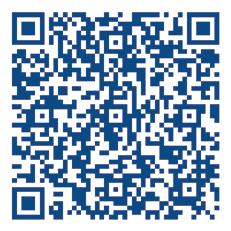
Standaard heeft Windows al flink wat functies in huis, maar hoe zet je het besturingssysteem nog meer naar je hand? Een selectie van apps die je niet mag missen.


Grote kans dat je Windows graag naar je hand zet. Uiteraard kun je hiervoor gebruikmaken van de ingebouwde functies, maar die schieten al gauw tekort. Winaero Tweaker gaat al heel wat jaren mee en verdient een plekje op het bureaublad. Met het gratis programma kun je Windows-instellingen aanpassen die normaal gesproken ontoegankelijk zijn. Het programma is opgebouwd uit een aantal categorieën, die je links in het hoofdvenster ziet. Instellingen specifiek voor de gebruikte Windows-versie vind je in een aparte categorie. Goed voorbeeld hiervan is de optimalisatie van het menu van de rechtermuisknop: dit kun je bijvoorbeeld schakelen naar de klassieke variant uit eerdere Windows-versies, die wél alle opties in één keer toont. Het aantal instelmogelijkheden gaat redelijk ver. Zo vinden we de optie om belangrijke onderdelen zoals Windows Update en Windows Defender permanent uit te schakelen. De makers mogen wat ons betreft op deze vlakken iets meer waarschuwingen toevoegen. Er zijn ook ingrijpende aanpassingen die juist voor veel gebruiksgemak zorgen.
Winaero Tweaker (https://winaero.com/winaero-tweaker)
Systeemeisen: Windows 10, Windows 11
Prijs: gratis
Taal: Engels


Met Telefoonkoppeling kun je je telefoon en Windows laten samenwerken. De app gaat al enige tijd mee, maar heeft vooral de afgelopen twee jaar interessante updates gekregen. Via deze app heb je via de computer direct toegang tot al je berichten, bijvoorbeeld van sms en WhatsApp. Ook berichten afkomstig van apps zoals meldingen komen op het Windows-bureaublad binnen. Een recente update maakt het mogelijk om de telefoon via het wifimenu van Windows beschikbaar te maken als mobiele hotspot. Via Telefoonkoppeling kun je ook apps van de telefoon als ‘volwaardig’ programma in een venster op het bureaublad tonen en gebruiken. In het hoofdvenster van Telefoonkoppeling vind je een overzicht van de mobiele apps en kun je specifieke apps aan een favorietenlijst toevoegen. Reserveer voor het instellen wel de nodige tijd: het simpelweg koppelen van je telefoon zorgt voor een overvloed aan meldingen, waarbij op ons testsysteem de ‘focusmodus’ van Windows niet in staat bleek de meldingen te blokkeren. Geef per app aan welke meldingen mogen worden getoond.
Telefoonkoppeling (microsoft.com/ nl-nl/windows/sync-across-your-devices)
Systeemeisen: Windows 11
Prijs: gratis
Taal: Nederlands, Engels


Hoewel het zoekmechanisme van Windows de afgelopen jaren flink is verbeterd, zijn er interessante alternatieven beschikbaar. Goed voorbeeld hiervan is Everything. De app maakt eerst een totale index van de inhoud van de vaste schijf. Vervolgens worden telkens alle bestanden getoond. Zodra je de naam van het bestand begint te typen, worden de zoekresultaten steeds kleiner en verschijnen alleen de treffers. Het indexeren van de vaste schijf neemt in de praktijk maar een paar seconden in beslag. Op de website van de makers lezen we dat een omvang van een miljoen bestanden ongeveer een minuut in beslag neemt om te indexeren. Het programma is ook beschikbaar in een portable versie, die je niet hoeft te installeren. Dit maakt ook meteen de insteek van de makers duidelijk: Everything is een minimalistisch programma dat weinig beslag legt op de systeembronnen. De index met bestanden wordt continu actueel gehouden: alle wijzigingen in je bestanden worden direct meegenomen in de zoekresultaten. Gebruik je vaak dezelfde zoekopdrachten, dan kun je deze toevoegen aan een favorietenlijst.
(www.voidtools.com)
Systeemeisen: Windows 10, Windows 11
Prijs: gratis
Taal: Engels








Voor een compleet inzicht in de onderdelen waaruit de computer is opgebouwd, kun je gebruikmaken van het gratis Hwinfo.
Van de software is ook een portable versie beschikbaar, die je niet hoeft te installeren. Het systeemoverzicht toont je alle belangrijke componenten van de computer, denk hierbij aan processor, moederbord en grafische kaart. Voor meer gegevens klik je het systeemoverzicht weg en bekijk je het hoofdvenster. Aan de linkerzijde zijn de hardwarecomponenten opgesomd. Klik op een onderdeel om de details te bekijken. Hwinfo komt ook goed van pas als je je computer wilt upgraden of systemen met elkaar wilt vergelijken. Je kunt van het systeem een rapport maken en daarbij zelf bepalen welke onderdelen in de rapportage moeten worden meegenomen. Via de optie Sensor bekijk je de actuele meetgegevens van het systeem, waaronder de processor, het geheugen en het netwerk. Plaats de muis op een onderdeel om hierover meer te lezen.
Hwinfo onderscheidt zich van vergelijkbare programma’s door de ondersteuning voor add-ons, die je op de website vindt. Hiermee kun je koppelingen maken met andere tools en de functionaliteit uitbreiden.
Hwinfo (www.hwinfo.com)
Systeemeisen: Windows 10, Windows 11
Prijs: gratis
Taal: Engels

Uitgekeken op het standaard Knipprogramma van Windows 10 of 11? Een interessant alternatief voor het maken van screenshots in Windows is ShareX. Je mag de software gratis gebruiken. Behalve voor het maken van statische screenshots, kun je ShareX ook gebruiken om bewegend beeld vast te leggen. Voer je voor screenshots vaak repetitieve taken uit, dan kun je deze taken automatiseren. Bijvoorbeeld op het gebied van nabewerking, waarbij je aan elk screenshot automatisch een watermerk toevoegt of een thumbnail genereert van elke gemaakte opname. Bovendien kun je de afhandeling van de bestanden automatiseren door in te stellen dat afbeeldingen automatisch naar de cloud worden geüpload of worden afgedrukt op je printer. Automatisering kan ook zitten in kleinere activiteiten. Zo kun je via Auto Capture instellen dat er op gezette tijden automatisch een screenshot moet worden gemaakt.
In de sectie Hulpmiddelen vinden we opties voor nabewerking van het materiaal, zoals het eerder genoemde genereren van thumbnails of het aanpassen van de afmetingen van elke afbeelding. Maak je opnamen van bewegend beeld, dan kun je zelf kiezen welke videocodec je wilt gebruiken en op welke kwaliteit het materiaal moet worden opgeslagen.
ShareX
(https://getsharex.com)
Systeemeisen: Windows 10, Windows 11
Prijs: gratis
Taal: Nederlands, Engels

De naam van deze app zegt genoeg: hiermee neem je Windows onder handen en ontdoe je het besturingssystem van nutteloze onderdelen. Je mag Bulk Crap Uninstaller kosteloos gebruiken. Aan de rechterkant van het venster vind je een overzicht van de componenten die je kunt deïnstalleren. Het is uiteraard belangrijk om in te schatten in hoeverre je het programma nodig hebt of gaat missen. In de kolom Opstarten zie je of het programma wordt geladen bij de start van Windows. Heb je de smaak met het opruimen flink te pakken, dan kun je de filters aan de linkerzijde van het venster gebruiken om op zoek te gaan naar specifieke programma’s. Zo kun je specifiek filteren op apps uit de Microsoft Store, beschermde Windows-onderdelen en systeemcomponenten. Het verwijderen zelf kan grotendeels automatisch plaatsvinden. Je kunt batches aanmaken en hiermee in één keer meerdere programma’s verwijderen. Ook controleert Bulk Crap Uninstaller of er specifieke registervermeldingen moeten worden verwijderd. Je hebt hierbij telkens de regie en bepaalt welke onderdelen daadwerkelijk moeten worden gewist. Via de Startup Manager vraag je een overzicht op van de onderdelen die tijdens het starten van Windows worden geladen.
(www.bcuninstaller.com)
Systeemeisen: Windows 10, Windows 11 Prijs: gratis
Taal: Nederlands, Engels






Je kunt tegenwoordig elke mobiele telefoon gebruiken als voice recorder, maar de kwaliteit daarvan is niet altijd bijster goed. Kunnen we misschien zelf iets in elkaar knutselen, met bijvoorbeeld een klein Pico Zero W-bordje?
Lekker knutselen met een Pico Zero W-bordje, daar draait een hobbyist z’n hand niet voor om! Maar het blijkt toch iets pittiger dan verwacht: een Raspberry Pi kan immers het analoge signaal van een condensatormicrofoontje niet verwerken wegens een gebrek aan analoge poorten. Hoe krijg je dit dan voor elkaar?
De oplossing ligt in het gebruik van een MEMS-microfoon, die de signalen meteen ook digitaal doorstuurt naar onze Raspberry Pi. Dit heeft als bijkomend voordeel dat er minder ruis en storingen van bijvoorbeeld een voedingsbron in het geluid te horen zijn. In ons project gebruiken we hiervoor een INMP441 van Youmile, makkelijk te vinden op Amazon voor net 6 euro. Een Pico Zero W met voorgesoldeerde headers en bijhorende voeding valt op internet te scoren rond de 35

euro. De INMP441 is eigenlijk een I2S-module (wat staat voor Inter IC Sound). Op de module zitten zes gaatjes, voorzien van de labels VDD, GND, L/R, WS, SCK en SD. De pinnetjes die bij het bordje zitten, moeten er wel nog op worden gesoldeerd. Later verbinden we de microfoonmodule dan met de Raspberry Pi.
INSTALLATIE BESTURINGSSYSTEEM
Als eerste plaatsen we het besturingssysteem op een sd-kaartje. Voor Windows-gebruikers lukt dit het makkelijkst met de Windows Raspberry Pi Imager (https://www.raspberrypi.com/software). Plaats een sd-kaart van minstens 2 GB in je Windows-computer en start het programma.
Kies bij Raspberry Pi Device voor Raspberry PI Zero 2 W. Als OS neem je Raspberry Pi (other) en vervolgens Raspberry OS Lite (32-bit) Bookworm Daarna komt de vraag of je de instellingen wilt aanpassen. Druk op Yes en vervolgens Customize settings. Kies een hostname (bijvoorbeeld ‘soundrecorder’) en een gebruikersnaam en wachtwoord (gebruik voor het gemak ‘pi’ en ‘raspberry’, dat zijn de standaard instellingen). Tot slot vul je de gegevens van je wifinetwerk in. Check ook even of bij Services de SSH aanstaat.

Als het schrijven klaar is, plaats je de sd-kaart in je Pico Zero. Daarna sluit je de voeding aan en wacht je een paar minuten tot het besturingssysteem opstart en verbonden is met het netwerk. We moeten nu het IP-adres van de Raspberry Pi vinden. Met de applicatie Fing op je mobiele telefoon kun je dit makkelijk doen aan de hand van de hostname die je hebt gekozen tijdens de installatie.
Gebruik daarna Putty (of een ander SSH-programma) om een verbinding te maken met de Rasp-
berry Pi, en breng het OS naar de laatste stand met de commando’s:
sudo apt-get -y update
sudo apt-get -y upgrade
Vervolgens installeer je FFMPEG: sudo apt install ffmpeg
De GPIO-pinnen op de Raspberry Pi kunnen worden omgeschakeld naar zes alternatieve functies. Om onze digitale microfoon te kunnen gebruiken, hebben we mode Alt0 nodig, waarbij de GPIO-pinnen 18, 19, 20 en 21 gebruikt worden voor respectievelijk de Bit Clock, de Left/Right clock, Data In en Data Out van het I2S-protocol. Dit is een vrij omslachtige procedure, dus we nemen een kortere weg en doen alsof onze microfoon deel uitmaakt van het open-sourceproject Google Voice Hat, wat een vergelijkbare microfoon gebruikt. Met één aanpassing in het configuratiebestand wordt ons zo veel werk uit handen genomen. Tik: sudo nano /boot/firmware/config.txt
En helemaal onderaan voeg je toe: dtoverlay=googlevoicehat-soundcard
Haal de stroom van de Raspberry Pi en verbind de microfoon op de volgende manier:
VDD naar pin 1
GND naar pin 6
SCK naar pin 12 (GPIO 18)
L/R naar pin 14
WS naar pin 35 (GPIO 19)
SD naar pin 38 (GPIO 20)
Door L/R met de ground te verbinden, geven we aan dat we de microfoon in mono-mode willen gebruiken (met een tweede microfoon kun je optioneel ook een stereogeluidsbeeld opnemen).
Start de Raspberry Pi opnieuw op, breng een SSH-verbinding tot stand en tik nu dit commando in:
arecord -l
Als alles goed gaat, krijg je dit antwoord, wat wil zeggen dat de geluidskaart gevonden is:
**** List of CAPTURE Hardware
Devices ****
card 0: sndrpigooglevoi [snd_rpi_ googlevoicehat_soundcar], device 0: Google voiceHAT SoundCard HiFi voicehat-hifi-0 [Google voiceHAT SoundCard HiFi voicehat-hifi-0]
Subdevices: 1/1
Subdevice #0: subdevice #0
Het geluidsvolume van de opnames is in eerste instantie veel te laag. Dit kunnen we oplossen door nano ~/.asoundrc in te tikken en daarin volgend bestand te plaatsen:
pcm.softvol { type softvol
slave.pcm dmix control { name Master card 0 } }
pcm.micboost { type route slave.pcm dsnoop ttable {

pcm.!default { type asym playback.pcm “plug:softvol” capture.pcm “plug:micboost” }
ctl.!default { type hw card 0 }
Vervolgens kopiëren we dit bestand ook naar een andere locatie: sudo cp ~/.asoundrc /etc/asound.conf
KLAAR? ACTIE!
Normaal gesproken wordt voor het maken van geluidsopnames het programma arecord aanbevolen, maar deze software kan alleen het ruimtevretende wav-formaat gebruiken. Met FFmpeg kunnen we ons bestand wél bewaren in het mp3-formaat, maar door een bug wordt bij het wegschrijven honderd procent van de processor gebruikt. Met de extra parameter readrate 1 kunnen we dit alsnog beperken. Om een mono-opname van 60 seconden te starten in mp3-formaat, gebruik je het volgende commando: ffmpeg -readrate 1 -f alsa -i default -ar 22050 -t 60 -ac 1 -ab 128k bestandsnaam.mp3 Uiteraard kun je naar hartenlust met de parameters experimenteren.




Ontwikkelingen op het gebied van kunstmatige intelligentie – ofwel artificiële intelligentie (AI) – hebben impact op alle vlakken van de samenleving, waaronder ook oorlogvoering.
Vooruitgangen op het gebied van AI hebben impact op alle aspecten van de samenleving. Zoals je in PC-Active 336 hebt kunnen lezen, kun je met behulp van AI zelf muziek maken, in PC-Active 338 staan 25 handige AI-prompts voor thuis.
Ook op het gebied van oorlogvoering bestaat er op dit moment een enorme transformatie door de opkomst van AI. Waar voorheen menselijke soldaten de enige strijders waren, zien we nu steeds meer (semi-)autonome systemen op het slagveld. Deze technologische vooruitgang biedt nieuwe mogelijkheden, maar brengt ook uitdagingen en risico’s met zich mee.
TECHNOLOGISCHE STAND VAN ZAKEN
De integratie van AI in militaire operaties markeert een fundamentele verschuiving in de manier waarop militaire conflicten worden gevoerd.
AI-technologieën worden nu ingezet voor een breed scala aan militaire toepassingen, van geavanceerde surveillance tot (semi)autonome wapensystemen. Een belangrijk voorbeeld van deze technologie is de ontwikkeling van (semi) autonome drones. Deze drones, uitgerust met AI, kunnen zelfstandig doelen identificeren en aanvallen uitvoeren zonder (volledig autonoom) of met beperkte (semiautonoom) menselijke tussenkomst. Dit vermindert niet alleen de tijd die nodig is om beslissingen te nemen, maar kan ook de precisie en effectiviteit van militaire operaties verbeteren.
(Semi)autonome drones kunnen een belangrijke rol spelen bij het identificeren van vijandelijke strijdkrachten, een cruciaal aspect van moderne oorlogvoering waar het identificatieprobleem aanzienlijk aanwezig is, voornamelijk in counterinsurgency- en contraterrorisme-operaties.
In deze operaties is de vijand, in dit geval de insurgents (zie kader Begrippen) en terroristen, vaak vermengd met de burgerbevolking, mede doordat ze vaak geen herkenbare militaire uniformen dragen. Dit bemoeilijkt het vermogen om de vijand te identificeren. Door gebruik te maken van AI voor gezichtsherkenning en objectdetectie kunnen deze drones potentiële vijanden sneller en nauwkeuriger identificeren dan traditionele systemen, wat de kans op onbedoelde schade en burgerslachtoffers verkleint. Echter, het is wel belangrijk om hierbij een kanttekening te plaatsen: gezichtsherkenning is nog niet altijd honderd procent nauwkeurig en daarom niet volledig betrouwbaar, al helemaal in een complex landschap als het oorlogsveld. Naast drones zien we ook een groeiende rol voor AI in cyberoorlogvoering. AI kan worden ingezet om netwerken te beschermen tegen aanvallen, maar ook om vijandelijke systemen te infiltreren en verstoren. Dit laat zien hoe kunstmatige intelligentie niet alleen het fysieke slagveld verandert, maar ook de virtuele ruimte waar moderne conflicten zich afspelen.
VOORBEELDEN UIT DE PRAKTIJK
De praktijk van AI in militaire operaties laat zien hoe deze technologie al wordt ingezet in actuele conflicten. In het conflict tussen Oekraïne en Rusland bijvoorbeeld, zetten beide partijen
- Autonomie: het vermogen van een systeem om zelfstandig beslissingen te nemen en acties uit te voeren zonder tussenkomst van de mens.
- Counterinsurgency: het geheel van strategieën en acties gericht op het bestrijden en onderdrukken van een opstand of guerrillabeweging om de controle en stabiliteit in een gebied te herstellen.
- Desinformatie: opzettelijk verspreide valse of misleidende informatie, vaak met het doel publieke opinie te beïnvloeden of vijandelijke acties te verstoren.
- Hybrideoorlogvoering: een strategie waarbij conventionele militaire acties worden gecombineerd met niet-militaire middelen zoals cyberaanvallen en desinformatie om een vijand te destabiliseren of te beïnvloeden.
- Identificatieprobleem: de uitdaging om de vijand te onderscheiden binnen een burgerbevolking. Dit probleem is vooral aanwezig in counterinsurgency- en contraterrorisme-operaties.
- Insurgents: personen of groepen die zich met geweld verzetten tegen de gevestigde overheid of bezettende macht, vaak met het doel om politieke of sociale verandering te bewerkstelligen.
- Semiautonome systemen: systemen die sommige beslissingen en acties zelfstandig kunnen uitvoeren, maar nog steeds menselijke input of supervisie nodig hebben voor andere taken.
drones in voor verkenning en aanvallen. Oekraïne heeft gebruikgemaakt van commerciële drones die zijn aangepast met AI-technologie om vijandelijke posities te identificeren en aan te vallen. Deze drones worden uitgerust met camera’s en sensoren die door AI worden aangestuurd



om objecten en bewegingen te analyseren in real-time. Daarnaast heeft de Russische regering AI gebruikt voor cyberoorlogvoering om westerse netwerken te infiltreren en te verstoren. Dit omvat het gebruik van AI voor het uitvoeren van geavanceerde aanvallen zoals phishing-campagnes en de verspreiding van desinformatie via sociale media. Deze aanvallen hebben niet alleen invloed op militaire operaties, maar ook op de publieke opinie en informatiebeveiliging.
Een ander voorbeeld van AI in de praktijk is het gebruik van AI-gestuurde besluitvormingssystemen in militaire operationele centra. Deze systemen helpen bij het analyseren van enorme hoeveelheden gegevens om strategische beslissingen te ondersteunen. Ze kunnen patronen en trends identificeren die voor menselijke analisten moeilijk te detecteren zijn, waardoor militaire leiders beter geïnformeerde beslissingen kunnen nemen.
AI heeft niet alleen invloed op het fysieke slagveld, maar ook op de informatieoorlog die parallel

Ethische principes betreffende AI
loopt aan militaire conflicten. Sociale media zijn een krachtig wapen geworden, en AI helpt bij zowel het monitoren als manipuleren van deze platforms.
In het conflict tussen Rusland en Oekraïne gebruiken beide partijen AI om hun communicatiestrategieën te optimaliseren. Door middel van AI kunnen enorme hoeveelheden berichten op sociale media worden geanalyseerd om te zien hoe mensen denken en reageren. Dit helpt militaire en politieke leiders om hun communicatie aan te passen en de publieke opinie te beïnvloeden. Bovendien kan AI helpen bij zowel het neutraliseren als het verspreiden van desinformatiecampagnes, waardoor de informatieoorlog een nieuwe dimensie krijgt.
AI-gestuurde bots en algoritmen kunnen bijvoorbeeld automatisch berichten plaatsen, reacties genereren en trends op sociale media beïnvloeden. Dit maakt het mogelijk om snel en effectief grote hoeveelheden mensen te bereiken en te beïnvloeden. Daarnaast kunnen AI-systemen patronen herkennen in de verspreiding van informatie, waardoor ze kunnen helpen bij het identificeren van bronnen van nepnieuws en desinformatie.
Het gebruik van AI in oorlogvoering roept veel ethische vragen op, vooral rond de mate van autonomie die aan AI-systemen wordt gegeven. Volledig autonome wapens kunnen zonder menselijke tussenkomst beslissingen nemen, wat leidt tot het risico op fouten met desastreuze gevolgen. Een belangrijke vraag is wie verantwoordelijk is wanneer een AI-systeem een verkeerde beslissing maakt, zoals bij een autonome drone die burgerslachtoffers veroorzaakt.
Een ander ethisch vraagstuk betreft de transparantie van AI-systemen. Deze algoritmen zijn
vaak complex, wat kan leiden tot onzekerheid en wantrouwen over hun beslissingen. Ook is er bezorgdheid over de naleving van internationale wetten. Volledig autonome wapensystemen kunnen mogelijk de regels van gewapend conflict schenden, waardoor strenge regulering en toezicht noodzakelijk zijn.
Internationale afspraken zijn cruciaal om AI op een verantwoorde manier te gebruiken. Het Geneva Process on AI Principles richt zich op het ontwikkelen van ethische normen, waarbij menselijke controle essentieel is. Beslissingen over mensenlevens mogen niet volledig door machines worden genomen; een menselijke operator moet altijd verantwoordelijk blijven. Het document benadrukt ook het belang van verantwoordelijkheid: wie draagt de schuld bij een verkeerde beslissing van een AI-systeem? En hoe kan een AI-systeem berecht worden?
Daarnaast wordt respect voor mensenrechten, betrouwbaarheid en zorgvuldigheid benadrukt. Het Geneva Process is echter een norm-ontwikkelingsinitiatief, en de principes zijn niet bindend in internationaal recht. Hoewel er stappen worden gezet richting regulering, zoals het Council of Europe Framework Convention on Artificial Intelligence (ondertekend door 57 landen in september 2024), sluit dit verdrag toepassingen van AI op militair gebied expliciet uit. Dit betekent dat er nog geen bindende internationale afspraken zijn over het gebruik van AI in oorlogvoering, hoewel initiatieven zoals het Geneva Process aandacht vragen voor ethisch verantwoord gebruik.
TOEKOMSTPERSPECTIEVEN
De toekomst van AI in oorlogvoering biedt zowel kansen als uitdagingen. Naar verwachting zullen AI-systemen steeds geavanceerder en meer geïntegreerd worden in militaire operaties. Dit kan leiden tot efficiëntere en effectievere strategieën, maar het brengt ook complexere ethische en juridische kwesties met zich mee. Een belangrijk toekomstig scenario is het gebruik van AI in hybrideoorlogvoering, waar conventionele militaire operaties worden gecombineerd met cyberaanvallen en informatie-oorlogvoering. AI kan helpen bij het coördineren van deze verschillende elementen, waardoor een geïntegreerde en gecoördineerde strategie mogelijk wordt. Dit kan een aanzienlijke impact hebben op de manier
waarop conflicten worden gevoerd en hoe overwinningen worden behaald.
Daarnaast zal AI waarschijnlijk een steeds grotere rol gaan spelen in de defensie-industrie. Van geavanceerde wapensystemen tot logistiek en inlichtingen, kunstmatige intelligentie kan de efficiëntie en effectiviteit van militaire operaties op alle niveaus verbeteren. Dit kan leiden tot een fundamentele verschuiving in de manier waarop oorlogen worden gevoerd, met mogelijk verstrekkende gevolgen voor de internationale veiligheid en stabiliteit.
Internationale samenwerking en regelgeving zullen cruciaal zijn om de inzet van AI in oorlogvoering te beheersen. Het ontwikkelen van duidelijke richtlijnen en het bevorderen van transparantie kan helpen om de risico’s te minimaliseren en de voordelen te maximaliseren. Daarnaast is het belangrijk om te blijven investeren in onderzoek en ontwikkeling om ervoor te zorgen dat AI-systemen veilig en betrouwbaar blijven.
AI heeft het potentieel om de oorlogvoering te revolutioneren, maar het is essentieel om voorzichtig en ethisch verantwoord met deze technologie om te gaan. Door menselijk toezicht te waarborgen en duidelijke regels te stellen, kunnen we ervoor zorgen dat AI bijdraagt aan een veiligere en rechtvaardigere wereld. De uitdagingen zijn groot, maar de mogelijkheden zijn nog groter. Het is aan ons om deze technologie op een verantwoorde manier te gebruiken en de toekomst van oorlogvoering in goede banen te leiden.



Eind 2022 werd ChatGPT publiek beschikbaar. Twee jaar later is het effect van de AI-chatbot op ons taalgebruik al onmiskenbaar. Onderzoekers hebben in artikels op de medische website PubMed een opvallende toename gevonden van woorden als ‘delve’, ‘crucial’, ‘potential’ en ‘significant’. Hun verklaring? Het grote taalmodel van OpenAI wordt steeds vaker ingezet om teksten te (her)schrijven.
Heb je ook al gemerkt dat veel teksten tegenwoordig nogal overdreven dure woorden lijken te gebruiken? Als ik de laatste tijd op Twitter, LinkedIn of een blog iets lees, krijg ik steeds vaker de indruk dat ik met het lege geklets van een zelfverklaarde zelfhulpgoeroe te maken heb.
AI-onderzoeker Jeremy Nguyen kon dit gevoel in harde cijfers omzetten. Hij deelde eind maart op Twitter een grafiek (https://x.com/JeremyNguyenPhD/status/1775846552088744106) over het gebruik van het woord ‘delve’ in teksten gepubliceerd op PubMed (https://pubmed.ncbi.nlm.nih. gov), een online archief van biomedische wetenschappelijke artikels.

Het gebruik van het woord ‘delve’ in biomedische artikels is geëxplodeerd in de laatste twee jaar
Nguyens theorie is dat de auteurs van veel van deze artikelen ChatGPT hebben gebruikt om hun teksten te (her)schrijven. Zijn ervaring (en die van velen) is immers dat ChatGPT een sterke voorkeur heeft voor het woord ‘delve’, evenals andere nogal bombastische woorden zoals ‘mosaic’ en ‘tapestry’. Hoewel er al langer een gestage toename van het gebruik ‘delve’ te zien is in zijn grafiek, is het opvallend hoe steil het gebruik toeneemt vanaf 2023, het eerste volledige jaar waarin ChatGPT publiek beschikbaar was.
GEWENST TAALGEBRUIK
Als je vaak teksten door ChatGPT laat genereren, begin je dit soort taalgebruik te herkennen. De teksten baden vaak ook in een overoptimistische sfeer en doen, afhankelijk van het onderwerp, gemakkelijk denken aan een onverholen marketingpraatje of het schreeuwerige geblaat van een zelfhulpgoeroe. Maar hoe komt dit? De gemiddelde tekst op internet hanteert toch niet dit taalgebruik? En is een groot taalmodel zoals ChatGPT niet getraind op grote hoeveelheden tekst van internet?
Dat laatste klopt, maar is niet het hele verhaal. Zoals we al in een eerdere Denkwerk hebben uitgelegd (zie PC-Active 333), gebruikt OpenAI de techniek Reinforcement Learning from Human Feedback (RLHF) om ‘gewenste’ antwoorden te verkrijgen. Het taalmodel wordt eerst getraind op grote hoeveelheden tekst van internet. Vervolgens
geven mensen een score aan verschillende antwoorden van het model op diverse vragen, en met die scores wordt het model verder getraind zodat het de antwoorden geeft die de voorkeur van de mensen uitdragen. Vergeleken met de pure taalmodellen leveren deze InstructGPT-modellen (https://openai.com/research/instruction-following) volgens OpenAI betere resultaten op. Terwijl het taalmodel oorspronkelijk gemakkelijk seksistische, racistische en gewelddadige antwoorden gaf, omdat het nu eenmaal op tekst was getraind die ook dat soort uitingen bevatte, slaagde OpenAI erin dankzij menselijke feedback deze ongewenste uitvoer te voorkomen. Maar mensen op deze taak zetten, kost veel geld. OpenAI en andere bedrijven die grote taalmodellen ontwikkelen, outsourcen dit dan ook vaak naar landen met lagere lonen, zoals Kenia en Nigeria. Het spreekt voor zich dat dit een impact heeft op het taalgebruik dat als gewenst wordt beschouwd en dat ChatGPT dus overneemt. Technologiejournalist Alex Hern van The Guardian kwam met de theorie dat ChatGPT zo graag ‘delve’ gebruikt, omdat het woord in professioneel taalgebruik in Nigeria veel frequenter voorkomt (https://www. theguardian.com/technology/2024/apr/16/techscape-ai-gadgest-humane-ai-pin-chatgpt) dan in de VS of Groot-Brittannië. De mensen in Nigeria die met RLHF feedback geven op teksten van ChatGPT, zouden op die manier onbewust hun eigen taalgebruik in de chatbot introduceren, waardoor het taalmodel zich ook lichtjes als een Nigeriaan gedraagt.
OVERMATIG WOORDGEBRUIK
Dit is allemaal nogal anekdotisch. Onderzoekers van de universiteit van Tübingen (Duitsland) en de Northwestern University in Evanston, Illinois (VS) wilden daarom grondiger nagaan hoe wijdverspreid het gebruik van ChatGPT in academische teksten is. In hun artikel Delving into ChatGPT usage in academic writing through excess vocabulary (https://arxiv.org/abs/2406.07016) bespreken ze hun aanpak.
Hun idee is om te kijken naar ‘overmatig woordgebruik’ in teksten. Ze lieten zich daarvoor inspireren door het idee van ‘oversterfte’ tijdens de coronapandemie: hoeveel meer mensen


stierven er tijdens de pandemie vergeleken met ervoor? Op dezelfde manier zetten ze zich aan de taak om te meten hoeveel meer specifieke woorden na de publicatie van ChatGPT werden gebruikt vergeleken met de jaren ervoor. Ze analyseerden met deze aanpak meer dan 14 miljoen samenvattingen van PubMed-publicaties in biomedische wetenschappen van 2010 tot 2024. Voor elk woord berekenden ze in hoeveel artikels per jaar het voorkwam ten opzichte van het totaal aantal artikels gepubliceerd in dat jaar. Dat resulteerde in een frequentie van voorkomen. Bij sommige woorden nam die frequentie plots enorm toe in 2023 en 2024. Maar vaak was er al een zekere stijgende trend. Om dus te bepalen wat de extra toename van het woordgebruik was, berekenden de onderzoekers eerst met een lineaire interpolatie uit de frequentie in 2021 en 2022 wat de verwachte frequentie in 2023 en 2024 had moeten zijn, en namen ze dan het verschil met de gemeten frequentie als overmatig gebruik van dit woord.
Enkele minder voorkomende woorden die volgens deze berekening in 2023 en 2024 overmatig werden gebruikt, waren de werkwoorden ‘delve’ (25 keer meer), ‘showcase’ (9 keer meer) en ‘unders-

Teksten in PubMed schakelden plots vanaf 2023 over van ‘important’ naar ‘significant’

Snel naar lange url’s
In dit artikel vind je diverse lange url’s. Scan de QRcode en je komt op een speciale webpagina van waaruit je alle lange url’s uit PC-Active 339 eenvoudig kunt aanklikken.
core’ (ook 9 keer meer). Wat vaker voorkomende woorden die plots nog meer werden gebruikt, waren ‘potential’ (4,1 percentpunt meer), ‘findings’ (2,7 percentpunt meer) en ‘crucial’ (2,6 percentpunt meer).
Op zich is zo’n plotse toename van een woord niet zo uitzonderlijk. In 2015 was het woord ‘ebola’ plots heel populair, in 2017 ‘zika’ en in 2020 tot 2022 de woorden ‘coronavirus’, ‘lockdown’ en ‘pandemic’. Het is nu eenmaal normaal dat de biomedische literatuur op het moment dat een ziekte uitbreekt, daarover vooral publiceert. Maar het overmatig woordgebruik in 2023 en 2024 verschilde wel fundamenteel met die eerdere pieken.
Zo ging het bij de eerdere pieken voornamelijk om inhoudelijke woorden, termen met een specifieke betekenis. In 2024 waren daarentegen bijna alle overmatige woorden stijlwoorden, die eerder een gevoel willen opwekken. Een ander verschil is dat overmatige woorden voorheen bijna allemaal zelfstandige naamwoorden waren, terwijl nu twee derde werkwoorden zijn en een zesde bijvoeglijke naamwoorden. Het gaat nu dus echt om een ander soort overmatig woordgebruik.

Overmatige woorden in 2024 waren voornamelijk stijlwoorden en werkwoorden

Dit onderscheid gebruiken de onderzoekers nu om te bepalen hoeveel van die wetenschappelijke artikels (mee) geschreven zijn door ChatGPT. Als het woord ‘potential’ bijvoorbeeld in 2024 4,5 procent meer voorkomt in samenvattingen dan op basis van de trend van de jaren ervoor kon worden verwacht, suggereert dit dat voor minstens 4,5 procent van die samenvattingen ChatGPT is gebruikt om ze te (her)schrijven.
Uiteindelijk vonden de onderzoekers 319 stijlwoorden die overmatig werden gebruikt en leidden ze uit hun cijfers af dat minstens 10 procent van de samenvattingen op PubMed door een taalmodel
zijn gegaan. Er bleken ook duidelijke verschillen tussen academische domeinen, landen en publicaties. In computationele domeinen bijvoorbeeld kwamen ze tot een minimumgrens van 20 procent, wellicht omdat die onderzoekers vaak computerwetenschappers zijn, die meer ervaring met AI hebben.
Je kunt je afvragen of het erg is dat dit soort woorden nu vaker voorkomt in teksten. Wetenschappers van wie het Engels niet de moedertaal is, kunnen dankzij een taalmodel wel hun grammatica verbeteren en hun tekst leesbaarder maken. Ze kunnen met deze hulp ook vlotter teksten schrijven in het Engels, waardoor ze minder nadeel ondervinden van het feit dat ze geen native speakers zijn. En dat vergroot ook de kans dat hun wetenschappelijke kennis wordt verspreid. Het heeft dus zeker voordelen.
Maar de uitvoer van taalmodellen is ook notoir gemiddeld. Je zult er zelden vernieuwende zaken in lezen. Als alle wetenschappers samenvattingen van hun artikels laten schrijven door ChatGPT, en dit taalmodel bepaalde woorden vaker gebruikt door de manier waarop het is getraind, dan lijken al die samenvattingen sterk op elkaar. Het kan de kwaliteit van wetenschappelijke teksten daardoor verminderen en de verspreiding van wetenschappelijke kennis zelfs tegengaan.
Het gebruik van ChatGPT doet ook sterk afbreuk aan de eigen schrijfstijl. Auteurs hebben zo hun eigen stijl: niet alleen hebben ze een voorkeur voor specifieke woorden, ook specifieke zinsconstructies, uitdrukkingen of zelfs de manier van opbouwen van een tekst. En door die stijl communiceren de schrijvers ook. Trouwe lezers verwachten een bepaalde stijl en voelen zo verbinding met de auteur, alsof ze er een gesprek mee aan het voeren zijn.
Laat je een groot taalmodel een deel van je tekst schrijven of neem je kritiekloos een door ChatGPT herschreven versie van je concepttekst over, dan verlies je een deel van je stijl, en zo ook de verbinding met je lezers. Die krijgen dan het gevoel dat overheerst wanneer je een tekst leest die letterlijk uit ChatGPT komt: zonder ziel, zonder intentie, zonder persoonlijkheid. En als je toch altijd al graag woorden zoals ‘delve’ en ‘crucial’ gebruikte, dan heb je pech. Vanaf nu neemt niemand je teksten nog serieus.
Ik had het onderwerp op mijn lijstje staan voor een column: hoe je tegenwoordig moet tekenen voor een waardevol poststuk. Je krijgt een aanraakscherm voor je neus, moet daar met je vinger een handtekening op produceren, dat lukt totaal niet maar de bezorger heeft haast en vindt het allang best. Ik vroeg me af hoe rechtsgeldig zo’n handtekening zou zijn. Wat zou er gebeuren als ik glashard zou beweren dat ik de zending niet had ontvangen? Het zou mogelijk uitdraaien op het vergelijken van de handtekening. Dat zou ik winnen, want de bezorger zou aankomen met een slecht lijkend krabbeltje waarvan ik makkelijk kon ontkennen dat ik het had gezet.
Voordat ik zo’n column had kunnen schrijven, overkwam ons het volgende. Wij waren in afwachting van een zending en kregen de gebruikelijke serie mailtjes van de afzender en van PostNL: de zending is klaargemaakt voor verzending, is vertrokken, wordt zó laat verwacht en ga zo maar door. De reeks eindigde zoals wel vaker met: het pakket is bezorgd. Prima, behalve dat wij nog niets hadden. Terwijl we thuis hadden zitten wachten.
Toen was het onze beurt om te mailen. Waar was ons pakket? De klantenservice van PostNL reageerde snel – te snel leek ons – met het bericht dat de bezorger bevestigde dat het pakket op ons adres was afgeleverd en dat ervoor was getekend. Dat was dus een dubbele leugen, óf van de bezorger, óf van PostNL. Een paar mailtjes later werd deze handtekening doorgestuurd: een fantasiedroedel die voor moderne kunst kon doorgaan, maar zeker niet
COLUMN Herbert Blankesteijn
voor een handtekening van mijn vrouw of van mij. Als deze door de bezorger was ingeleverd (wat wij niet wisten maar PostNL wel), had deze valsheid in geschrifte gepleegd en vermoedelijk diefstal.
PostNL deelde ons mee dat we geen geschil hadden met PostNL want PostNL had alleen te maken met de opdrachtgever. En wij ook, want deze opdrachtgever was de leverancier waar wij de koop hadden gesloten en die wij hadden betaald, ook voor de verzending. Of wij ons dus tot dit bedrijf wilden wenden met onze klacht, dank u zeer en de groeten.
Dus nu moesten wij naar de leverancier met het verhaal dat onze aankoop niet was afgeleverd, terwijl dezelfde leverancier beschikte over een handtekening die het tegendeel leek te bewijzen. Hoewel ik zeker wist dat de handtekening vals was, voelde het toch ongemakkelijk om dit te betogen, omdat ik regelmatig zelf voor ontvangst teken met slecht lijkende handtekeningen op een aanraakscherm. Gelukkig publiceerde het FD onlangs een verhaal over op grote schaal zoekraken van zendingen in de laatste kilometers voor de bestemming. Het blijkt schering en inslag.
De leverancier heeft ons schadeloos gesteld – waarmee de affaire dus voor dit bedrijf een schadepost is. Intussen komen PostNL en de door dit bedrijf ingehuurde bezorgers weg met een bezorgpraktijk waar handtekeningen niets waard zijn, strafbare feiten aan de orde van de dag en pakketten met dure inhoud vogelvrij.
Herbert Blankesteijn - tech-journalist

Dat was dus een dubbele leugen, óf van de bezorger, óf van PostNL








Snel naar lange url’s
In dit artikel vind je diverse lange url’s. Scan de QRcode en je komt op een speciale webpagina van waaruit je alle lange url’s uit PC-Active 339 eenvoudig kunt aanklikken.
Twee maanden gelden beloofde ik een laatste aflevering over de Promax MI650C, maar daar zul je nog even op moeten wachten. Ik heb nu ruim een kilobyte aan machinetaal die de [MEM/0] functie duidelijk maakt. Daarin ook het aansturen van de 7-segments displays en het uitlezen van het toetsenbord. Dit is veel code voor het handmatig programmeren van een EEPROM en dat is absoluut de eerste stap voor het tot leven wekken van een ‘dode’ computer. Het zou beter zijn als we het kunnen terugbrengen tot minder dan de helft. Nu bevat de code vreemde constructies en ik zie absoluut mogelijkheden om een deel te schrappen. Of ik daarmee onder de 512 bytes kan komen, is een kwestie van uitvoeren en dat kost tijd...
COLLAPSE OS
Zoals gezegd ben ik al jaren bezig met mijn dode-computerproject. In de praktijk is dat met enige regelmaat een zoekopdracht starten als een nieuwe gedachte bij mij opkomt. Tijdens zo’n
Met enige regelmaat vragen lezers mij waarom ik maffe ideeën bedenk en vervolgens jarenlang bezig ben met het uitzoeken. Ten eerst is het gewoon leuk, maar het leidt ook vaak naar soortgelijke ideeën met een compleet andere insteek. In deze aflevering een besturingssysteem voor als onze maatschappij vijftig jaar terugvalt in de tijd...
zoektocht dwaal ik regelmatig af en kom ik uit bij ideeën van anderen die enigszins vergelijkbaar, maar toch een compleet andere insteek hebben. Persoonlijk maak ik mij bijvoorbeeld zorgen over hoe afhankelijk onze maatschappij is geworden van computers. De kans dat een kleine kink onvoorspelbare gevolgen heeft, wordt steeds groter. Uiteraard ben ik niet de enige die hierover nadenkt en zo ontdekte ik anderhalf jaar geleden Collapse OS. Inderdaad een besturingssysteem voor het geval onze maatschappij als een kaartenhuis in elkaar stort.
Een paar maanden terug bezocht ik het project opnieuw en zag ik dat de maker heeft besloten om Collapse OS onder te brengen in Dusk OS. Als onze maatschappij terugvalt, zal er een overgangsperiode zijn. Nieuwe computers worden dan niet meer gemaakt, maar wat er reeds is, zal nog jaren lang bruikbaar zijn. Software is tegenwoordig bloatware ofwel veel te complex om te onderhouden als we de nieuwste machines niet meer kunnen maken. Wie niet terug wil naar


A64-OLinuXino van Olimex


mijn idee, zal een systeem op prijs stellen waarin oplossingen voor nog oudere systemen gemaakt kunnen worden. Op dat punt is Dusk OS één van de uitdagers met als grootste pluspunt dat het Collapse OS meebrengt om processoren als de Z80, 8086, 6809, 6502 en AVR iets zinnigs te laten doen.
Bijna alle nieuwe besturingssystemen beginnen op de i386-architectuur. Deze is zo uitgekauwd dat iedereen met kennis van programmeren iets simpels voor elkaar kan krijgen. Dit keer zag ik dat de maker ondertussen de ARM-architectuur heeft toegevoegd. Uiteraard op de eerste Raspberry Pi-modellen, maar persoonlijk spreekt mij dat niet aan. De SOC – System On a Chip – die de Rasberry Pi gebruikt, start als eerste de videoprocessor en dat betekent een aantal blobs waarvan we de broncode niet hebben. Ja, iemand is bezig geweest om dat uit te zoeken, om vervolgens te stoppen omdat het een zooitje is. Veel interessanter is de kandidaat in de titel van deze paragraaf. Deze heeft een Allwinner A64 die ook door de PinePhone gebruikt wordt. Helaas was deze SBC – Single Board Computer – alleen nog verkrijgbaar bij de makers. Omdat het om een klein Amerikaans bedrijf gaat, wordt de Nederlandse btw en mogelijke invoerrechten niet

verrekend, waarmee we worden overgeleverd aan de cowboykoeriers die dat graag voor fikse administratiekosten alsnog namens jou willen doen. Tel bij dat ‘voorrecht’ op dat het ook regelmatig weken bij de douane blijft liggen. Nu bedacht ik dat de Allwinner A64 ongetwijfeld ook op andere bordjes aanwezig is. Daar kunnen naast de SOC – System On a Chip – andere componenten aanwezig zijn, maar ik schatte de kans groot dat dezelfde code met mogelijk wat kleine aanpassingen gewoon zou moeten werken. Na wat zoeken kwam ik terecht bij Olimex – een bedrijfje in Bulgarije, ofwel onderdeel van de EU en dus verplichte btw-afhandeling – en bestelde daar de A64-OLinuXino [https://www.olimex. com/Products/OLinuXino/A64/A64-OLinuXino/ open-source-hardware]
U-BOOT SPL
Een SBC – Single Board Computer – heeft, tenzij deze een x86-processor heeft, geen BIOS. In plaats daarvan heeft de SOC een BROM – Boot ROM – die uitzoekt via welk ondersteunde media gestart kan worden. Anders dan het BIOS wordt alleen hardware geïnitialiseerd die voor deze stap nodig is. Dat is dus niet het geheugen, omdat tijdens het maken van de SOC niet bekend is welke varianten de makers van een SBC gaan kiezen. Daarmee zitten we theoretisch in een spagaat.


Zodra de BROM weet waar de code voor de volgende fase gestart kan worden, is er nog geen DRAM – Dynamic RAM – beschikbaar. Dit geheugen is zeer vergeetachtig en moet dus vele malen per seconde worden ververst. De exacte tijden verschillen per fabrikant, ofwel dat is de reden waarom de BROM dit niet kan gebruiken. Geheugenmodules in een desk- of laptop hebben een aparte chip die deze gegevens kan ophoesten, maar op een SBC worden de chips op het bordje gesoldeerd en een extra chip betekend een hogere verkoopprijs.
De oplossing is in de SOC een stukje SRAM –Static RAM – opnemen. Nu is dat per byte een stuk complexer, ofwel de hoeveelheid is meestal in het kilobyte-bereik. Op de Allwinner A64 is het 48 kilobyte voor normaal gebruik en dat is veel te weinig voor zeg een Linux-kernel. Vandaar dat we een tussenstap gebruiken en deze is onderdeel van U-Boot. De eerste stap wordt SPL – Secondary Program Loader, de eerste is de code in de BROM – genoemd en is meestal slechts 32 kilobyte groot.
COMPILEREN
Zowel U-Boot als de Linux-kernel gebruiken een zogenaamd .dts – Device Tree Source – bestand voor systemen die geen BIOS hebben. In dit tekstbestand wordt de aanwezige hardware tot in details beschreven. Elk van de SBC’s met een Allwinner A64 heeft zijn eigen versie. Zoals gezegd bevat een SOC lang niet alles wat nodig is voor een werkend systeem.
De maker van Dusk OS legt uit hoe we een U-Boot SPL kunnen compileren voor de Pine A64 LTS. Met een andere _defconfig kan de U-Boot SPL voor een A64-OLinuXino woorden gecompileerd. Deze stap gebruikt uiteraard een .dts met onder andere de beschrijving van het gebruikte DRAM geheugen, ofwel die kan nu geïnitialiseerd worden. Vervolgens wordt daarin dan de rest van U-Boot geladen en gestart. En die kan vervolgens weer een Linux kernel starten. Echter niets weerhoudt ons om andere code te starten!
In een volgende stap kopiëren we onze SPL naar de Dusk OS-broncode en kan ook deze gecompileerd worden. Dat levert een 87.384 bytes (!) dusk. img bestand op die we naar een microSD kaart
kunnen schrijven. Na plaatsen en aansluiten van een usb- naar UART-adapter, zag ik het volgende in Putty verschijnen:
U-Boot SPL 2024.04 (Aug 24 2024 - 16:15:18 +0200)
DRAM: 1024 MiB
Trying to boot from MMC1 Dusk OS ok
Het vreemde inspringen komt omdat Dusk OS alleen een linefeed als regeleinde gebruikt. Nu is het simpel om Putty automatisch een carriage return toe te laten voegen.
Dusk OS is geschreven in een eigen Forth-implementatie. Deze taal is lang geleden ontstaan en heeft als voordeel dat het gemakkelijk machinetaal kan genereren. In moderne programmeertalen is dat diep verstopt in de vertaalslag van abstracte code naar machinetaal. Dat is echter nog altijd het enige wat een computer begrijpt, hoe ver we de afgelopen ruim zestig jaar ook zijn gekomen.
Forth is een hogere programmeertaal dan assembly, al zullen de meeste programmeurs onder de lezers dat anders zien. Ik denk echter niet dat de moderne talen een binary ter grootte van de genoemde 87 kilobyte kunnen genereren. En als u bedenkt dat de eerste 8 kilobyte leeg is – andere besturingssystemen verwachten hier de MBR of tegenwoordig GPT – en de volgende 32 kilobyte onze U-Boot SPL bevat, wordt het nog indrukwekkender.
TOT SLOT
Na overleg met de maker van Dusk OS heb ik een kopie van zijn Pine A64 LTS gemaakt en die aangepast naar een versie die werkt op de A64-OLinuXino. Deze patch [https://git.sr.ht/~vdupras/duskos-deployments/commit/755df0ad32b5c7598f83e98c2566337c1b017879] is nu onderdeel van Dusk OS deployments. Voor mijn idee ga ik Forth uitzoeken, want dit lijkt een interessante sprong te zijn in de stappen machinetaal, assembly en dan een eerste generatie hogere programmeertaal.
HCC!linux organiseert samen met HCC!zob een regionale Linux-dag in Eindhoven. Kom ook naar de presentaties en workshops over Linux op 30 november in wijkcentrum ’t Slot.

Op zaterdag 30 november organiseert HCC!linux haar allereerste regionale Linuxdag in wijkcentrum ‘t Slot in Eindhoven. Wij zijn dan te gast bij de HCC Zuid-Oost Brabant die tevens de organisatie van het evenement verzorgt. Van 10.00 tot 16.00 uur krijgen bezoekers de kans om kennis te maken met het veelzijdige, maar vaak nog onbekende besturingssysteem Linux.
WAT KUN JE VERWACHTEN?
Presentaties: gedurende de dag worden er diverse presentaties gegeven door experts. Deze sessies bieden een inzicht in de mogelijkheden en voordelen van Linux.
Workshop: voor degenen die praktisch aan de slag willen, is er een workshop waarin je leert hoe je Linux kunt installeren en gebruiken. Deskundigen staan klaar om je te begeleiden en al je vragen te beantwoorden. Vergeet niet je laptop mee te nemen.
Workshop registreren via: https://linux.hcc.nl/workshop-linux-mint
VOOR WIE IS HET?
De Linux-dag is toegankelijk voor iedereen, van beginners tot gevorderden. Of je nu nieuwsgierig
bent naar wat Linux te bieden heeft, of al een ervaren gebruiker bent die zijn kennis wil uitbreiden, er is voor ieder wat wils. De dag biedt daarnaast een unieke kans om in contact te komen met andere Linux-gebruikers en om je netwerk uit te breiden.
Kom langs en ontdek de wereld van Linux op een informatieve manier. Mis deze kans niet om deel uit te maken van de groeiende Linux-groep bij HCC in Zuidoost-Brabant!
We hopen je te zien op 30 november a.s. in wijkcentrum ’t Slot, Kastelenplein167, 5653 LX in Eindhoven!
Toegang voor HCC- leden gratis, niet-leden betalen € 2,00.
Meer informatie over het complete programma:


LAURA EICKHOFF EN MARCO MEKENKAMP
Op 5 oktober, tijdens de HCC!kennisdag in Houten, arriveerde in alle vroegte een grote groep vrijwilligers van HCC. Het is plezierig om te zien hoe enthousiast ze aan de slag gingen met het inrichten van hun stand.

Gert Maaskant en Emile Nijs, de winnaars van de fotowedstrijd, samen met Brigitte van Berkel
De combinatie van de rode polo’s, HCC-vlaggen en -decoraties, het enthousiasme van de vrijwilligers en de interesse van de bezoekers creëerde een bruisende sfeer. We hebben bijna 600 geregistreerde bezoekers ontvangen en een groot aantal nieuwe leden ingeschreven.
De grote hal in Expo Houten was omgetoverd tot een informatieve markt vol interactie, waar vrijwilligers met veel enthousiasme de bezoekers hebben geïnformeerd. Hun kennis en betrokkenheid waren zichtbaar. Bovendien hebben de meeste vrijwilligers elkaar een lange tijd niet gezien, dus hoe leuk is het om weer even een praatje te maken met een collega-vrijwilliger. Op de eerste etage vonden er weer interessante presentaties plaats.
ACTIVITEITEN OP DE BEURSVLOER
Voor de bezoekers was er voldoende te beleven. Er waren workshops, demo’s en presentaties over domotica, foto-video, genealogie en trainsimulator. Verder was het mogelijk om

onder begeleiding te vliegen met een drone. Het enthousiasme bij de bezoekers was groot. Bij HCC!apple konden bezoekers kennismaken met enkele mogelijkheden van een betaalbare VR-bril en HCC!programmeren trok de aandacht met de verschillende ruimtelijke vormen met kleurenleds. Bij de stand van HCC!3d was het de hele dag ook een drukte van belang. Hier kon men zien hoe een 3D-printer werkt en een voorwerp creëert. Bezoekers waren onder de indruk van de mogelijkheden die 3D-printen biedt. Bij HCC!commodore was een grote tafel gevuld met heel veel (retro) computers. De sfeer van toen was hier te proeven.
Op de HCC!kennisdag mogen de presentaties niet ontbreken. Op de eerste etage kwamen leden en niet-leden bijeen om zich te laten informeren over diverse interessante onderwerpen. De belangstelling was groot, met veel ruimte voor vragen en interactie tussen sprekers en bezoekers. De dag begon met een presentatie over digitale fraude: wat is het, hoe herken en voorkom je het en wat je moet doen als je toch slachtoffer wordt? Een actueel en belangrijk onderwerp in deze tijd. Bijzonder aan deze sessie was de aanwezigheid van een politieagente die gespecialiseerd is in deze materie. Zij heeft vragen beantwoord en praktische tips gegeven over hoe je je gegevens veilig kunt houden. Deze directe interactie gaf de aanwezigen waardevolle inzichten in de gevaren van online criminaliteit.
Ook de presentatie over de nieuwste ontwikkelingen in Windows trok de aandacht van veel bezoekers. De spreker gaf een overzicht van de meest recente updates en functies en besprak hoe deze veranderingen de gebruikerservaringen kunnen verbeteren. Verder hebben de vrijwilligers van HCC!linux veel leden geholpen. De focus lag hierbij op de installatie en configuratie van het systeem, waarbij stap voor stap uitgelegd hoe je Linux Mint 22 op je computer kunt installeren. Voor zowel beginners als ervaren gebruikers was deze presentatie een waardevolle bron van informatie.
HCC!SCHEURKALENDER
Deze HCC!kennisdag was ook de locatie voor de presentatie van de HCC!scheurkalender 2025 met als ondertitel ‘Mooi! Nederland en Vlaanderen’. Zowel leden als niet-leden van HCC konden foto’s insturen die werden beoordeeld door een jury, bestaande uit Lex Souren, Jan Timmermans, Ernst

Roelofs en juryvoorzitter Henk Andeweg. Toen de foto’s geselecteerd waren, is HCC-vrijwilliger Brigitte van Berkel aan de slag gegaan om de kalender vorm te geven. Een flinke klus, vandaar dat haar dan ook de eer te beurt viel om het eerste exemplaar van de HCC!scheurkalender 2025 te ontvangen. De inzenders van de drie beste foto’s kregen hun foto ingelijst mee, plus een fraaie prijs. De winnaars: Emile Nijs, Gert Maaskant en Ronald Mallant.
Rond 15.00 uur, toen de bezoekers met ‘een goed gevulde rugzak’ met informatie huiswaarts keerden, was het tijd om op te ruimen. De diversiteit aan expertises en presentaties zorgde voor een geslaagde dag die de bezoekers en vrijwilligers niet snel zullen vergeten. Vrijwilligers, nogmaals hartelijk dank voor jullie inzet!
In de speciale kooi mocht je met een drone vliegen. De drone zie je in de rode cirkel


















De scheurkalender is zowel te koop voor leden als niet-leden. Een leuk cadeau voor Sinterklaas of met de Kerst. Ga naar hcc.nl/ledenvoordeel en kies daar voor de HCC!scheurkalender 2025. De prijs is voor HCC-leden € 14,95 en voor niet-leden € 17,95. De prijzen zijn inclusief verzendkosten.
Steeds vaker zien we drones gebruiken voor opnamen van bovenaf in films en televisieopnames. Maar weet je al hoe leuk het is om zelf een drone te besturen?
En
er ook nog mooie foto’s of video’s mee te maken?

Heb je nog nooit met een drone gevlogen, maar overweeg je wel met vliegen te beginnen? Kom dan op 30 november naar Deventer om zelf te ervaren hoe leuk het is.
VLIEG JIJ MET ONS MEE?
Op zaterdag 30 november organiseert HCC!drones een speciale bijeenkomst in Deventer voor leden en niet-leden* die willen kennismaken met het vliegen met een drone. We starten die dag om 10.30 uur met een uitleg over onder andere drones, de regelgeving, klassen en gewichtsindeling van drones. Na een eenvoudige lunch gaan we naar buiten voor demo en uitleg over hoe je met een drone kunt vliegen. Na de instructie krijgt elke deelnemer de kans om onder onze begeleiding zelf met een van onze verenigingsdrones te vliegen. Op deze manier kun je ervaren of deze hobby iets voor jou is!
AANMELDEN
Je bent welkom op zaterdag 30 november 2024 en we starten om 10.30 uur op de locatie Mariahoeve Oxe in Deventer. Er is een eigen bijdrage van € 5,- voor koffie/thee, eenvoudige lunch en gebruik van de drone.
Het aanmelden is verplicht via drones.hcc.nl, kijk hiervoor in de agenda. Er is maar plaats voor een beperkt aantal deelnemers, dus wees er snel bij. Omdat het vliegen met drones afhankelijk is van het weer, wordt de dag ervoor (29 november) besloten of de bijeenkomst kan doorgaan. De ingeschreven deelnemers krijgen daarover bericht.
* Deze speciale bijeenkomst is juist bedoeld voor leden en niet-leden die nog geen eigen drone hebben en nog geen ervaring hebben. Heb je al een drone? Kom dan eens naar een van onze vliegmiddagen! Kijk hiervoor in de agenda op onze website: drones.hcc.nl


Van dinsdag 14 tot en met zondag 19 januari 2025 wordt in het NH Conference
Centre Koningshof te Veldhoven de 21e editie van de Senioren Expo gehouden.
De Senioren Expo is voor iedereen die op zoek is naar een leuke, informatieve en gezellige dag uit. Je vindt hier een uitgebreid aanbod aan stands met de nieuwste producten, diensten en innovaties op het gebied van gezondheid, lifestyle, reizen, mode, wonen en hobby’s. En ook HCC is met een stand aanwezig. Of je nu praktische informatie zoekt, advies nodig hebt of gewoon wilt genieten van een leuk dagje uit, de Senioren Expo heeft het allemaal. De thema’s van de beurs zijn: vakantie, vrije tijd, gezondheid, maatschappij, mode & beauty en wonen & leven. Tijdens jouw bezoek kun je, terwijl je geniet van een hapje en een drankje, ook genieten van optredens van diverse bands, orkesten en artiesten!
Op de stand van HCC worden voor onze doelgroep gedurende de hele dag vragen beantwoord op het gebied van digitaal gebruik van computer, smartphone en tablet. Er zullen op de beurs meerdere Interessegroepen afwisselend aanwezig zijn, waaronder de vrijwilligers van Android, Flightsim, Seniorenacademie, Apple, Windows, Linux, Modelbaanautomatisering, 3D, Helpdesk en de regio Zuidoost-Brabant.


De entreeprijs bedraagt € 15,- per persoon. Ben je HCC-lid? Dan betaal je slechts € 10,- op vertoon van je ledenpas. De beurs is van dinsdag 14 tot en met zondag 19 januari 2025 geopend van 10.00 - 17.00 uur. Ons standnummer is K10. Leden die zich melden aan de stand krijgen een presentje. Voor nieuwe leden is er ook een mooie actie, aangevuld met een goodiebag
Mocht je vragen hebben over HCC op de Senioren Expo, dan kun je een mail sturen naar Colette Keuten: c.keuten@kader.hcc.nl
G’MIC is een zeer uitgebreide en bovendien gratis plug-in die vooral interessant is voor gebruikers van het fotobewerkingsprogramma GIMP, maar die ook standalone gebruikt kan worden. We tonen je enkele voorbeelden van de overigens zeer vele bewerkingsmogelijkheden.
De plug-in G’MIC staat voor Greyc’s Magic for Image Computing. Het is geïnitieerd en grotendeels gemaakt door David Tschumperlé, onderzoeker aan het GREYC-instituut (Groupe de Recherche en Informatique, Image, Automatique et Instrumentation de Caen) in het Franse Caen. De maker van deze plug-in heeft niet alle onderdelen (feitelijk filters) zelf ontwikkeld, er worden ook bijdragen geleverd door een aantal andere mensen.
Het woord plug-in is in dit kader wat verwarrend. Je denkt al snel aan één extra tool of toepassing waarmee een fotobewerkingsprogramma kan worden uitgebreid. Maar G’MIC biedt een groot aantal toepassingen voor fotobewerking, meer dan 500 zelfs! In feite is het daarmee een programma dat functioneert binnen een programma. G’MIC kan desgewenst ook als standalone-toepassing (dus niet geïntegreerd in een fotobewerkingsprogramma) worden gebruikt. De mogelijkheden zijn bijna onbegrensd, en de schrijver van dit artikel heeft na jaren gebruik nog steeds niet alle mogelijkheden kunnen uitdiepen.

Gmicky, de mascotte van G’MIC
Als je de website van G’MIC opent (https://gmic. eu), dan valt direct het tijgertje op. Dat is Gmicky, de mascotte van G’MIC (ontworpen door David Revoy). Omdat G’MIC zich goed laat integreren in GIMP, is Gmicky goede vrienden met Wilber, de bekende mascotte van GIMP. En ongetwijfeld zal Gmicky ook goed door één deur kunnen met Tux, de bekende Linux-mascotte. Op de website lees je op welke wijze G’MIC kan worden gedownload en geactiveerd: als standalone-toepassing en (de meest interessante optie) als plug-in voor
de beeldbewerkingsprogramma’s GIMP, Krita en Paint.NET. Ten slotte kan het ook als een online tool worden ingezet. Op de website wordt keurig uitgelegd hoe je al die opties moet installeren of activeren. Het installeren van de gedownloade plug-in voor GIMP bleek kinderlijk eenvoudig; het is een exe-file die je alleen hoeft te activeren. Dus net zoals het uitpakken van een doorsnee programma. Daarna even GIMP opnieuw opstarten en G’MIC is gereed voor gebruik.
G’MIC staat in GIMP onder Filters. Gewoon hierop klikken en G’MIC opent zich.

Deel van het startvenster van G’MIC
Aan de linkerzijde zie je de filters, gerubriceerd in groepen. Door op het pijtje te klikken, openen zich alle daaronder vallende filters. Aan de rechterzijde zie je de foto waarop de bewerkingen worden
uitgevoerd (dit betekent dus dat je bij werken onder GIMP eerst de foto moet openen om daarna pas G’MIC te openen). Je kunt het scherm naar believen anders indelen.
Als je het startvenster van G’MIC hebt geopend, zie je linksboven (althans in dit getoonde voorbeeld) een groepje filters, gerubriceerd onder Faves. Deze afkorting staat voor favorieten. Op die plek kun je je meest gebruikte, favoriete filters bij elkaar zetten. Dat scheelt zoeken in de enorme lijst van beschikbare filters die daaronder staat. In dit getoonde voorbeeld zie je het favoriete setje filters die de schrijver van dit artikel veelvuldig gebruikt.
G’MIC biedt een reeks opties om je foto te voorzien van een lijst. Deze vind je onder Frames. Het lijkt een beperkt aantal, maar met de instellingsmogelijkheden per lijst kun je talloze soorten lijsten om je foto’s maken of zelfs daarin integreren. Of je het mooi vindt, is uiteraard heel persoonlijk,

maar bij experimentele foto’s kan het iets toevoegen. In het voorbeeld is voor een vrij klassieke lijst (met de naam Painting) gekozen, een schilderijlijst dus. Met de getoonde schuifbalken kan de lijst worden aangepast of verfijnd, zoals de dikte van de lijst en de kleur. Maar ook de helderheid en contrast van de lijst kunnen worden aangepast, en zelfs de mate van vignettering (schaduw over het beeld, zoals bij een echt schilderij) is instelbaar. Hieronder zijn enkele voorbeelden van lijsten
getoond. Omwille van een goede vergelijking gebruik ik steeds dezelfde foto, ook al matcht de keuze van de soort lijst wellicht niet altijd met de foto.



Met G’MIC kan, op uiteenlopende manieren, een (transparante) copyrightvermelding worden toegevoegd aan je foto. Dat kan van pas komen bij professionele fotografie, als je een foto wil delen en voor het maken van een keuze door een koper/afnemer van een foto, zonder het risico dat de foto in zijn volle omvang wordt gedeeld zonder betaling.
Deze optie, met de naam Visible Watermark staat onder de reeks filters Degradations. Zie de afbeeldingen op de volgende pagina met de instellingenen en het resultaat.
Een klassieke schilderijlijst. Dit voorbeeld spreekt verder voor zichzelf. Prima voor dit soort klassieke (stads)landschappen. Vooral als het beeld is omgezet met het effect van een (olieverf) schilderij, zoals met het fraaie programma FotoSketcher
Dit is een heel andere soort lijst, waarbij de scherpe foto in dezelfde, maar dan onscherp gemaakte foto is geplaatst, met een binnenkader. Deze artistieke optie, met vele instellingsmogelijkheden, is heel interessant
Dit is een lijst die gevormd wordt door een sterke verdonkering in de hoeken en randen (we spreken dan van vignettering). Dit kan interessant zijn bij foto’s die een zekere dramatiek hebben. Vooral bij zwartwit foto’s kan dat goed werken

De instellingen en het uiteindelijke resultaat

De copyrightvermelding, waaronder de grootte en de doorzichtigheid (Opacity) daarvan, kan op allerlei manieren worden aangepast.
CREATIEVE UITSPATTINGEN
G’MIC biedt enorm veel mogelijkheden voor een creatieve omzetting van je foto. Dat kan een bepaalde stijl van een bekende schilder zijn (bijvoorbeeld Andy Warhol), een ander bekend effect uit

De keuze voor Vector Painting en het uiteindelijke resultaat

de schilderkunst (zoals Cubisme) maar ook vele andere soorten creatieve omzettingen. De meeste zijn terug te vinden onder de groep filters Artistic, maar ook bij andere groepen filters vind je tal van opties voor creatieve uitspattingen. Het hierboven getoonde voorbeeld is een Vector Painting uit de filtergroep Artistic. Zoals bij vrijwel alle G’MIC filters kan het effect worden gewijzigd of verfijnd met een of meer schuifbalken.
Een andere aardige creatieve toepassing, is een omzetting van de foto in een (monochrome) embossing-stijl. Dit filter met de naam Emboss is te vinden onder de filtergroep Black & White Zie de instelling en het uiteindelijke resultaat hieronder.
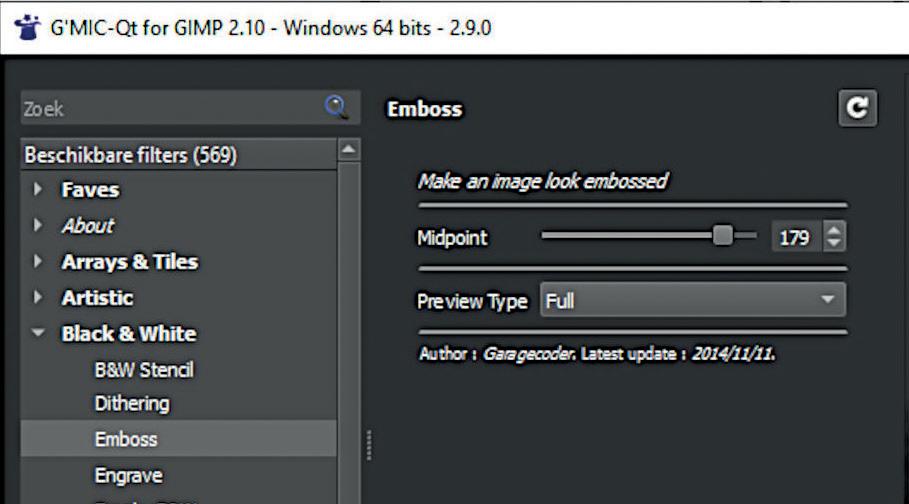

het resultaat
Die hiervoor omschreven filters zijn vooral voor creatieve, aanvullende of nuttige zaken. Maar G’MIC is ook zeer geschikt voor het verbeteren van foto’s. Te denken aan het verbeteren van belichting en contrast, het aanpassen van kleuren, meer of minder dynamisch bereik, verbeteren van scherpte, aanpassing textuur, verwijderen kleurzwemen, enzovoorts. En dat doet G’MIC zeer goed. Ook voor dat soort (verbeterings)filters geldt dat er talloze verfijningen mogelijk zijn. Het zoeken naar de juiste of gewenste instelling is wellicht wat lastig, zeker bij de eerste keren, maar door simpelweg te oefenen kan veel worden geleerd.
De verbeteropties zijn te vinden onder de groep Details (zoals voor het aanpassen van de scherpte) en onder de groep Repair (zoals voor het verwijderen van ruis). Persoonlijk heb ik goede ervaringen met de verbeterfilters die in Favor zijn geplaatst. Vooral het verminderen van ruis met het
filter Iain Noise Reduction 2019 werkt zeer goed. Het voert voor dit artikel wat te ver om op (detail) niveau de verbeteringen met voorbeeldfoto’s te tonen, maar de lezer mag van mij aannemen dat het eindresultaat zeer goed is. Hieronder zijn een aantal uitgeknipte details van screenshots getoond, die uitermate nuttig zijn voor het verbeteren van je foto’s.

Dit is het filter Smooth Total Variation waarmee de structuur en artefacten in een foto verzacht kunnen worden, zodanig dat het niet meer zichtbaar is

Iain Noise Reduction 2019 is door zeer verfijnde opties naar mijn mening een van de beste filters voor het verwijderen van ruis

Het verscherpen van een foto (eventueel op detailniveau) met dit SharpenUnsharp Mask werkt uitermate precies. Het is even oefenen voor het vinden van de juiste instelling, maar dan is het resultaat verbluffend goed

Dit is het filter Unpurple waarmee de zeer onwenselijke purple fringe (die paarse randjes, bijvoorbeeld bij boomtwijgen afstekend tegen de lucht) verrassend goed kan worden verwijderd
Tot slot een voorbeeld van gebruik van een filter om een foto om te zetten naar zwart-wit. Dit is bereikt met het filter Black & White dat je vindt onder de groep filters met dezelfde naam. Dit filter werkt als een kanaalmixer (zoals dat ook standaard in GIMP, Photoshop en andere fotobewerkingsprogramma’s zit), maar is per kanaal zeer gedetailleerd instelbaar. Zodanig dat ook contrast, helderheid, hoge en lage tonen, en een smooth verzachting kunnen worden ingesteld. Het kost enige gewenning en moeite, maar dan heb je ook wat. De getoonde foto hangt inmiddels uitvergroot en ingelijst aan de wand.

Om een computer iets te kunnen laten doen, heeft het apparaat een programma nodig. Maar zo’n programma schrijven oftewel programmeren is voor velen knap ingewikkeld. Met Scratch kun je eenvoudig de allereerste stappen zetten. Leuk voor (groot)ouders en hun (klein)kinderen.
Deze tekst is een verkorte versie van een artikel dat eerder in uitgebreidere vorm verscheen in het magazine Softwarebus van HCC!compusers.
Scratch is ‘s werelds grootste codeergemeenschap voor kinderen en een codeertaal met een eenvoudige visuele interface waarmee jongeren digitale verhalen, games en animaties kunnen maken. Scratch is ontworpen, ontwikkeld en ter beschikking gesteld door de Scratch Foundation, een organisatie zonder winstoogmerk. Je kunt Scratch dan ook gratis










gebruiken. En gratis is hier ook echt gratis, zonder spam. Scratch gebruik je online en het draait bij het MIT (Massachusetts Institute of Technology), in mijn opinie de beste technische universiteit ter wereld. Onlangs kregen twee MIT-professoren een Nobelprijs. Je kunt via https://scratch.mit.edu bij Scratch komen. Maak daar een gratis account aan en vervolgens kun je beginnen. Het
Wanneer je bent ingelogd, dan ziet het startscherm er ongeveer uit zoals op de afbeelding. Bij (A) zie je de url: https://scratch.mit.edu en bij (B) zie je de menubalk. Wanneer je op het Scratch-symbool klikt, kom je ook weer op deze pagina terecht. Bij (C) en (D) zie je dynamische inhoud. Bij (C) is dat ‘wat gebeurt er’ en bij mijn weten zijn dat de laatste publieke activiteiten binnen mijn netwerk. Als ik de pagina ververs, kan hij er dus al weer heel anders uitzien. Bij (D) zie je Scratchnieuws en dat is dus nieuws van Scratch zelf. Bij (E) zie je dat ik ben ingelogd ben en wel als ‘softwarebus’. Dat is één van mijn accounts en het account dat ik het meest gebruik als ik artikelen aan het schrijven ben. Als ik op ‘softwarebus’ klik, krijg ik een profiel submenu, waarover meer in de volgende alinea. Bij (F) zie je dat er één bericht voor me klaar staat. Dit is in dit geval een bericht dat iemand mij volgt, maar het kunnen verschillende soorten berichten zijn. Bij (G) kun je zoeken, zowel op een naam van een mede-Scratcher als op een project als iets anders, zoals bijvoorbeeld een studio. Bij (H) krijg je, ook dynamisch, een overzicht van een aantal ‘uitgelichte projecten’, waarbinnen je ook kunt scrollen. Dit is wel gebaseerd op je persoonlijke voorkeuren. En bij (I) heb je, wederom dynamisch, een overzicht van uitgelichte studio’s.
Projecten zijn dus enkelvoudige Scratch-programma’s; elk Scratch-programma is in feite een project. Als je in de menubalk (2) op Maak klikt, wordt er een nieuw project aangemaakt. Intussen zijn er al meer dan een miljard projecten binnen Scratch gecreeërd. Studio’s zijn in feite groepen van projecten. Je kunt als Scratcher meerdere studio’s aanmaken en beheren en je kunt ook soms gevraagd worden om studio’s van anderen te beheren. Het concept van studio’s kunnen we wel een andere keer behandelen. Voor nu is het genoeg, dat je weet dat je je projecten in studio’s kunt onderbrengen. Op die manier kun je je projecten thematisch organiseren.
PROFIEL SUBMENU
Ik zou nog even terugkomen op het profiel submenu, dus als je in het voorgaande scherm op ‘softwarebus’ zou klikken. Je krijgt dan dit submenu te zien.

Het profiel submenu
Hier kun je dus op een aantal opties klikken. Allemaal niet heel spannend, maar het geeft wel aan dat je al je projecten weer terug kunt vinden, je kunt jezelf afmelden en je kunt wat gegevens over jezelf onderhouden. Via Mijn projecten kom je ook bij Mijn studio’s, althans daar vind je links naast de projecten nog een submenu met studio’s als één van de opties.
PROJECT MAKEN
Om met een nieuw project te starten, klik je in de menubalk (zie (B) in de eerste afbeelding) op Maak. Vervolgens krijg je heel veel mogelijkheden. We lopen langs de opties (zie de afbeelding op de volgende pagina).
Bij (1) zie je de url. Deze is nu wat langer, omdat ook de projectcode in de url staat. Tevens staat aan het eind editor, zodat je weet dat je in de bewerkmodus zit. Als je op (2) klikt, dan kom je op dezelfde url minus het stukje editor en dan zie je beschrijvende pagina. Voor een nieuw project is dat beslist niet spannend. Bij (3) zie je de link naar Lessen om Scratch te leren op de site van Scratch. Hier zijn zo’n 25 handleidingen over verschillende aspecten van Scratch te vinden.

Kijk er gerust eens rond, het is de moeite waard.
Bij (4) vind je de optie om je project te delen. Zoals ik al eens eerder zei: dit wordt door de Scratch-gemeenschap gewaardeerd. Het idee is dat je samen meer kunt dan alleen. Als je echt nog helemaal in het begin van je project zit, heeft delen nog niet heel veel zin. Maar als je je project afgerond hebt en je wilt het anderen laten zien, dan zul je het moeten delen want anders kan niemand erbij. En als je het gedeeld hebt, dan kunnen anderen ook naar je project kijken en ze kunnen er zelfs een kopie van maken, die ze dan verder kunnen bewerken. Op hun projectpagina zal dan wel staan, dat hun project gebaseerd is op jouw werk. Dus ze lenen je werk, maar je krijgt er wel de credits voor.
Bij (5) geef je je project een naam, want standaard heten ze allemaal untitled-xx waarbij xx een volgnummer aangeeft. Dus als ‘softwarebus’ heb ik blijkbaar al 20 projecten gemaakt. Voor Scratch maakt het overigens niet echt uit als je al je projecten hetzelfde noemt, want die onderscheidt de projecten op basis van het volgnummer in de url. Het is alleen voor jezelf verwarrend, dus beter is om een logische naam te kiezen.
Bij (6) vind je de Instellingen. Voorheen was dit de wereldbol, waar je de taal kon instellen. Dat kan nog steeds en er is nog steeds een overdaad aan
talen beschikbaar, maar daarnaast kan je hier nog een kleurschema instellen. Onder (7) zie je drie tabbladen en de linker is het tabblad Code. Hier zie je in verschillende kleuren de verschillende groepen van commando’s die je in je programma kunt gebruiken. Bij (8) vind je Uiterlijken, dat zijn de vormen van de objecten (sprites) die je in je programma gebruikt. Bij (9) vind je de geluiden die door je sprites voortgebracht kunnen worden. Overigens kun je ook geluiden aan je achtergrond koppelen.
De commando’s zijn dus onderverdeeld in een aantal groepen, welke door een kleurcode herkenbaar zijn. De gekleurde bolletjes laten je snel naar een categorie springen, want de lijst met commando’s staat gewoon onder elkaar, maar wel gesorteerd per categorie. Met deze blokjes stel je je programma samen in het werkgebied (10)
Bij (11) vind je het speelveld. Hier vinden alle activiteiten plaats. Je kunt dit met het icoontje rechtsboven in het speelveld (met de vier pijltjes) ook maximaliseren. Als je programma af is, kun je het wat groter afspelen.
Bij (12) vind je een knop om nog wat extra modules in te schakelen. Toen we van versie 2 naar versie 3 gingen, was ineens de pen uit de standaard verdwenen. Die werd blijkbaar niet heel veel gebruikt door de Scratchers, dus zijn de pencom-
mando’s naar een aparte module verhuisd. Wanneer je deze wilt gebruiken, zul je deze moeten toevoegen. Dat is overigens niet heel veel werk: je drukt op het icoontje bij (12) en je selecteert de pencommando’s. Een kind kan de was doen. Bij (13) vind je de sprites die onderdeel uitmaken van je project. Boven de geselecteerde sprite (in dit geval is er maar één) zie je wat parameters betreffende de sprite, zoals de naam, de positie en nog wat parameters. Bij (14) kun je achtergronden tonen die meedoen. Met de knoppen bij (15) kun je sprites respectievelijk achtergronden toevoegen. Hierbij kun je een keuze maken uit beschikbare materialen, zelf tekenen of uploaden. Je kunt dus bijvoorbeeld in Blender een fantastische achtergrond ontwerpen en deze dan in Scratch importeren.
Als je nog eens goed naar het werkgebied (10) kijkt, zie je in de rechterbovenhoek de afbeelding van de sprite. Als je meerdere sprites hebt, dan vind je in het werkgebied de afbeelding van de geselecteerde sprite. En in het werkgebied vind je de code die behoort bij die sprite. Elke sprite is een eigen object, dat eigen code kan hebben. In plaats van het traditioneel sequentieel programmeren bekijk je nu per object wat die moet doen. En op die manier bouw je object voor object je programma op. Op deze manier bouwen we ook redelijk compacte programma’s. Als we nog eens terugkijken naar bijvoorbeeld Bricks dat we in een aantal voorafgaande nummers bespraken, dan kun je je misschien wel voorstellen, dat je daar in bijvoorbeeld Basic ettelijke tientallen pagina’s aan code voor nodig hebt. In Scratch heb je ongeveer één pagina per actieve sprite nodig en dan zijn de codeblokken die je gebruikt nog best groot.
PROGRAMMEREN
Scratch is dus een programmeertaal, waarmee kan je dus je computer kunt programmeren. De computer is in feite maar een dom apparaat, want hij voert de instructies die hij krijgt letterlijk uit. Hij vraagt zich nooit af of het wel logisch is wat jij wilt en is niet in staat om gedachten te lezen. Je kunt een programma opstellen door reeksen van instructies achter elkaar te zetten. Je moet ze in feite, net als Lego-stenen, in elkaar klikken. Als het niet ‘klikt’, dan is de combinatie van instructies in die volgorde niet werkend. Je kunt in feite geen
fouten in de syntax maken. In Basic bijvoorbeeld kun je een fout maken door twee lussen niet om elkaar heen te zetten (dat is goed), maar in feite door elkaar heen te laten lopen. Dat kan dus niet, dat geeft een fout. In Scratch krijg je zo’n fout niet voor elkaar. Je kunt een lus in een lus zetten en daarbinnen nog een lus enzovoort. Maar je kunt lussen niet in elkaar zetten zodat ze rare dingen doen. Het gaat gewoon niet passen. Dat wil overigens niet zeggen dat je geen programmeerfouten zou kunnen maken. Je kunt nog steeds fouten maken, maar dan doet de computer nog steeds wat je zegt. En je kunt je programma ook altijd stoppen met de rode stip, ook als je in een eeuwige lus zit. Het is dus zaak om goed na te blijven denken over wat je doet. En daarom zijn er dus ook oefeningen, zodat je langzaamaan van absolute beginner doorgroeit naar redelijk gevorderd programmeur. En dus is het zaak om de oefeningen ook uit te voeren, als je zelf actief wilt zijn met Scratch en vooral als je het ook je (klein)kinderen wilt uitleggen.
René Suiker is een enthousiast gebruiker van Scratch binnen HCC!compusers. Ook binnen HCC!AI wordt er volop aandacht besteed aan Scratch. En bij HCC!seniorenacademie wordt soms ook Scratch behandeld, vaak in combinatie met hardware-aansturing. Daarnaast kun je je voorstellen dat ook HCC!programmeren aandacht gaat besteden aan Scratch. Nu is dat nog niet echt het geval, hoewel op sommige vrijdagavondsessies Scratch wel eens aan de orde komt. Ten slotte krijgt de jeugd ook steeds meer belangstelling voor Scratch.
René Suiker is op zoek naar mensen die ideeën bedenken wat we met Scratch zoal kunnen bouwen. Wellicht wil je een keer een opzet maken en het hier verder laten groeien en bloeien. Misschien zijn er ook nog specifieke onderwerpen die hier besproken kunnen worden. Je kunt een mail sturen naar rene@renesuiker.nl


HCC is dé ontmoetingsplaats voor iedereen met interesse in de digitale wereld. Als lid word je auto matisch ingedeeld bij een Regio en kun je je gratis* aanmelden bij een van de Interessegroepen, zoals Apple, Windows, 3D of Linux. Onze groeperingen organiseren regelmatig bijeenkomsten en cursussen en bieden o.a. informatie via websites en nieuwsbrieven. Meld je aan via mijn.hcc.nl , ook voor een extra Interessegroep (wat € 2,90 per jaar kost).
* De Interessegroep Genealogie vraagt een aanvullend bedrag vanwege geleverde software
LINUX
HCC!linux is een vrij nieuwe Interessegroep die op een laagdrempelige manier mensen wil enthousiasmeren om Linux te leren en te gebruiken. Wil je ons meehelpen, stuur dan een mail naar verenigingszaken@hcc.nl met als titel Linux.
ANDROID
Android is wereldwijd het meest gebruikte besturingssysteem voor smartphones en tablets. De mogelijkheden zijn tegenwoordig ongekend, maar maak jij wel optimaal gebruik van deze apparaten? HCC!android biedt hulp en houdt je op de hoogte van de nieuwste ontwikkelingen. HCC!android deelt kennis via de website en nieuwsbrieven en biedt presentaties en workshops aan die door de leden in het land gegeven worden.
WINDOWS
Bij HCC!windows kun je alles leren wat je weten wilt over het meest gebruikte besturingssysteem Windows van Microsoft. Eerste hulp bij ongelukken, maar ook ondersteuning om het meeste uit je Windows-computer te halen.
3D
3D-printen is de nieuwe revolutie! HCC!3D speelt hier op in en houdt zich bezig met printen van voorwerpen en alles daaromheen, zoals zelf 3D-ontwerpen maken in SketchUp.
Haal meer uit je iPad, iPhone, Mac en Apple Watch met de tiplijsten van HCC!apple. Tevens gratis ondersteuning voor HCC-leden via de Vraagbaak en op de inloopavonden.
ARTIFICIËLE INTELLIGENTIE
Wil je weten wat een computer ‘slim’ maakt? Worden robots in de toekomst echt intelligenter dan de mens? HCC!ai fungeert als platform voor het uitwisselen van kennis en ervaringen op het gebied van artificiële intelligentie, vooral voor niet-professionele en semi-professionele geïnteresseerden.
HCC!beleggen wisselt kennis en ervaring uit op het gebied van software, elektronische koersvoorziening en andere diensten voor het beleggen met de computer.
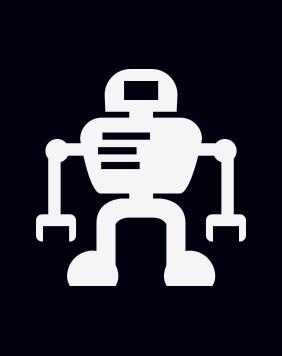







Vroeger ook een Commodore, Amiga, MSX of Atari gehad? Het doel van HCC!commodore is om gebruikers, liefhebbers en verzamelaars bij elkaar te brengen. Onze zeer actieve leden houden zich niet alleen bezig met retrogamen, maar ook met hardware-innovatie.
HCC!compusers heeft verschillende platforms en organiseert jaarlijks verschillende CompUfairs en is uitgever van het blad SoftwareBus.
Met domotica, ook wel huisautomatisering genoemd, laat je slimme apparaten samenwerken. ‘Simpele’ apparaten kun je op die manier dingen laten doen die je leven gemakkelijker en aangenamer maken. Internet of Things (IoT) gaat het digitale leven vereenvoudigen. Maar bedrijven willen je ook in de gaten houden. Bij HCC!domotica-iot leer je zelf te bepalen welke informatie je wel en niet wilt delen.
Je ziet ze steeds vaker vliegen: drones. Ben je benieuwd of deze heel populaire hobby iets voor jou is? Of ben je al een







geoefend dronepiloot en wil je samen vliegen met andere enthousiastelingen?
Sluit je dan aan bij HCC!drones.
ECS
HCC!ecs ondersteunt HCC-leden die het besturingssysteem ArcaOS, eCS (eComStation) of OS/2 gebruiken. Ook organiseert deze Interessegroep regelmatig lezingen en demonstraties.
FLIGHTSIMULATOR
HCC!flightsimulator brengt mensen samen die zich bezighouden met de vele uiteenlopende facetten van het simulatorvliegen op de computer.
FOTOVIDEO
HCC!fotovideo (voorheen Digimedia) houdt zich met bezig met alles op foto- en videogebied, van het maken van de beste opnames tot en met het bewerken ervan.
FORTH
Forth is eigenlijk geen gewone programmeertaal, maar meer een interactive programmeeromgeving. Niet alleen draait het op de Apple, Linux en Microsoft, het is ideaal om applicaties te maken op microprocessoren, van de aloude 8051 tot de moderne Raspberry Pico. HCC!forth heeft voor al deze systemen (meestal zelfgebouwde) omgevingen, en publiceert besturingen van knipperende leds tot heuse robots.
GENEALOGIE
Waar komt je familienaam vandaan? Hoe leefden, werkten en woonden je voorvaders? Met stamboomonderzoek is wellicht antwoord te geven. Opgelet: stamboomonderzoek werkt verslavend. Een goede reden om lid te worden van HCC!genealogie. Wij adviseren over websites, hoe onderzoeksresultaat te publiceren, welke programma’s er zijn, organiser-




en bijeenkomsten, geven advies en informatie en wekelijks een digitale nieuwsbrief en onderhouden een genealogische website.
HCC!m ondersteunt mensen die hun treinbaan automatiseren met de meest uiteenlopende hardware en software: Koploper, iTrain, Rocrail, DR5000, ECOS, Intellibox, Z21, Dinamo, S88, Loconet, enz. Dat doen we op beurzen en bijeenkomsten met demobanen en individuele hulp. We zijn gids in de digitale modelspoorwereld.
MSX
HCC!msx richt zich niet alleen op het werken met de MSX-computer, ook op ondersteuning bij het gebruik van software en hardware voor de MSX. Bovendien organiseren wij zelf ieder jaar een aantal bijeenkomsten en zijn wij daarnaast aanwezig op verschillende MSX-events.
HCC!opensource is er voor wie graag ‘onder de motorkap’ van een opensource-software of besturingssysteem knutselt, of dat wil leren. Waarom iets werkt, is voor ons net zo belangrijk als hoe het werkt. Onze leden gebruiken meestal vrije besturingssystemen zoals Linux en BSD-varianten, maar ook commerciële varianten.
POSTZEGEL
Deze voormalige IG is geïntegreerd in HCC!seniorenacademie. Er is een eigen Postzegel-pagina op de website met steeds het laatste nieuws.
PROGRAMMEREN
HCC!programmeren ondersteunt iedereen die zelf software wil maken. Er is veel kennis aanwezig van diverse programmeertalen, waaronder Basic,
C en Pascal, en de varianten hiervan. Ook is er kennis van scripttalen zoals Python, JavaScript of PHP en HTML die worden gebruikt voor het maken van websites.
HCC!retro richt zich op het gebruik van retro-hardware, met name NewBrain, Amstrad, Schneider en Sinclair. Zowel de software als de hardware komt aan bod. HCC!retro kent leden die zich op alle mogelijke niveaus met retro-computers bezighouden en is dus ook voor beginners. Er zijn meerdere bijeenkomsten per jaar om elkaar te ontmoeten.
Weet jij hoe de Marsrover over Mars kan bewegen of wat de toekomst is van stofzuigerrobots? Zelf je eigen robot bouwen en programmeren?
HCC!robotica houdt zich bezig met het ontwikkelen, ontwerpen, programmeren en bouwen van elektronica en mechatronica, toegepast op robots.
De samenleving digitaliseert steeds meer en dat is voor velen niet eenvoudig. HCC!seniorenacademie biedt voorlichting en ondersteuning door het geven van gerichte informatie en trainingen. Het is met name bedoeld voor computergebruikers die zichzelf als een beginner zien en nog jong van geest zijn, maar ook gevorderde computergebruikers kunnen hun kennis uitbreiden.
Zelf moderne of nostalgische treinen besturen en prachtige trajecten bouwen? De leden van HCC!trainsim wisselen kennis en ervaring uit, om met moderne software een virtuele trein te besturen. Ook geven we ondersteuning bij het gebruik van treinsimulatorprogramma’s.
Winteravonden zijn ideaal om te puzzelen. Ga aan de slag met deze nieuwe HCC Filippine en maak kans op leuke prijzen.
Beantwoord de vragen. Zijn je antwoorden goed, dan lees je in de gekleurde balk van boven naar beneden een woord.
MEEDOEN?
Ga naar hcc.nl/puzzel en vul de oplossing in. Inzenders van de goede oplossing maken kans op deze mooie prijs: WOOX R4238 slimme waterregelaar t.w.v. € 59,95. HCC-leden maken bovendien kans op een mooie extra prijs: Samsung EVO Plus 990 1TB t.w.v. € 129,99. Vul daartoe op hcc.nl/puzzel behalve de oplossing ook je HCC-lidnummer in. Geef je oplossing uiterlijk woensdag 11 december 2024 door.
Prijswinnaars krijgen persoonlijk bericht. Over de uitslag wordt niet gecorrespondeerd..














1. Officiële verklaring dat iets geldig is of voldoet aan een norm
2. Een ingezonden handige ontdekking die HCC-leden met andere lezers van PC-Active willen delen
3. Toegang tot persoonsgegevens zonder
De oplossing van de prijspuzzel in PC-Active 338 was desktop. Met de puzzel waren mooie prijzen te winnen. De drie WOOX R6118 slimme stekkers en energiemeters t.w.v. € 59,85 zijn gewonnen door Jaap Zeeman. De Philips TAS7807 draadloze speaker met een adviesprijs van € 195,- gaat naar Barend van Alfen. Gefeliciteerd!
dat dit mag of zonder dat dit de bedoeling is
4. Een centrale opslagplaats ‘en efficiënt werkproces voor digitale beelden
5. Stand van een smartphone om niet verbonden te zijn met een netwerk
6. Geeft aan waar het effect heeft als er wordt geklikt, ook wel cursor genoemd



7. Camera scant gezicht van degene die wil inloggen
8. Term voor producten die ná gebruik worden gecontroleerd, zo nodig gerepareerd en opnieuw aangeboden voor hergebruik
9. Een stilistisch samenhangende set tekens, ook wel font genoemd
De enthousiaste HCC-vrijwilligers Brigitte van Berkel en Colette Keuten kwamen met het leuke idee voor een HCC!scheurkalender. Hiervoor werd onder de titel ‘Mooi! Nederland en Vlaanderen’ een fotowedstrijd uitgeschreven. Er werden 320 foto’s geselecteerd door een deskundige jury, waarna Brigitte van Berkel aan de slag ging om de kalender vorm te geven, met hulp van medewerkers van het HCC-verenigingsbureau. Op zaterdag 5 oktober werden op de HCC!kennisdag de drie beste foto’s beloond met een extra prijs en hun ingelijste foto.


De HCC!scheurkalender 2025 kost voor niet-leden € 17,95 inclusief verzendkosten. Ga naar hcc.nl/ledenvoordeel en lees daar hie je de kalender als niet-lid kunt bestellen. Je kunt de kalender ook gratis ontvangen wanneer je nu lid wordt van HCC. Ga naar hcc.nl/word-lid en kies dan de HCC!scheurkalender 2025 als welkomstgeschenk.








De HCC!scheurkalender 2025 kost voor HCC-leden € 14,95 inclusief verzendkosten via hcc.nl/ledenvoordeel Om de kalender met korting te bestellen, dien je ingelogd te zijn. Je kunt inloggen rechtsboven op ‘Inloggen’ te klikken en daarna in de aangegeven velden HCC-gebruikersnaam en wachtwoord in te vullen.

Van € 12,99 voor slechts € 9,99 wanneer je nu lid wordt van HCC. Ga naar hcc.nl/word-lid en kies dan de

Ben je vrijwilliger van HCC? Dan kun je één exemplaar van de kalender gratis aanvragen via Kadernet.













Tegenwoordig krijg je bij een gloednieuwe Mac alleen de doos en een stukje glanzend papier met wat tekst. Nu zijn Macs zeker gebruiksvriendelijk, maar ook net ijsbergen: er is veel meer onder de oppervlakte. Daarom hebben we hier voor jou de special ‘Mac voor beginners 2025’ met liefst 148 pagina’s. Het is de handleiding die Apple je niet geeft, maar die je absoluut niet wilt missen. Gewapend met macOS Sequoia gaan we aan de slag met de nieuwste functies zoals de nieuwe Wachtwoorden-app, slimmere Notities en geavanceerde mogelijkheden om je vensters te beheren. Alle standaardprogramma’s van macOS zoals Agenda en Mail worden uitgelegd en met handige workshops ontdek je alle functies. Het woord ‘beginners’ staat misschien op de voorpagina, maar onderschat deze gids niet. Dit is jouw persoonlijke ticket naar de voorstelling ‘Je wist niet dat je Mac dit kon’, geschikt voor zowel beginners als meer ervaren gebruikers.
Deze 148 pagina’s tellende special kost in de winkel € 12,99. Leden van HCC kunnen deze special bestellen voor slechts € 9,99. Dat is maar liefst 23 procent korting. Bovendien zijn er geen verzendkosten.
Ga naar hcc.nl/ledenvoordeel en profiteer van deze aanbieding.
Eerste jaar 1 euro per maand voor 1 TB HiDrive-opslag

23% KORTING



Op de pagina’s 48 en 49 van PC-Active 338 kun je lezen hoe je met STRATO HiDrive al jouw dierbare herinneringen veilig kunt bewaren in de cloud. De bekende Duitse aanbieder stelt namelijk tegen lage kosten veel serverruimte beschikbaar. En dat is gunstig, want hierdoor kun je foto’s, video’s en overige bestanden op elk (mobiel) apparaat openen.
En het wordt nog voordeliger, want PC-Active heeft in samenwerking met STRATO een lucratieve lezersaanbieding in petto. Betaal het eerste jaar slechts één euro per maand voor 1 TB HiDrive-opslag. Na deze periode kost de dienst maandelijks vijf euro. Dat is nog altijd fors goedkoper dan cloudopslag bij diverse bekende Amerikaanse techbedrijven. Bovendien zijn HiDrive Office en drie gebruikers(accounts) inbegrepen. Deze opties kosten normaal gesproken extra geld, namelijk respectievelijk twee en vier euro per maand. Wil je beginnen met goedkope cloudopslag? Meld je dan aan op www.strato.nl/hcc
Ga naar hcc.nl/ledenvoordeel en profiteer van deze aanbieding.
De ontwikkelingen op het gebied van artificiële intelligentie volgen elkaar snel op. Je kunt er niet alleen artikelen mee (door laten) schrijven, foto’s retoucheren en er nieuwe afbeeldingen mee maken, maar ook video’s en muziek mee produceren. Ook komen de (on)mogelijkheden van taalmodellen zoals gebruikt door ChatGPT aan bod, de opmars van chatbots en servicerobots voor thuis en in de zorg. Maar ook aan het generatief bijwerken van foto’s en het zelf maken van afbeeldingen. De ontwikkelingen hebben ook nadelen, zoals het steeds moeilijker herkennen van fake news. En hoe wenselijk zijn beautyfilters? Hoe bescherm je je eigen werk tegen AI-kopieën? En niet alleen je eigen werk, maar ook je eigen stem of zelfs je gezicht? In deze special gaan we in op wat je met AI allemaal kunt, maar ook wat de huidige beperkingen nog zijn. Alles over Artificiële Intelligentie is geen uitgave voor de beginnende AI-gebruiker. Deze 132 pagina’s tellende special kost in de winkel € 12,99. Leden van HCC kunnen deze special bestellen voor slechts € 9,99. Dat is maar liefst 23 procent korting. Bovendien zijn er geen verzendkosten.
Ga naar hcc.nl/ledenvoordeel en profiteer van deze aanbieding.
Van € 12,99 voor slechts € 9,99



Van € 79,95 voor slechts € 34,95 23% KORTING
Waar zou je nog zijn zonder je iPhone en iPad? Het zou pakweg zestien jaar geleden niet te bevatten zijn, hoezeer beide apparaten het dagelijks leven nu beïnvloeden. Ondanks dat de mogelijkheden van beide apparaten zo flink en alomvattend zijn, is de gebruiksaanwijzing die bij beide apparaten zit bijzonder summier. Voor wie meer uit de iPhone of iPad wilt halen, is deze iPhone en iPad-special gemaakt. Wat hebben de nieuwe updates iOS 18 en iPadOS 18 te bieden? En hoe werkt het allemaal? In deze uitgave leggen we je alle basisbeginselen uit van beide apparaten. Daarnaast gaan we aan de slag met alle nieuwe functies van de besturingssystemen. Dit komt onder andere aan bod: de compleet vernieuwde Foto’s-App, je beginscherm zelf inrichten met gekleurde app-icons en posities, heel veel functies aan het Bedieningspaneel toevoegen en aan de slag gaan met de nieuwe Wachtwoorden-app. Dit en meer lees je in het Het grote iPad & iPhone boek 2025!
Deze 148 pagina’s tellende special kost in de winkel € 12,99. Leden van HCC kunnen deze special bestellen voor slechts € 9,99. Dat is maar liefst 23 procent korting. Bovendien zijn er geen verzendkosten. Ga naar hcc.nl/ledenvoordeel en profiteer van deze aanbieding.
De WOOX R5195 is een slim feestverlichtingssnoer met 10 RGB+CCT-ledlampen die je zowel binnen als buiten kunt gebruiken. Hij heeft namelijk IP65-bescherming, zodat je hem ook in je tuin of op je balkon kunt gebruiken. Het snoer is 9 meter lang en daarnaast is er nog een 3,3 meter voedingskabel. Je bedient dit R5195-snoer via de gratis WOOX Home-app op je Android- of iOS-toestel. Zo kun je bijv. de kleurinstelling regelen, de dimfunctie gebruiken op de sterkte van de lampen, verschillende knipper- en feestmodi instellen en automatiseringen maken met andere WOOX- of Tuya-gebaseerde apparaten. Bovendien kun je de muziekfunctie activeren waarbij de 10 lampen reageren op het geluid en ritme van muziek die wordt afgespeeld op een muziekapp (zoals Spotify) van het apparaat dat de R5195 bedient via de WOOX Home- app. Er wordt ook een afstandsbediening meegeleverd, waarmee je eenvoudig van kleur verandert, van kleurmodus verandert of de helderheid aanpast. Tevens werkt de R5195 met Google Assistant en Amazon Alexa. De R5195 werkt op elk 2,4GHz wifikanaal en bluetooth is in de chipset van het product ingebouwd om hem makkelijk te koppelen. Verder zijn er sterke bevestigingshaken waarmee je de lichtslang gemakkelijk kunt installeren. Let er wel op dat je niet meerdere snoeren fysiek op elkaar kunt aansluiten: elke stroomadapter is voor 1 snoer om de kwaliteit van de helderheid en de lange levensduur te garanderen. Wel kun je meerdere R5195-snoeren toevoegen en ze via groepsopdrachten als groep bedienen. Ga naar hcc.nl/ledenvoordeel en profiteer van deze aanbieding.




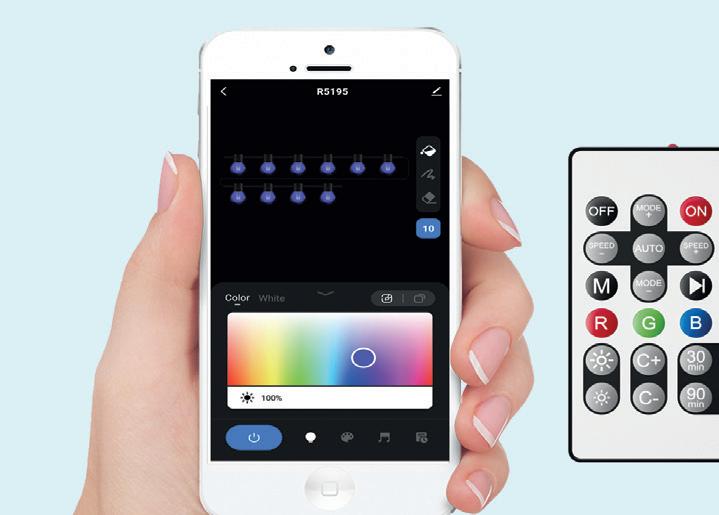



(onderwerpen onder voorbehoud)

COMPUTERS EN TABLETS
Computers kun je onderverdelen in onder andere laptops en desktopcomputers en die kun je weer onderverdelen in o.a. traditionele towers, all-in-ones en thin clients. Daarnaast zijn er steeds meer tablets die ook als volwaardige computers worden gebruikt, compleet met fysiek toetsenbord. Wij leggen de verschillen uit en wanneer je nu het beste voor welk apparaat kunt kiezen en testen bovendien verschillende modellen.

ANDROID 15
Op een aantal Android-telefoons en-tablets staat inmiddels Android 15, de nieuwste versie van dit populaire besturingssysteem. We vertellen wat er nieuw is en wat je er allemaal mee kunt.



VEILIG OP SOCIAL MEDIA
Heel veel mensen zitten op social media als Facebook, Instagram en X, maar hoe veilig zijn deze social media eigenlijk? Lees in onze gids hoe je veilig wordt en blijft op diensten als Facebook, Instagram en X.
De scores van de geteste producten en diensten worden uitgedrukt in onderstaande symbolen:









Absolute aanrader
Prima
Voldoende maar houdt niet over
Teleurstellend
Miskoop
De producten en diensten in PC-Active worden uitvoerig getest door onze redacteuren. Al deze testen zijn redactioneel onafhankelijk.
Hoofdredactie/uitgever: Rob Coenraads
Eindredactie: Marco Mekenkamp
Vormgeving: Joachim Mahn
Redactie PC-Active: pc-active@hcc.nl pcactive.nl hcc.nl/pc-active facebook.com/HCCconnect instagram.com/pcactiveofficial
Medewerkers: Martin Bekelaar, Herbert Blankesteijn, Rens Blom, Nina Bruin, Toon van Daele, Maikel Dijkhuizen, Laura Eickhoff, Dennis Gandasoebrata, Wim Dewijngaert, Marc Hijink, Henk van de Kamer, Colette Keuten, Erik Krom, Aad Munsterman, Hans de Rooij, Wessel Sijl, Ger Stok, René Suiker, John Vanderaart, Koen Vervloesem, Petra Waaijer Voor vragen over het HCC-lidmaatschap, het ontvangen van PC-Active en het doorgeven van verhuizingen: HCC-ledenadministratie, hcc.nl/contact of 085-0130124
PC-Active verschijnt zes maal per jaar en is vast onderdeel van het HCC-lidmaatschap. In 2024 bedraagt het lidmaatschap € 45,95 per jaar, inclusief PC-Active. Voor beëindiging van je HCC-lidmaatschap dien je 2 maanden vóór afloop van je lidmaatschapsjaar op te zeggen via 085-0130124 (bereikbaar op dinsdag en donderdag tussen 12.00 en 16.00 uur) of per post naar HCC-ledenadministratie, Kenaupark 23, 2011 MR Haarlem.
Advertenties BVDO Media Exploitatie, Aart van der Giezen, aart@bvdo.nl
Drukwerk Senefelder Misset B.V., Doetinchem
Distributie Nederland: Betapress B.V., Gilze / België: AMP Brussel / ISSN 0925-5745
PC-ACTIVE IS EEN UITGAVE VAN HCC © 2024 Uiterste zorg wordt besteed aan het vervaardigen van PC-Active. Desondanks zijn fouten niet uit te sluiten. HCC kan derhalve niet aansprakelijk worden gesteld voor eventuele fouten in artikelen, programma’s of advertenties. Overname van artikelen of andere redactionele bijdragen is slechts toegestaan na voorafgaande schriftelijke toestemming van HCC. Tenzij uitdrukkelijk anders is overeengekomen, heeft de redactie het recht om vrijelijk te beschikken over alle haar toegezonden materiaal.


















OHRA en HCC
























Het ene jaar zit het mee, het andere jaar wat meer tegen. Met de OHRA Fysio Meeneemservice neem je tot 9 ongebruikte behandelingen mee naar het volgende jaar met een aanvullende verzekering. Voor maximaal € 1,50 per maand! Want bij OHRA zeggen we: vrijheid begint bij zekerheid. Fysio.Overhouden.Meenemen.

Benieuwd naar jouw voordeel? Scan of ga naar www.ohra.nl/collectief/hcc












